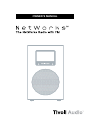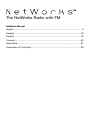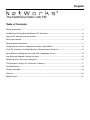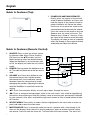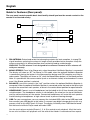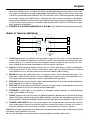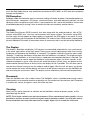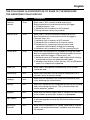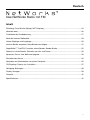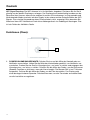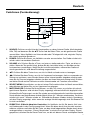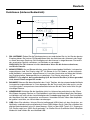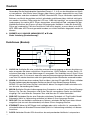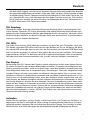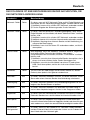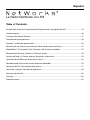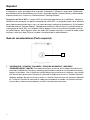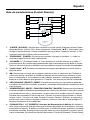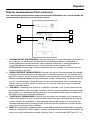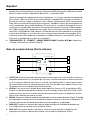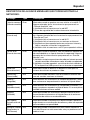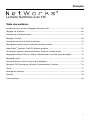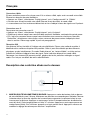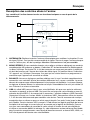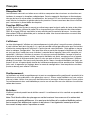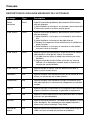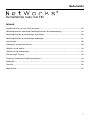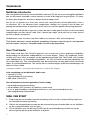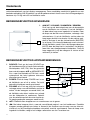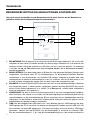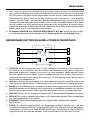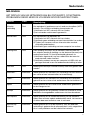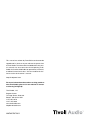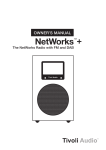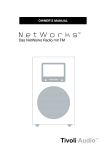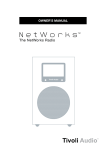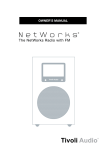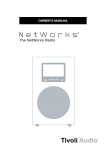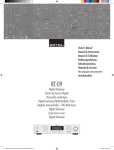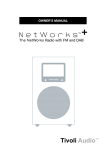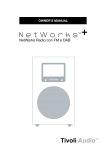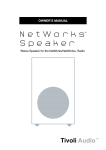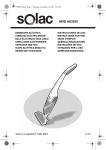Download PDF - Tivoli Audio
Transcript
OWNER’S MANUAL The NetWorks Radio with FM NetWorks Manual English................................................................................................................ 3 Deutsch............................................................................................................ 23 Español............................................................................................................. 43 Français............................................................................................................ 63 Nederlands....................................................................................................... 81 Declaration of Conformity................................................................................ 99 English The NetWorks Radio with FM Table of Contents: Safety Instructions.............................................................................................................................. 4 Introduction; Getting Started (Setup); WiFi Reception....................................................................... 6 Top control; Remote control functions............................................................................................... 8 Rear panel controls.......................................................................................................................... 10 Bottom inputs and outputs.............................................................................................................. 11 Tuning Internet stations; Adding new stations; SuperBuffer™.......................................................... 12 Tivoli EQ; Favorites; My Added Stations; Station Search; Podcasts............................................... 13 Local Stations; Setting the clock and date; Languages; Re-set;..................................................... 13 Info; Software Upgrade; Setting the alarm....................................................................................... 14 Streaming music files from a computer........................................................................................... 15 FM Reception; Display Off; Placement; Cleaning............................................................................ 17 Troubleshooting................................................................................................................................ 18 Display messages............................................................................................................................ 19 Warranty........................................................................................................................................... 20 Specifications................................................................................................................................... 22 3 English Important Safety Instructions 1. Read these instructions. 2. Keep these instructions. 3. Heed all warnings. 4. Follow all instructions. 5. Do not use this apparatus near water. For example, do not use near a bathtub, in a wet basement, near a swimming pool, and the like. WARNING – To reduce the risk of fire or electric shock, do not expose this apparatus to rain or moisture. 6. Clean only with a dry cloth. 7. Do not block any ventilation openings. Install in accordance with the manufacturer’s instructions. 8. Do not install near any heat sources such as radiators, heat registers, stoves, or other apparatus (including amplifiers) that produce heat. 9. Do not defeat the safety purpose of the polarized or grounding-type plug. A polarized plug has two blades with one wider than the other. A grounding type plug has two blades and a third grounding prong. The wide blade or the third prong are provided for your safety. If the provided plug does not fit into your outlet, consult an electrician for replacement of the obsolete outlet. 10. Protect the power cord from being walked on or pinched particularly at plugs, convenience receptacles, and the point where they exit from the apparatus. 11. Only use attachments/accessories specified by the manufacturer. 12. Use only with the cart, stand, tripod, bracket, or table specified by the manufacturer, or sold with the apparatus. When a cart is used, use caution when moving the cart/apparatus combination to avoid injury from tip-over. 13. Unplug this apparatus during lightning storms or when unused for long periods of time. 4 English 14. Refer all servicing to qualified service personnel. Servicing is required when the apparatus has been damaged in any way, such as power-supply cord or plug is damaged, liquid has been spilled or objects have fallen into the apparatus, the apparatus has been exposed to rain or moisture, does not operate normally, or has been dropped. 15. The radio must be located such that the bottom AC socket and connected power cord are readily accessible. 16. This Class B digital device complies with the Canadian ICES-003. 17. For added protection for this product during a lightning storm, or when it is left unattended and unused for long periods of time, unplug it from the wall outlet. This will prevent damage to the product to lightning and power-line surges. 18. Operate this product only from the type of power source indicated on the bottom panel. For products using an external power supply, use an exact replacement if lost or damaged. For products operating from battery power, refer to the user manual. 19. Unplug this product from the wall outlet and refer servicing to qualified service personnel under the following conditions: a. When the power supply cord or plug is damaged. b. If liquid has been spilled or objects have fallen into the product. c. If the product has been exposed to water or rain. d. If the product does not operate normally by following the operating instructions. e. If the product has been dropped or damaged in any way. f. When the product exhibits a distinctive change in performance. 20. If the LCD becomes cracked and damaged, do not touch the liquid. 21. Keep this product a safe distance away from naked flame, such as a lit candle. 22. Apparatus shall not be exposed to dripping or splashing and no objects filled with liquids, such as vases, shall be placed on the apparatus. 23. The recommended operating temperature range is 41˚ F to 104˚ F (5˚ C to 40˚ C). 24. The system is not disconnected from the mains as long as it is connected to the AC outlet, even if the system itself has been turned off. This product can be recycled. Products bearing this symbol must NOT be thrown away with normal household waste. At the end of the product’s life, take it to a collection point designated for recycling of electrical and electronic devices. Find out more about return and collection points through your local authority. The European Waste Electrical and Electronic Equipment (WEEE) Directive was implemented to dramatically reduce the amount of waste going to landfills, thereby reducing the environmental impact on the planet and on human health. Please act responsibly by recycling used products. If this product is still useable, consider giving it away or selling it. 5 English NetWorks Instructions Congratulations on your purchase of the NetWorks radio with FM. We believe the NetWorks is one of the finest table radios on the market. Its sound quality, ease of use, unique features, and distinctive design are unmatched. We’ve taken the liberty of saving some diverse Internet radio stations to the station presets. After you connect your NetWorks to your network, please explore each preset and enjoy listening as you read through this owner’s manual. In order to take full advantage of what your new radio is capable of, please take a moment to read this owner’s manual and the safety instructions. If you have any questions, please do not hesitate to contact your dealer or distributor. Please save the carton and original packing should you ever need to ship your radio, as shipping damage is not covered by the factory warranty. On behalf of all of us, thank you for choosing Tivoli Audio and enjoy your new NetWorks radio. About Tivoli Audio Tivoli Audio was founded by Tom DeVesto with the mission of bringing simple to use, elegantly designed, high quality audio products to consumers. As CEO and head of research and development at his former company, Cambridge SoundWorks, Tom was responsible for the development of many of the best selling home entertainment and multi-media products on the market. He also held senior management positions in product development at both Advent and Kloss Video. *Cambridge SoundWorks is a registered trademark of Creative Labs, Singapore. Packed with your NetWorks you should find one each: •2.74 meter (9') power cord •Remote control (battery installed) •55.8cm (22”) USB accessory cable Before you use your NetWorks, you’ll need: •A broadband Internet connection. •A wireless (WiFi) network connected to your broadband Internet, preferably via a router. •Or an Ethernet cable (not included) for the Ethernet connection if WiFi is unavailable. Getting Started: 1. Be sure your wireless network is powered on and connected to your broadband Internet. 2. Connect the included power cord to the power input on the bottom of NetWorks and plug the other end of the cord into a wall outlet. 3. Press the power button on the remote control or the center of the top control wheel to turn the NetWorks on. 4. Select “Internet Radio” from the list of sources. 5. Select the WLAN country region nearest you even if WiFi won’t be used. 6. The NetWorks will automatically scan for all wireless networks. After the scan it shows names of the wireless networks found in addition to offering options to rescan, select a wired 6 English connection (Ethernet)*, or set up the wireless configuration manually. Use pq buttons on the remote control to highlight the network you want and then press Select. The display will show “Connecting”. After connecting you may begin using your NetWorks. *If you prefer to connect using a direct Ethernet cable, connect the cable (not included) to the Ethernet input located on the bottom of NetWorks. 7. If you are prompted to enter a password, your network uses a security encryption system. You must enter the correct code to allow NetWorks to communicate with your network. The codes are case sensitive so be sure to enter the code exactly as it is configured in your wireless network. Use the pq buttons to change character pages. Use the tu buttons to highlight characters and the Select button to enter the character. After you’ve selected all the characters for your password, press the ‘ ’ character to enter your password. a) the ‘<’ symbol = back space if you make an error b) the ‘ ’ symbol = enter completed password c) the ‘C’ symbol = cancel process and return to previous menu When selecting a blank space it will be represented by a blank space followed by an underscore indicating the position of the next character. NetWorks will now connect to your network. If the NetWorks fails to connect with the first attempt and you are sure you entered your password correctly, press the ‘ ’ symbol to repeat the connection rather than re-enter your password all over again. If your network uses an encryption system, Tivoli Audio strongly advises against turning it off. You should maintain proper security of your network. If several networks are available, you should connect only to the network you have an agreement to use. If you experience difficulty connecting to your network, consult our website (http://tivoliportal.com) or contact your dealer/distributor for further assistance. Should you ever need to manually initiate a network scan you can do so by entering the “Internet Setup” menu and selecting “Scan NetWorks”. The “Internet Setup” menu will also allow you to view and edit current settings. Wired/Wireless connection: When changing from wireless to wired, after connecting the Ethernet cable to the input on the bottom of your NetWorks radio, enter the “Internet Setup” in the menu, access the “Manual Settings” option and select “Wired”. Be sure the cable is connected first before switching to Wired mode. The wireless connection is now disabled and no signal strength will be shown on the display. When changing from wired to wireless, rather then select “Wireless”, select “Scan for NetWorks” in the “Internet Setup” menu and pick up from Step #6 under “Getting Started”. WiFi Signal Reception: The WiFi antenna is incorporated inside the NetWorks. Locate the NetWorks for best WiFi signal reception. Reception can be affected by your home’s type of construction as well as other causes of interference. In Internet radio and music player modes the display will show WiFi signal reception in the lower right corner. This will not be shown when using an Ethernet cable. Note: WiFi NetWorks can sometimes impart very low level random noise into the audio signal. This is not a fault of the NetWorks radio. 7 English Guide to Features (Top): 1 1. POWER/VOLUME/SNOOZE/MUTE: Briefly press the center of the control wheel to power NetWorks on. Press and hold the center of the control wheel to power NetWorks off. Rotate the wheel clockwise to increase the volume and counterclockwise to decrease the volume. Press the center of the wheel to activate Snooze after the alarm activates. The Snooze time is fixed at 7 minutes. Press the center of the wheel to mute the audio. The display will show an icon of a speaker with a line through it. Press again to restore audio output or adjust the volume. Guide to Features (Remote Control): ALARM SLEEP 1 2 3 SOURCE INFO 4 5 VOLUME > 2. POWER: Press to power the NetWorks on or off. The radio will power on to the last source used. MUTE SNOOZE < 1. SOURCE: Press to view the master source list (Internet radio, Music Player, Auxiliary, FM) and use the pq buttons and the Select button to select the desired source. When the NetWorks is set to Internet radio or FM, the display will show the last station tuned. MENU SELECT 3. VOLUME +/–: Press the + button to raise the volume level or the – button to lower the volume level. If the audio ever sounds distorted, lower the volume level to avoid damaging the speaker. Adjusting the volume while the NetWorks is muted will cancel the muting. 4. pq: Press these buttons briefly to move up or down through the menu. 5. tu: Press to navigate through pages while in the main menu. Also used for highlighting characters when entering an Internet station’s name or entering your password (if required by your network). Also, press and hold the right arrow button to save a tuned Internet station to Favorites. 6. SELECT/MENU: Press briefly to select the item highlighted in the menu with an arrow, or press and hold to enter the main menu. 7. MUTE/SNOOZE: Press to mute the audio (an icon of a speaker with a line through it will show on the display) when the unit is playing and press again to restore sound or adjust the volume. Press to mute the alarm for 7 minutes after the alarm sounds. The alarm will 8 English re-sound after 7 minutes. During Snooze, a count down will be shown on the display except when the analog clock face is displayed. The Snooze time is not adjustable. 8. PRESETS #1-5/music player controls: Your NetWorks has five Internet radio stations already saved to the presets for you to enjoy. Should you wish to replace them with your own selections, press and hold a preset button to save the currently tuned station to a preset. “Preset Saved” will briefly show on the display. Once stored, press the preset button briefly to recall the station associated with that preset. There are 5 presets for Internet radio and 5 for the FM band. If no station has been stored and the preset button is pressed, the display will show “Preset Empty”. Presets cannot be stored in Music Player mode. This will not work when the Source menu is displayed. 9. INFO: In Internet radio mode, the Info button will cycle through current status (“Playing” or “Station unavailable”), audio format, station description, genre, and station location. Each time a station is tuned the Info category will default to current playing status. Other Info categories are available when playing Podcasts. When playing Podcasts, the Info button will cycle through Episode name, Description, Show description, Genre, and Location. In Music Player mode, for Shared Media, the Info button will cycle through artist, song, album, and format. For Shared Folders and a USB device, the Info button will cycle between filename, path, and format. In FM mode, if RDS is available, the Info button will cycle through radio text, station frequency, and program type. If any category of information is not provided by the station the info category will be blank. 10. SLEEP: Press to start the 20 minute sleep timer. The NetWorks will display the remaining sleep time and automatically power off after 20 minutes. Press again to cancel the sleep timer. The amount of sleep time is not adjustable. 11.TUNING +/–: In FM mode only, use these buttons to move up or down through the FM frequencies. Press and hold to move quickly up or down through the frequencies. Press for 2 seconds and release to scan up or down to the next strongest FM station. In the main menu under “Scan setting” you can select the sensitivity of the scan from “Strong stations only” or “All stations”. Selecting “All stations” will cause the tuner to stop on more stations, including interference. When tuning FM stations from the NetWorks rear panel, use the pq buttons. 12. ALARM: Press to access the alarm menu. For more see “How To set the Alarm”. The sensor for the remote control is positioned in the lower left corner of the front panel display. When using the remote, aim it in this general direction. Sunlight flooding the sensor can sometimes cause erratic behavior. When replacing the remote’s battery, use a brand name 3V lithium button cell, model number CR2025. Install the battery so the positive side is facing you. Dispose of the spent battery according to your country’s regulations. Do not incinerate. When using the remote control within close proximity to the front panel remote sensor, you might notice some flashing of the display. This is normal. 9 English Guide to Features (Rear panel): The rear panel controls provide basic functionality should you lose the remote control or the remote is not located nearby. 1 6 2 4 3 5 1. FM ANTENNA: Extend and rotate the telescoping antenna for best reception. In strong FM signal locations, reducing the antenna’s length usually provides better reception. Keep the antenna retracted in its locked position when not being used to avoid damage. WARNING: The FM antenna is not designed to be removed. Removal of this antenna will void your warranty. 2. MONO/STEREO: Press in for Stereo only when the optional NetWorks Speaker is connected. The display will show an “ST” for Stereo. In FM mode, when the optional NetWorks Speaker is connected, placing the button in the Mono position during weak FM reception may help to reduce noise. The display will show an “M” when the Mono/Stereo button is in the Mono position. Note: It is possible for the source material (such as an Internet station) to be broadcast in mono even if the Stereo position is selected. 3. BALANCE: Leave this control in the “Left” position unless the optional NetWorks Speaker is connected. When the optional NetWorks Speaker is connected, rotate the knob to the left or right to adjust the sound from each speaker, or leave in the center detent position for equal balance. 4. HEADPHONE: Connect a set of headphones (not included) to this 3.5mm female mini stereo variable output. The headphone volume is controlled by the wheel on the top of NetWorks and the volume buttons on the remote. Connected headphones will mute the main speaker. Avoid listening to headphones at high volume levels to prevent hearing damage. 5. USB: For your convenience you may connect the included USB cable to the USB input and then connect your USB device to the cable. Or connect your digital storage device (such as a memory stick) to this USB Type A 2.0 input. The display will briefly show “USB device found”. Set the source to Music Player mode and select USB. Use the music player controls (Presets 1, 2, & 3) to control music playback. All of the tracks for an artist or album will playback until the end of that folder is reached and then repeat. 10 English Note: Some MP3 players, including the iPod, use dedicated software to playback music and to charge, and therefore won’t be recognized by the NetWorks radio. In these cases, when such a device is connected to the USB input, the LCD will briefly show “USB unsupported” and might not charge. To play these MP3 players, including the iPod, connect the player’s headphone output to the NetWorks Auxiliary input and charge the device (if necessary) through other means. If a Real music file will not play, it should be converted to MP3, WMA, or AAC format for playback through the NetWorks. 6. PRESETS #1-5, SOURCE, MENU/SELECT, pq/tu: See “Guide to Features (Remote Control)”. Guide to features (Bottom): 1 8 6 ETHERNET 12VDC 1000mA 7 R-SPR 5 4 3 SUB OUT REC OUT MIX IN AUX IN 2 1. 12VDC/1A: Connect an optional external power supply to this input, or use an optional 1A fused, 12VDC adaptor for operation in a boat or camper. The connector must be 5.5mm/2.1mm center positive. It is normal for the external power supply to become warm during use. This input should never be used simultaneously with the power cord input. 2. AUX IN: To hear audio from another device such as a CD or MP3 player, connect said device’s audio output to this 3.5mm female stereo input. Note: You may need to adjust the volume level differently for an auxiliary device than the level used for radio listening. 3. MIX IN: Connect the audio output from a computer to this 3.5mm female stereo input. The computer’s audio will be mixed in with the audio from whatever source the NetWorks is in. The volume level of the computer’s audio is controlled by the computer. 4. SUB OUT: Connect one end of the audio cable included with Tivoli Audio’s Model Subwoofer (not included) to this 3.5mm female output. 5. REC OUT: To record from the NetWorks, connect the inputs from a recording device (such as a cassette deck) to this 3.5mm female stereo fixed output. 6. ETHERNET: If a WiFi signal is unavailable or is unreliable, securely connect a standard Ethernet cable (not included) to this input. 7. R-SPR: Connect the male RCA from the optional NetWorks Speaker to this female RCA output, adjust the Balance control to the center detent position, and place the Mono/Stereo switch in the Stereo position. Bend the NetWorks Speaker connecting cable so the NetWorks radio sits flush. 8. POWER CORD INPUT: Insert the correct end of the included power cord securely into this input and connect the other end of the cord into an electrical outlet. Damage as a result of using the NetWorks with an incorrect voltage is not covered by the factory warranty. Helpful hint: When connecting mini cables (not included) to the bottom inputs and outputs, bend the cables so the NetWorks sits flush. Be sure the NetWorks is turned off when connecting/disconnecting audio cables. 11 English Internet Radio mode- Tuning Stations: 1. In Internet radio mode, press and hold the Select button to enter the main menu. 2. Select “Station List”. 3. Select “Stations” (or “Podcasts”). 4. Next, choose Location, Genre, or Station Search and press the Select button. Location allows you to choose from a list of countries. Genre allows you to choose from a list of formats. For a detailed description of Favorites and Station Search, see the section marked “Menu options and specific features” on the page below. Note: Tivoli Audio is not responsible for broadcast content. A Word About Internet Stations: Adding Internet stations: If there is an Internet station you do not see listed in the Stations menu, you can send Tivoli Audio an email (in English) requesting the station be added: [email protected], or visit our dedicated NetWorks site at: http://tivoliportal.com. In your email you should include all information necessary to identify the station (station name, location, URL, etc). It’s also possible to add radio stations and view other information via Tivoli Audio’s dedicated site: http://tivoliportal.com. Unavailable, Please try later: Although this message is usually a result of a station’s URL not responding, exceeding the maximum number of listeners, or a slow connection between the server and the NetWorks radio, there might be other reasons. Some stations don’t broadcast 24 hours a day or 7 days a week, and some are not always on-line. Some stations will also change their audio formats (codecs) and/or streaming protocols, which can result in the stations no longer showing in the Stations list even though their websites can still be accessed on a computer. Still other stations might change their links. If you have a computer, try acquiring the Internet station using your PC to see if the results are the same. If you suspect the station is no longer broadcasting or its link is outdated, send Tivoli Audio an email (in English) so we can upgrade the station data: [email protected], or use the site: http://tivoliportal.com. This message might also be displayed when streaming a music file from a computer if the file is corrupted. Menu options and specific features: Note: A check mark symbol is used to indicate the current setting. 1. SuperBuffer™ (found in the main menu in Internet radio mode only): Located in the main menu in Internet radio mode, this unique feature developed by Tivoli Audio increases the buffer time by four to reduce the frequency of drop-outs. If you experience an Internet radio station that is dropping out frequently, select “on” to engage this feature. The display will show “x4” when SuperBuffer™ is on. Loading of stations might take slightly longer whenever SuperBuffer™ is on. Drop-outs can be caused by different conditions. SuperBuffer™ cannot eliminate drop-outs completely. 12 English 2. Tivoli EQ (found in main menu): Use the pq and Select buttons to adjust the Bass and Treble. The adjusted values will be shown in “User EQ”. Use the pq buttons to turn Loudness On or Off. Turning Loudness on when listening at low volume levels is recommended since it boosts high and low frequencies resulting in a more natural sound. Use the pq and Select buttons to activate any one of the pre-set EQ settings. Selecting a preset EQ will over-ride any adjustment made to the Bass and Treble settings but Loudness will be unaffected. The “Flat” EQ restores the audio settings of the NetWorks to factory defaults, meaning Bass and Treble will be re-set to zero. However, if the Bass and Treble had been adjusted, those settings will still be shown in “User EQ”. Simply selecting “User EQ” will reactivate the Bass and Treble settings. In the EQ menu page, the numbers to the right hand side indicate the bass and treble settings. 3. Favorites (found under “Station list” in Internet radio mode only): In addition to storing five presets for Internet radio, you can save virtually an unlimited number of additional Internet stations in a menu called “Favorites”. While listening to an Internet station or Podcast you wish to save in Favorites, press and hold the right arrow button. Select whether you wish to store the station to Favorites. When you enter the Favorites list, select “Stations” or “Podcasts” (if you have also saved Podcasts). Use the arrow buttons to locate the station/Podcast you want. Press the Select button to play the station/Podcast, or press and hold the right arrow key for the option to delete the station/Podcast. 4. My Added Stations (found under “Station list” in Internet radio mode only): Located under the “Stations” category, this will list any Internet stations you request Tivoli Audio to add to your radio only. 5. Station Search (found in “Stations” under “Station list” in Internet radio mode only): Use the pq buttons to change character pages. Use the tu buttons to highlight characters and the Select button to enter the character. a) the ‘<’ symbol = back space if you make an error b) the ‘ ’ symbol = enter station name c) the ‘C’ symbol = cancel process and return to previous menu When selecting a blank space it will be represented by an underline in the character enter line at the top of the display. 6. Podcasts (found under “Station List” in Internet radio mode only): Podcasts are essentially recordings of a wide variety of media, especially radio programs and audio from TV broadcasts, though there are certainly many more categories. They are a convenient way of listening to past programs you may have missed or wish to listen to again. 7. Local Stations (found under “Stations” in Internet radio mode only): This allows faster access to stations in your country rather than searching by Location. 8. Clock and Date (found under “Settings”): To have the time and date set automatically, select “Auto Clock/Date” and then choose “Update from Internet” or “Update from FM” (RDS). Then select your Time Zone and indicate whether you want Daylight Saving Time (DST) on or off. Note the Time Zone and DST settings only work when “Update from Internet” is selected. For any of the auto updates to work, you must have consistent reception of the Internet or FM RDS with a time/date signal provided. Tivoli Audio is not responsible for inaccurate time/date information provided by the auto clock/date. To set the time manually, select “No Update”, and then select “Clock” under the “Settings” menu using the pq buttons and the Select button to set the hour. Repeat to set the minutes and press Select to save. 9. Language (found under “Settings”): Use the pq and Select buttons to choose your language. 10. Factory Re-Set (found under “Settings”): Use the pq and the Select buttons to initiate a factory re-set. If you choose “Yes”, a message will ask you to confirm this choice. A factory 13 English re-set will erase all presets, language selection, Favorites, date, clock, alarm, WiFi security password (if applicable), EQ settings, and any other customized settings. In the rare event you encounter an operational problem, unplug the NetWorks for a few seconds and plug it back in. If this fails to cure the problem, try the factory re-set. 11. Info (found under “Settings”): This shows information about your NetWorks radio which you might be asked to provide should you phone or email with questions about software or repair. This differs from the Info button on the remote control. 12. Software Upgrade (found in the main menu under “Internet Setup” in Internet radio mode only): A message will appear automatically in Internet radio mode advising you when new software is available. Otherwise, to check to see if an upgrade is available, access the “Internet Setup” in the main menu in Internet radio mode and select “Software Upgrade”. It is recommended you check for a software upgrade after completing initial set-up of your NetWorks to be sure its software is fully up-to-date. Several different upgrades might be necessary. The NetWorks will automatically re-boot after a successful upgrade. In the unlikely event you experience any odd behavior after a software upgrade, perform a factory reset. WARNING: It is vital the NetWorks not be powered off or unplugged during the software upgrade process or else the radio will require servicing to restore operation. How to set the Alarm: 1. Press the Alarm button on the remote or enter the Alarm menu under “Settings”. The Alarm button on the remote will access the alarm menu even when the NetWorks is off. 2. Select Alarm 1 or 2. 3. Select “Time”. Adjust the hours with the pq buttons and press Select to save and repeat the process for the minutes. You will see a message confirming the alarm time and alarm has been set. 4. Select the same alarm again to change the other options such as to set the alarm on or off, Schedule (whether you want the alarm to sound every day (“Daily”) at the set time, or only on weekdays, only on weekends, or just once); the source you wish to wake to; the volume level of the alarm (set by the t buttons not the Volume buttons); and select “Save” to store the changes. 5. If you access the alarm menu while the NetWorks is off, once you’ve finished making and saving you’re adjustments, press the alarm button again or the Left arrow button (t) to return the NetWorks to off mode. Note: You must select “Save” after making any changes or else the changes will not be saved in memory. Alarm Quick Set: If you don’t need to change any settings in the alarm menu and just want to set the alarm to wake, press and hold the Alarm button on the remote control to set Alarm 1. Press and hold again to set Alarm 2. Press and hold again to set both Alarm 1 and 2. Or press and hold a fourth time to cancel both alarms. During a power outage, the alarm time(s) and clock will be maintained by an integrated back-up memory. However, if power is lost during the same time the alarm is set to activate, the alarm cannot activate. If you wish to wake to an Internet or FM station, be sure the station is broadcasting during the time the alarm is set to activate. If waking to an Internet radio station that is unavailable or takes 14 English too long to load, the alarm will default to the tone as a back-up. If waking to an Internet station and there is a problem connecting to your network, the NetWorks may not be able to default to the tone as a back up. If you are setting the alarm and are concerned about your network’s reliability, consider waking to the Tone or FM. Note: Be sure headphones are not connected or the speaker will be muted and you will not hear the alarm sound. When the alarm sounds you have three options: 1.) Press the Snooze button to mute the alarm for 7 minutes; 2.) P ress any remote control button (except Power or Snooze) to turn the alarm off; or 3.) P ress the power button to turn the NetWorks off but keep the alarm set. If no action is taken the alarm will sound for one hour and then shut off automatically. Music Player mode Set up: To access music files from your computer connected to the same network as the NetWorks and play them through the radio, you must configure the NetWorks to one of two methods available: Shared Media (UPnP: Universal Plug and Play) or Shared Folders (CIFS), with the former being the easier of the two methods. Shared Media also generally provides a wider selection of search criteria. If you already have Windows Media Player 11 on your computer along with music files, skip to “Operating Shared Media after Setup” to see if you can begin streaming now. Note: The generic term “PC” is used simply for convenience sake. For advice regarding streaming music from an Apple computer, please consult our web portal at http://tivoliportal.com 1. Shared Media (UPnP): (RECOMMENDED METHOD!) Media sharing uses Windows Media Player (WMP) 11 and above as media server. WMP 11 can be downloaded from Microsoft’s website (www.microsoft.com). The Share Media mode does not require any special setup in the NetWorks, but your PC needs to be configured to allow the radio access to the media. You will only have to do it once following these steps: 1) Verify your PC Is connected to the same network (wired or wireless) as the NetWorks. 2) Install WMP 11 if not already installed on your PC 3) Open WMP 11. To add new media files to the library, click the “Library” tab and “Add to Library”. If the folder list is not shown, click “Advanced Options”. Now click “Add” and select the folders you wish to add, then click “OK”. Click “OK” again to close the “Add to Library” page. 4) T urn the NetWorks on, press the Source button and select Music Player mode, then select “Shared media”. Now select your computer’s name. The NetWorks display will show “Unauthorized”. Click the “Library” tab on your computer In WMP 11 and select “Media sharing”. The NetWorks will be show as an “Unknown Device”. Select the unknown device and click “Allow”, then click “OK”. Press the Select button again to authorize the NetWorks to access the menu. Select “Music” from the NetWorks menu and select the rest of the options on the display until your music file starts play. Operating Shared Media after Set-Up: 1) Select the Music Player mode under “Source” in the NetWorks. 2) Select Shared Media. The NetWorks will scan for all available computers. If no computers are found the display will show “Empty”. Otherwise: 3) Use the pq buttons to highlight your computer and press Select. 4) Select from the various media categories shown (Music, Playlists, etc). Note: Selecting 15 English “Video” or “Pictures” (if shown) will result in the display showing “Empty”. The actual menu structure from this point forward is provided by the media server not the NetWorks and might change across systems. Use the pq buttons to highlight the file you wish to play and press Select. As with the USB input, the Music Player cannot play back protected music files that use Apple’s proprietary coding. Songs or albums purchased through iTunes use this format. Also note there are many versions of the Real Audio format. If a Real music file will not play, it should be converted to MP3, WMA, or ACC format for playback through the NetWorks 2. Shared Folders (CIFS): (WINDOWS XP HOME) In order to set up the NetWorks to playback music stored on shared network computers, please follow the instructions below. 1) Press the “Start” key on your computer. 2) Select “All Programs”. 3) Select “Accessories”. 4) Select “Windows Explorer”. 5) Locate the folder you want to share. 6) Right click the folder and click “Sharing and Security”. 7) Do one of the following: a) If the “Share this folder on the network” check box is available, select the box and click “Okay”. b) If the “Share this folder on the network” check box is not available, your computer is not on a network. If you would like to set up a home or small office network, click the “Network Setup Wizard” link and follow the instructions to turn on file sharing. Once file sharing is enabled, start this procedure over again. 8) Turn on the NetWorks, press the Source button, select Music Player mode and “Shared folders”. 9) Select the workgroup name and then select the computer name. Now select the desired folder and continue to select the folders you wish to access. Note for Windows VISTA: You have to turn on the Guest account via manage user accounts in the control panel in VISTA, then add access to either “Everyone” or “Guest” on the shared drive. You can create a new account for the NetWorks with a password if you are concerned about security. The Guest account has no password by default, so the NetWorks will connect to it from its factory default settings. Operating Shared Folders (CIFS) after Set-Up: 1) Select the Music Player mode under “Source” in the NetWorks and select “Shared Folders”. 2) NetWorks will search for all available domains and show all found domains. This may take a minute or so. 3) Once you select a domain, a list of PCs on the domain will be displayed. 4) Select the PC you wish to access. 5) Once a Domain and PC have been chosen, a list of all of the shared folders in the system will be displayed. 6) Select a folder and a file to play within the folder. As with the USB input, the Music player cannot play back protected music files that use Apple’s proprietary coding. Songs or albums purchased through iTunes use this format. If any music files 16 English are in the Real Audio format, they should be converted to MP3, WMA, or ACC format for playback through the NetWorks. FM Reception: Buildings made with concrete, steel, or aluminum siding will hinder reception. Household appliances, electric blankets, computers, CD players, microwave ovens, and other electronic devices can also adversely affect reception or inject noise. If you experience this, move the NetWorks further from the offending device(s) or plug it into an electrical outlet not shared by another device. FM RDS: The Radio Data System (RDS) transmits text data along with the audio broadcast. Not all FM stations utilize RDS, thus, text may not be present with some stations. For stations using RDS, the text might still not appear or might appear scrambled if the RDS signal is too weak. In such cases, experiment with the position of the NetWorks FM antenna. Note: RDS content is determined by each individual FM station. If the content shown is inaccurate, that is not the fault of the NetWorks. The Display: The display’s backlight and display LCD contrast are controlled automatically via a small sensor in the lower right corner of the front panel. There are no manual adjustments other than turning the display off whenever the NetWorks is turned off. This option is found in the main menu under “Settings”. If selected, the display will go dark after the NetWorks is turned off. This might be useful when using the NetWorks as an alarm clock in a bedroom and complete darkness is desired. The display will return to normal when the NetWorks is powered on again, the alarm sounds, or the snooze countdown is active. With the unit off, while the display is dark, press any button on the remote control (except Power or Alarm) to turn the display on for 5 seconds. This will allow you to see the time without having to turn the radio on and off again. With the unit off, press any button on the remote two times and the display will turn on or off without having to turn the NetWorks on and accessing the main menu. Note: The display can be affected by hot and cold temperatures. Placement: Place the NetWorks on a flat, stable surface. The NetWorks’ driver is shielded and may be used in close proximity to a computer monitor or television set. Do not obstruct the rear bass port. Placement in a bookcase, corner, or against a wall will inflate the bass. Cleaning: Never use any harsh cleansers or solvents on the NetWorks cabinet or plastic panels, as this could damage the finish. NOTE: Tivoli Audio cabinets use real wood veneers. Since natural wood varies greatly, it is not possible to achieve an exact wood color/grain match between models. You may also notice the wood darken over time with exposure to sunlight. Again, this is normal for real wood. 17 English TROUBLESHOOTING: If you are unable to get the NetWorks radio to connect to your WiFi network and you have a PC, confirm your PC can connect to your WiFi network to verify it is operational. Check that your network doesn’t restrict connections to particular MAC addresses. View the NetWorks’ MAC address in the main menu under “Info”, shown as “Radio ID”. Check that a DHCP server is available, or that you configured a static IP address on the NetWorks. You can configure a static IP address on the NetWorks in the main menu under “IR Set Up”. Check that your network’s firewall isn’t blocking any outgoing ports If using an Ethernet cable, be sure the cable is fully inserted into the NetWorks Ethernet jack and you’ve selected “Wired” under “Manual settings” in “Internet Setup”. In the rare event you encounter an operational problem, unplug the NetWorks for a few seconds and plug it back in. If this fails to cure the problem, try the factory re-set. 18 English The following is a description of SOME OF the messages the NetWorks could display: Message Type Description Failed to connect Error Seen when a WiFi network-related error occurs. Some examples of circumstances which will trigger a “Failed to connect” are: 1) NetWorks fails to connect to WiFi network 2) Wrong network security key entered Network error Error Seen when a server/connection-related error occurs. Some examples of circumstances which will trigger a “Network error” are: 1) NetWorks fails to connect to WiFi network 2) NetWorks fails to connect to an Internet station 3) NetWorks was streaming a Internet station and connection failed midway through the streaming 4) NetWorks fails to connect to a PC for streaming music Format error Error Seen when the NetWorks has a problem playing the media due to unsupported format type. Some examples of circumstances which will trigger a “Format error” are: 1) NetWorks tunes to a Internet radio station which is being transmitted using an unsupported audio codec 2) NetWorks tries to play a music file from a PC or USB device which is in a format not supported Read error Error Seen when a USB device is detected but its file system cannot be read. Connecting... Info Seen when NetWorks tries to establish connection with a network, server, or Internet station. Loading... Info Seen once the NetWorks has established connection and starts buffering the station/stream. Playing... Info Seen once NetWorks has completed connecting and loading, and starts playing the stream. This is the point when the station becomes audible. Stopped Info Seen when an Internet radio station is currently not transmitting or the station’s or music file’s stream is un-decodable. USB update Info Seen when the NetWorks is unplugged or loses power during a software upgrade and must be serviced to restore normal operation. Waiting for Ethernet Info Seen when the NetWorks is in “Wired” mode and an Ethernet cable is not connected or there’s a problem with the cable or the network. 19 English Limited Warranty: Tivoli Audio manufactures its products to very high standards and we are confident our products will perform well. Accordingly, we provide a limited warranty on this product against manufacturing defects in material and workmanship to the original owner. This warranty is non-transferable. Products purchased in the European Union and Norway have a minimum warranty term of two years. For countries where minimum warranty terms are determined by statute, the warranty term is the statutory period required. In all other locations, the warranty term is one year. This Limited Warranty covers the functionality of the product for its normal, intended use as specified in this Owner’s Manual. It does not cover a malfunction or damage that has resulted from improper or unreasonable use or installation, using the charger to charge alkaline batteries, faulty ancillary equipment, modifications, unauthorized repair, shipping damage or loss, abuse, accidents, use on improper voltage/current, power surges, lightning or other acts of God, excess moisture, normal wear and tear, commercial use, or purchase from unauthorized dealers. Proof of purchase as evidence the unit was purchased from an authorized dealer may be required for warranty service. Please contact the dealer of purchase or local distributor for warranty service or repair. Please refrain from opening this product or taking it apart as doing so will void this Limited Warranty. There are no user serviceable parts inside. Tivoli Audio will not pay for costs incurred due to correction of reception problems, elimination of externally generated static/noise, loss of time, inconvenience, loss of use of product, or damage caused by improper use of this product. In the event the product is returned during the warranty term and is eligible for service under this Limited Warranty, we will repair or replace any defective parts within a reasonable period of time and free of charge. THIS LIMITED WARRANTY GIVES YOU SPECIFIC LEGAL RIGHTS SUBJECT TO SPECIFIED CONDITIONS. YOU MAY ALSO HAVE OTHER LEGAL RIGHTS WHICH APPLY TO THE PRODUCT YOU HAVE ACQUIRED. THESE LEGAL RIGHTS VARY FROM COUNTRY TO COUNTRY. SOME PLACES DO NOT ALLOW THE EXCLUSION, RESTRICTION, OR MODIFICATION OF CERTAIN IMPLIED RIGHTS OR THEIR EFFECT. IN THOSE SITUATIONS THIS LIMITED WARRANTY WILL ONLY APPLY TO THE EXTENT THAT THE APPLICABLE LAW ALLOWS. The laws of your country may provide you with legal claims against the seller or manufacturer of this product. This Limited Warranty does not affect those rights. The provisions of the Limited Warranty are in lieu of any other warranties or conditions, except those provided by law. This Limited Warranty does not affect any legal rights provided to you by law and does not preclude any remedy you may have under law. In countries where liability limits are not precluded by statute, the maximum liability of Tivoli Audio shall not exceed the purchase price paid by you for the product. In countries where limitations of liability are precluded by law, Tivoli Audio shall be liable for no more than the direct damages for bodily injury, and/or real or personal property arising from the negligence of Tivoli Audio. 20 English Where not prohibited by law, Tivoli Audio shall not be liable for special, incidental, consequential, or indirect damages. Some places do not allow limitations on the exclusion or limitation of relief, special, incidental, consequential or indirect damages, or the limitation of liability to specified amounts, so the above limitations or exclusions may not apply to you. This Limited Warranty is void if the label bearing the serial number has been removed or defaced. If you purchased an extended service contract from your dealer and service is required after the term of this Limited Warranty has expired, please contact your extended service contract provider to obtain service. For your convenience, you may register your product for warranty service online at our website, www.tivoliaudio.com. There is no legal obligation for you to provide personal information. However, such information allows us to maintain a record of the Tivoli Audio products acquired by you and better understand the purchasers of our products. The information collected will be used for marketing purposes by Tivoli Audio and, where permitted, to contact you in relation to the products you have acquired or other products which might be of interest to you from Tivoli Audio or other companies. The information that you provide may be processed in another country. Please visit the Tivoli Audio FAQ section at http://tivoliportal.com prior to any request for warranty service as information available there may answer your questions or concerns. For your convenience, you may register your product for warranty coverage on-line at http://tivoliportal.com. For service, please contact your dealer or local distributor. 21 English Specifications: Model: The NetWorks Radio with FM Drivers: 3.5" full range, magnetically shielded Receiving bands: Internet radio: 2412-2462MHz FM: 87.9-107.9MHz FM De-Emphasis: 50uSec or 75uSec depending on country Formats: WMA, Real Audio, MP3, and in Music Player mode, AAC Dimensions: 5.51"W x 8.74"H x 5.12"D (140mm W x 222mm H x 130mm D) Weight: 4.0 lbs./1.814 kg All specifications subject to change without notice. Tivoli Audio reserves the right to make product changes without notice. Tivoli Audio, the Tivoli Audio logo, NetWorks, and SuperBuffer™ are registered trademarks of Tivoli Audio, LLC. Patent Pending. End Users shall: a. Refrain from modifying, translating, reverse engineering, decompiling, disassembling or using other means to discover the Source Code or otherwise replicate the functionality of the Client Code, except to the extent that this restriction is expressly prohibited by applicable law. b. Disclaim Real NetWorks Inc. of all warranties and conditions other than those set forth in this End User License, express and implied, including implied warranties or conditions of merchantability and fitness for a particular purpose; and effectively exclude all liability for indirect, special, incidental and consequential damages, such as lost profits. c. Recognize that this product contains technology subject to certain intellectual property rights of Microsoft. Use or distribution of such technology outside of this product is prohibited without the appropriate license from Microsoft. 22 Deutsch Das NetWorks Radio mit FM Inhalt: Einleitung; Erste Schritte (Setup); WiFi Empfang............................................................................. 24 Kontrolle oben.................................................................................................................................. 26 Funktionen der Fernbedienung........................................................................................................ 27 Kontrolle hinteres Bedienfeld........................................................................................................... 29 Untere Eingänge und Ausgänge....................................................................................................... 30 Internet Sender abspielen; Neue Sender hinzufügen;...................................................................... 31 SuperBuffer™; Tivoli EQ; Favoriten; meine Sender; Sender Suche.................................................. 32 Podcasts; Lokale Sender; Einstellen von Uhr und Datum............................................................... 33 Sprachen; Re-set; Info; Software Upgrade...................................................................................... 33 Einstellen des Alarms....................................................................................................................... 34 Abspielen von Musikdateien von einem Computer.......................................................................... 35 FM Empfang; Display aus; Aufstellen............................................................................................... 37 Reinigung; Störungen....................................................................................................................... 38 Display Anzeigen.............................................................................................................................. 39 Garantie............................................................................................................................................ 40 Spezifikationen................................................................................................................................. 42 23 Deutsch NetWorks Gebrauchsanweisung Herzlichen Glückwunsch zu Ihrer Entscheidung für ein NetWorks Radio mit FM. Wir sind davon überzeugt, dass das NetWorks eines der besten Tischradios auf dem Markt ist. Seine Soundqualität, sein einfacher Gebrauch, seine einzigartigen Funktionen und sein unverwechselbares Design sind ungeschlagen. Wir haben uns erlaubt im Sender Preset bereits einige Internetsender zu speichern. Nachdem Sie Ihr NetWorks an Ihr Netz angeschlossen haben, testen Sie doch jedes Preset (Voreinstellung) und genießen Sie das Zuhören, während Sie in Ruhe die Gebrauchsanweisung studieren. Um in den vollen Genuss der gesamten Leistungsfähigkeit Ihres Radios zu kommen, nehmen Sie sich bitte einen Augenblick Zeit um diese Anweisungen und die Sicherheitshinweise genau zu lesen. Bitte zögern Sie bei Fragen nicht, Ihren Händler zu kontaktieren. Bitte verwahren Sie den Karton und die original Verpackung gut, für den Fall, dass Sie das Gerät versenden müssen, da Versandschäden nicht Bestandteil der Herstellergarantie sind. In unser aller Namen, Danke, dass Sie sich für ein Tivoli Audio entschieden haben und genießen Sie Ihr neues NetWorks Radio. Tivoli Audio Tom DeVesto gründete TIVOLI AUDIO mit dem Ziel hochqualitative, einfach bedienbare, aber zugleich erschwingliche Unterhaltungselektronik anzubieten. Während seiner langen Zusammenarbeit mit Herny Kloss gründete er unter anderem die Firma CAMBRIDGE SoundWorks. Als Geschäftsführer und Leiter der Entwicklungsabteilung seiner früheren Firma war DeVesto vor allem für die Fertigung der vielfach bestverkauften HiFi Anlagen und Multimedia Produkten verantwortlich. Zudem arbeitete er im Bereich Produktmanagement bei den Firmen ADVENT und Kloss Video. *Cambridge SoundWorks ist ein eingetragenes Warenzeichen von Creative Labs, Singapore. Lieferumfang: Zusammen mit Ihrem NetWorks finden Sie •einen 2.74 Meter (9') Netzstecker •eine Fernbedienung (Batterie enthalten) •ein USB Zugangskabel Bevor Sie NetWorks In Betrieb nehmen brauchen Sie: •Einen Breitband-Internetzugang. •Ein kabelloses (WiFi) Netzwerk, das mit Ihrem Breitband-Internet verbunden ist, vorzugsweise durch einen Router. •Oder ein Ethernet-Kabel (nicht im Lieferumfang enthalten) für die Ethernet-Verbindung, falls WiFi nicht verfügbar ist. Erste Schritte: 1. Versichern Sie sich, dass Ihr kabelloses Netzwerk Strom hat und mit dem Breitband Internet verbunden ist. 2. Stecken Sie nun den Netzstecker am Gerät und dann am Stromnetz an. 3. Drücken Sie die Powertaste Ihrer Fernbedienung oder die Mitte des oberen Kontrollrades um NetWorks anzuschalten. 24 Deutsch 4. Wählen Sie “Internet Radio” aus der Liste der möglichen Quellen. 5. Wählen Sie die Ihnen nächstgelegene W-LAN Länderregion auch wenn WiFi nicht verwendet wird. 6. Das NetWorks scannt automatisch nach allen kabellosen Netzwerken. Nach dem Scan zeigt es die Namen der kabellosen Netzwerke an, die es gefunden hat. Um die Möglichkeit zum erneuten Scannen zu bieten, wählen Sie eine verkabelte Verbindung (Ethernet)*, oder stellen Sie die kabellose Verbindung manuell her. Verwenden Sie die pq Tasten der Fernbedienung um das gewünschte Netzwerk hervorzuheben und drücken Sie dann Select. Auf der Anzeige erscheint dann “Verbinden”. Nachdem Sie verbunden sind, können Sie nun Ihr NetWorks benutzen. *Wenn Sie eine Verbindung mit einem direkten Ethernet-Kabel vorziehen, verbinden Sie das Kabel (nicht im Lieferumfang enthalten) mit dem Ethernet Eingang, welches sich im unteren Teil von NetWorks befindet. 7. Wenn Sie nun ein Passwort eingeben müssen, verwendet Ihr Netzwerk ein Sicherheitsverschlüsselungssystem. Sie müssen den korrekten Code eingeben um NetWorks zu ermöglichen mit Ihrem Netzwerk zu kommunizieren. Die Codes sind Fallsensibel, stellen Sie also sicher, den Code genau so einzugeben, wie er in Ihrem drahtlosen Netzwerk hinterlegt ist. Verwenden Sie die pq Tasten um die Zeichenseiten zu ändern. Verwenden Sie die tu Tasten um Zeichen zu markieren und die Auswahl Tasten um die Zeichen einzugeben. Wenn Sie alle Zeichen für Ihr Passwort ausgewählt haben, drücken Sie ‚ ‘ um Ihr Passwort einzugeben. a) Das ‚<‘ Symbol = zurück, wenn Sie einen Fehler gemacht haben b) Das‚ ‘ Symbol = das gesamte Passwort eingeben c) Das ‚C‘ Symbol = alle Prozesse abbrechen und zum Menü zurückkehren Wenn Sie ein Leerzeichen auswählen, wird es durch ein Leerzeichen angezeigt gefolgt von einem Unterstrich, der das nächste Zeichen anzeigt. NetWorks verbindet sich nun mit Ihrem Netzwerk. Wenn der erste Versuch fehlschlägt und Sie sich sicher sind, das richtige Passwort eingegeben zu haben, drücken Sie ‚ ‘ um die Verbindung zu wiederholen, anstatt Ihr Passwort erneut einzugeben. Wenn Ihr Netzwerk ein Verschlüsselungssystem verwendet, empfiehlt Tivoli Audio es nicht auszuschalten. Sie sollten stets hohe Sicherheit aufrechterhalten. Stehen verschiedene Netzwerke zur Verfügung, verwenden Sie nur jenes, für welches Sie die Nutzungsgenehmigung haben. Wenn Sie Schwierigkeiten bei der Verbindung mit Ihrem Netzwerk haben, besuchen Sie unsere Website (http://tivoliportal.com) oder bitten Sie Ihren Händler um Hilfe. Sollten Sie einmal einen manuellen Netzwerkscan durchführen müssen, gehen Sie in das “Internet Setup” Menü und wählen “Netzwerke scannen”. Das “Internet Setup” Menü erlaubt Ihnen auch aktuelle Einstellungen einzusehen und zu ändern. Verkabelte/Drahtlose Verbindung: Wenn Sie von drahtlos zu verkabelt ändern, nachdem Sie das Ethernet-Kabel in den Anschluss am Boden Ihres NetWorks Radio angesteckt haben, gehen Sie unter dem Punkt “Internet Setup” in das Menü, gehen Sie dann zu der “Manuelle Eingaben” Option und wählen Sie “verkabelt”. Stellen Sie sicher, dass das Kabel verbunden ist, bevor Sie zum Verkabelt Modus umschalten. Die Drahtlose Verbindung ist nun unterbrochen und es wird keine Signalstärke auf dem Display angezeigt. Wenn Sie von verkabelt auf drahtlos umschalten, wählen Sie lieber “Nach Netzwerken scannen” in dem “Internet Setup” Menü, als “drahtlos” und verfahren Sie wie unter Punkt 6 bei Erste Schritte angegeben. 25 Deutsch WiFi Signal Empfang: Die WiFi Antenne ist in Ihr NetWorks eingebaut. Platzieren Sie Ihr Gerät günstig um den besten Empfang zu erlangen. Der Empfang kann beeinträchtigt werden von der Bauweise Ihres Hauses, ebenso wie anderen Ursachen für Interferenzen. Im Internetradio und Musikabspieler Modus erscheint auf dem Display in der unteren rechten Ecke die Stärke des WiFi Signals. Dies wird bei Verwendung eines Ethernetkabels nicht angezeigt. Bitte beachten Sie: Manchmal kann WiFi NetWorks ein sehr leises Nebengeräusch ins Audiosignal übertragen. Dies ist kein Fehler des NetWorks Radio. Funktionen (Oben): 1 1. POWER/VOLUME/SNOOZE/MUTE: Drücken Sie kurz auf die Mitte des Kontrollrades um NetWorks anzuschalten. Halten Sie die Mitte des Kontrollrades gedrückt, um NetWorks auszuschalten. Drehen Sie das Rad im Uhrzeigersinns, um lauter zu stellen und entgegen des Uhrzeigersinns, um leiser zu stellen. Drücken Sie die Mitte des Rades, um die Schlummer (Snooze)-Funktion zu aktivieren, wenn der Alarm losgeht. Die Snooze-Zeit ist auf 7 Minuten festgesetzt. Drücken Sie die Mitte des Rades, um den Ton abzustellen. Das Display zeigt einen durchgestrichenen Sprecher. Drücken Sie erneut, um den Ton wieder anzustellen oder um die Lautstärke zu regulieren. 26 Deutsch Funktionen (Fernbedienung): MUTE SNOOZE ALARM SLEEP 1 2 3 SOURCE INFO 4 5 < VOLUME > MENU SELECT 1. SOURCE: Drücken um die Liste der Hauptquellen zu sehen (Internet Radio, Musikabspieler, Hilfe, FM) und benutzen Sie die pq Tasten und die Select Taste, um die gewünschte Quelle auszuwählen. Wenn NetWorks auf Internetradio oder FM eingestellt wird, zeigt das Display den zuletzt gespielten Sender an. 2. POWER: Drücken Sie Power, um NetWorks an oder auszuschalten. Das Radio schaltet sich auf der zuletzt verwendeten Quelle ein. 3. VOLUME +/–: Drücken Sie die + Taste, um lauter zu stellen oder die – Taste, um leiser zu stellen. Wenn der Ton gestört klingt, drehen Sie die Lautstärke leiser, um Schäden an den Lautsprechern vorzubeugen. Wenn Sie die Lautstärke einstellen, während das Radio auf stumm geschaltet ist, wird diese Einstellung ausgeschaltet. 4. pq: Drücken Sie diese Tasten kurz, um sich im Menü rauf oder runter zu bewegen. 5. tu: Drücken Sie diese Tasten, um sich im Hauptmenü zu bewegen. Auch zu verwenden um Zeichen zu markieren, wenn Sie den Namen eines Internetsenders eingeben möchten oder wenn Sie Ihr Passwort eingeben möchten (so dies von Ihrem Netzwerk verlangt wird). Drücken und halten Sie die rechte Pfeiltaste um einen Internetsender als Favoriten auszuwählen. 6. SELECT/MENU: Kurz drücken, um das mit einem Pfeil markierte Item im Menü auszuwählen, oder drücken und halten Sie, um ins Hauptmenü zu gelangen. 7. MUTE/SNOOZE: Drücken Sie Mute/Snooze, um den Ton stumm zu schalten (ein durchgestrichener Sprecher wird auf dem Display angezeigt) während die Musik abgespielt wird. Drücken Sie die Taste erneut, um den Ton wieder anzuschalten oder die Lautstärke einzustellen. Durch drücken von Mute/Snooze wird der (Weck-)Alarm für 7 Minuten unterbrochen. Der Alarm schaltet sich nach 7 Minuten wieder an. Während des Snooze- Modus wird ein Countdown auf dem Display angezeigt, außer wenn das analoge Uhrfeld angezeigt wird. Sie Snooze-Zeit ist nicht verstellbar. 8. PRESETS #1-5/Musik-Abspieler Kontrollen: Ihr NetWorks hat für Sie bereits fünf Internet-Radiosender in den Presets gespeichert. Wenn Sie diese durch Ihre Auswahl ersetzen möchten, drücken und halten Sie die Taste, um den aktuell abgespielten Sender durch einen voreingestellten zu ersetzen. “Preset Gespeichert” erscheint kurz auf dem Display. Einmal gespeichert, drücken Sie die Preset-Taste kurz, um die mit diesem Preset verknüpften Sender 27 Deutsch aufzurufen. Es gibt 5 Presets für Internet-Radio und 5 Presets für das FM- Band. Wurde kein Sender gespeichert und es wird die Preset Taste gedrückt, zeigt das Display “Preset leer” an. Presets können nicht im Musik-Abspieler Modus gespeichert werden. Diese Funktion gibt es nicht, wenn das Quellenmenü angezeigt wird. 9. INFO: Im Internet-Radio Modus, kreist die Info-Taste über dem aktuellen Status (“Abspielen” oder “Sender nicht verfügbar”), Audioformat, Senderbeschreibung, Genre und Sendeplatz. Jedes Mal, wenn ein Sender gespielt wird, greift die Info- Kategorie auf den aktuellen Abspielstatus zu. Beim Abspielen von Podcasts kreist die Info-Taste über: Name der Episode, Beschreibung, Beschreibung des Programms, Genre und Ort. Im Musik-Abspieler Modus, bei Gemeinsame Medien, kreist die Info-Taste über Künstler, Lied, Album und Format. Bei dem Menüpunkt Gemeinsame Ordner oder USB- Anschluss kreist die Info-Taste zwischen Dateiname, Pfad und Format. Im FM- Modus, so RDS verfügbar ist, kreist die Taste zwischen Radiotext, Senderfrequenz und Programmart. Sollte eine Informationskategorie nicht zur Verfügung stehen, wird diese leer angezeigt. 10. SLEEP: Drücken, um den 20 minütigen Sleep-Timer zu aktivieren. Das NetWorks zeigt die verbleibende Zeit an und schaltet sich automatisch nach 20 Minuten aus. Die Sleep-Zeit ist nicht veränderbar. 11. TUNING +/–: Nur im FM- Modus, verwenden Sie diese Taste, um sich innerhalb der Frequenzen zu bewegen. Drücken und halten Sie Tuning +/-, um sich schnell durch die Frequenzen zu bewegen. Für 2 Sekunden gedrückt halten, um zum nächst starken FM- Sender hoch oder runter zu schalten. Im Hauptmenü unter “Suchlauf Einstellungen” können Sie die Sensibilität einstellen. Wählen Sie zwischen “nur kräftige Sender” oder “Alle Sender”. Wenn Sie “Alle Sender” aktivieren, so hält der Tuner auch bei schwachen Sendern, inklusive jene mit Interferenzen. Wenn Sie FM- Sender von NetWorks abspielen - hinteres Bedienfeld - verwenden Sie die pq (Rauf/Runter) Tasten. 12. ALARM: Drücken Sie die Alarm-Taste um ins gleichnamige Menü zu gelangen. Wietere Informationen finden Sie unter der Rubrik: “Einstellen des Alarms”. Der Sensor der Fernbedienung befindet sich in der unteren linken Ecke des vorderen Bedienfelddisplays. Wenn Sie die Fernbedienung verwenden, zielen Sie in diese Richtung. Starke Sonneneinstrahlung auf den Sensor kann gelegentlich abweichendes Verhalten bedingen. Beim Austauschen der Batterien verwenden Sie bitte Markenbatterien 3V Lithium Knopfzellen, Modell CR2025. Legen Sie die Batterie so ein, dass die positive Seite (+) in Ihre Richtung zeigt. Verfahren Sie mit der alten Batterie, wie es den Landesvorschriften entspricht. Nicht verbrennen. Wenn Sie die Fernbedienung in unmittelbarer Nähe zum vorderen Bedienfeldsensor verwenden, kann es sein, dass Sie ein Flackern auf dem Display feststellen. Das ist völlig normal. 28 Deutsch Funktionen (hinteres Bedienfeld): 1 6 2 4 3 5 1. FM- ANTENNE: Ziehen Sie die Teleskopantenne raus und drehen Sie sie, bis Sie den besten Empfang haben. Bei starken FM Sendeplätzen führt das Verkürzen der Antenne in der Regel zu einem besseren Empfang. Bei Nichtgebrauch die Antenne in eingefahrenem Zustand in der verankerten Position verwahren, um Schäden zu vermeiden. WARNUNG: Die FM- Antenne ist nicht abnehmbar. Wenn Sie die Antenne abnehmen, verfällt die Garantie 2. MONO/STEREO: Nur auf Stereo drücken, wenn die entsprechenden NetWorks Lautsprecher angeschlossen sind. Das Display zeigt “ST” für Stereo an. Im FM- Modus, so der entsprechende NetWorks Lautsprecher angeschlossen ist, kann das Umschalten auf Mono bei schlechtem Empfang helfen, Nebengeräusche zu reduzieren. Das Display zeigt dann “M” an. MERKE: Es ist möglich, dass quellenbedingt (z.B. bei Internet-Sendern) in Mono gesendet wird, obwohl Stereo ausgewählt wurde. 3. BALANCE: Belassen Sie diese Kontrolle in der “Links” Position, bis der entsprechende NetWorks Lautsprecher angeschlossen ist. Dann bewegen Sie die Taste nach links oder rechts, um die Lautstärke jedes Lautsprechers einzustellen oder belassen Sie die Taste in der Mitte für gleichmäßige Balance. 4. HEADPHONE: Schließen Sie die Kopfhörer (nicht im Lieferumfang enthalten) an die 3.5mm Mini-Stereo Ausgangs-Buchse an. Die Kopfhörer-Lautstärke wird sowohl durch das Rad oben auf NetWorks als auch mit den Lautstärkereglern der Fernbedienung eingestellt. Das Anschließen der Kopfhörer lässt die Lautsprecher verstummen. Vermeiden Sie das Hören über Kopfhörer bei großer Lautstärke, um Hörschäden vorzubeugen. 5. USB: Wenn Sie möchten, können Sie das beiliegende USB-Kabel mit dem Anschluss am NetWorks verbinden und anschließend mit Ihrem USB-fähigen Gerät; Oder Sie schließen Ihre digitale Speichereinheit (wie z.B. einen Memory- Stick) an den USB- Type A 2.0- Zugang an. Das Display zeigt kurz “USB- Gerät gefunden” an. Stellen Sie als Quelle den Musik-Abspieler Modus ein und wählen Sie anschließend USB. 29 Deutsch Verwenden Sie die Musikabspieler Kontrollen (Presets 1, 2, & 3) um das Abspielen von Musik zu kontrollieren. Alle Stücke eines Sängers oder Albums werden abgespielt bis zum Ende dieses Ordners und dann wiederholt. MERKE: Manche MP3- Player verwenden spezifische Software, um Musik abzuspielen und sich aufzuladen und können daher vielleicht nicht gelesen werden. In solchen Fällen zeigt das LCD kurz “USB nicht bestätigt” an und es erfolg kein Ladevorgang. Um solche MP3- Player abzuspielen, einschließlich iPod, verbinden Sie den Kopfhöreranschluss des Players mit dem Hilfszugang des NetWorks. Laden Sie Ihren MP3Player ggf. anderweitig. Falls eine Real Music Datei nicht abspielt, so muss diese in ein MP3 MP3, WMA oder ACC-Format gewandelt werden, um mittels NetWorks abgespielt werden zu können. 6. PRESETS #1-5, SOURCE, MENU/SELECT, pq/t u: Siehe “Anleitung (Fernbedienung)”. Funktionen (Boden): 1 8 6 ETHERNET 12VDC 1000mA 7 R-SPR 5 4 3 SUB OUT REC OUT MIX IN AUX IN 2 1. 12VDC/1A: Schließen Sie eine zusätzliche externe Stromversorgung an diesen Anschluss an oder verwenden Sie einen zusätzlichen 1A gesicherten, 12VDC Adapter, um das Gerät z. B. auf einem Boot oder in einem Wohnwagen zu verwenden. Der Verbinder muss 5.5mm/2.1mm mittig positiv sein. Es ist normal, wenn eine externe Stromversorgung während des Gebrauches warm wird. Ein solcher Anschluss darf nicht gleichzeitig mit dem Netzstecker verwendet werden. 2. AUX IN: Um Musik von einem anderen Gerät zu hören, wie etwa CD oder MP3- Player, schließen Sie den Audioausgang des besagten Gerätes an diese 3.5mm Stereo Eingangs-Buchse. MERKE: Es kann sein, dass Sie die Lautstärke für dieses Zusatzgerät anders einstellen müssen als unter Verwendung des Radios. 3. MIX IN: Schließen Sie den Audioausgang eines Computers an diese 3.5mm Stereo EingangsBuchse. Der Ton des Computers wird in den Ton der verwendeten Quelle von NetWorks eingefügt. Die Lautstärke des Computer-Tons wird über den PC selbst kontrolliert. 4. SUB OUT: Verbinden Sie das eine Ende des enthaltenen Tonkabels mit Tivoli Audio’s Model Subwoofer (Nicht im Lieferumfang enthalten) mit dieser 3.5mm Ausgangs-Buchse. 5. REC OUT: Um von NetWorks aufnehmen zu können, verbinden Sie den Input eines Aufnahmegerätes (wie etwa ein Kassettendeck) mit dieser 3.5mm Ausgangs-Buchse. 6. ETHERNET: Wenn ein WiFi Signal nicht verfügbar oder nicht verlässlich ist, verwenden Sie sicherheitshalber ein Standard Ethernet-Kabel (Nicht im Lieferumfang enthalten) mit diesem Anschluss. 7. R-SPR: Verbinden Sie den RCA-Anschluss des entsprechenden NetWorks Lautsprechers 30 Deutsch mit dieser RCA Ausgangs-Buchse, arritieren Sie die Balance Kontrolle auf die mittlere Position ein und platzieren Sie den Mono/Stereo Schalter auf der Stereo- Position. Bringen Sie die Verbindungskabel der NetWorks Lautsprecher so an, dass das NetWorks Radio bündig abschließt. 8. POWER CORD INPUT: Stecken Sie das richtige Ende des enthaltenen Netzsteckers sicher in die Eingangs-Buchse und führen Sie das andere Ende in eine entsprechende Steckdose ein. Schaden, der durch die Nutzung falscher Spannung entsteht, wird nicht von der Garantie abgedeckt Tipp: Wenn Sie Minikabel (Nicht im Lieferumfang enthalten) mit den unteren Eingängen und Ausgängen verbinden, bringen Sie die Kabel bündig an NetWorks an. Bitte stellen Sie stets sicher, dass NetWorks ausgeschaltet ist, wenn Sie Audiokabel anschließen/ entfernen. Internet- Radio-Modus - Einstellen von Sendern: 1. Im Internet Radio Modus, drücken und halten Sie die Select (Auswahl) Taste um ins Hauptmenü zu gelangen 2. Wählen Sie “Senderliste”. 3. Wählen Sie “Sender” (oder “Podcasts”). 4. Dann wählen Sie Sendeplatz, Genre, oder Sendersuche und drücken Sie den Select Taste. Bei Sendeplatz können Sie aus einer Liste von Ländern auswählen. Für eine nähere Beschreibung von Favoriten und Sendersuche, sehen Sie die folgende Spalte genannt “Menüoptionen und Spezielle Funktionen”. MERKE: Tivoli Audio ist nicht für die Sendeinhalte verantwortlich. Bemerkung über Internet - Sender: Internet -Sender hinzufügen: Falls es einen Internet- Sender geben sollte, welcher nicht im Sendermenü gelistet ist, so besteht die Möglichkeit, Tivoli Audio (in englischer Sprache)eine E-Mail zu senden, damit der Sender ergänzt werden kann: [email protected], oder Sie besuchen unsere Internet Seite: http://tivoliportal.com. In Ihrer E-Mail sollten alle nötigen Informationen über den Sender enthalten sein (Name des Senders, Sendeplatz, URL, etc). Auf der Seite ist es auch möglich, Radiosender hinzuzufügen und weitere Informationen zu erhalten. Nicht gefunden, bitte zu einem späteren Zeitpunkt nochmals probieren: Obwohl es sich hierbei gewöhnlich um die Nachricht einer nicht antwortenden Sender- URL handelt, die die maximale Zuhörerzahl überschritten hat oder um eine langsame Verbindung zwischen dem Server und dem NetWorks Radio, kann es dafür auch andere Gründe geben. Manche Sender sind nicht 24 Stunden oder nicht 7 Tage in der Woche auf Sendung bzw. manche sind nicht permanent online. Einige Sender ändern auch Ihr Audio-Format (codecs) und/oder Abspielprotokoll, was dazu führen kann, dass der Sender nicht länger in der Senderliste erscheint, obwohl vom Computer noch immer eine Verbindung aufgebaut werden kann. Andere Sender können auch Ihren Link ändern. Wenn Sie einen Computer besitzen, versuchen Sie den Sender darüber zu 31 Deutsch erreichen, um zu sehen, ob das Ergebnis das Gleiche ist. Wenn Sie vermuten, dass der Sender nicht mehr sendet oder der Link veraltet ist, schicken Sie Tivoli Audio eine E-Mail (in Englisch), damit wir die Senderdatei aktualisieren können: [email protected], oder gehen Sie auf unsere Seite: http://tivoliportal.com. Diese Nachricht kann auch angezeigt werden, wenn die abgespielte Datei von einem Computer fehlerhaft ist. Menüoptionen und spezielle Funktionen: MERKE: Ein Häkchen wird angezeigt um den Stand der Einstellungen darzustellen. 1. SuperBuffer™ (nur im Hauptmenü im Internetmodus): Zu finden im Hauptmenü des Internetradio-Modus, erhöht diese einzigartige Funktion, die Tivoli Audio entwickelt hat, die Bufferzeit um ein vierfaches, damit die Ausfallhäufigkeit reduziert werden kannn. Wenn Sie auf einen Internet- Radiosender treffen, welcher häufig ausfällt, so wählen Sie “an”, um diese Funktion zu deaktivieren. Das Display zeigt “x4”, wenn der Super Buffer deaktiviert wurde. Das Laden von Sendern kann bei aktiviertem Super Buffer geringfügig länger dauern. Ausfälle können verschiedene Ursachen haben. Der Super Buffer kann nicht alle Ausfälle beseitigen. 2. Tivoli EQ (im Hauptmenü): Verwenden Sie die pq und Select Tasten um Bass und Höhen einzustellen. Die ausgewählten Einstellungen finden Sie im “User EQ”. Verwenden Sie die pq (Rauf/Runter) Tasten, um die Loudness ein- oder auszuschalten. Es wird empfohlen Loudness anzustellen, wenn Sie mit geringer Lautstärke hören, da hierbei mittels Verstärkung hoher und niedriger Frequenzen ein natürlicherer Ton erzielt wird. Verwenden Sie die pq und Select Tasten, um ein beliebiges, voreingestelltes Preset der EQ -Settings zu aktivieren. Die Auswahl eines Preset EQ überschreibt jede vorher getroffene Einstellung von Bass und Höhen. Die Lautstärke wird dadurch jedoch nicht beeinflusst. Der “Flat” EQ stellt die Audio Einstellungen des NetWorks zurück auf die Voreinstellungen, d.h. Bass und Höhen werden wieder auf Null gestellt. Wenn aber Bass und Höhen eingestellt wurden, so werden diese Einstellungen im “User EQ” immer noch angezeigt. Einfach “User EQ” auswählen, um die Bass- und Höheneinstellungen wiederherzustellen. In der EQ-Menüansicht geben die Zahlen, welche auf der rechten Seite ersichtlich sind, die Bass- und Höheneinstellungen an. 3. Favoriten (nur zu finden in “Senderliste” im Internetradio-Modus): Um es möglich zu machen, 5% für das Internet-Radio zu reservieren, können Sie virtuell eine unbeschränkte Zahl von zusätzlichen Internet-Sendern in einem Menü namens “Favoriten” speichern. Während Sie einen Internetsender oder ein Podcast hören, den Sie zu “Favoriten” hinzufügen möchten, drücken und halten Sie die rechte Pfeiltaste. Wählen Sie aus, ob Sie den Sender unter “Favoriten” speichern möchten. Wenn Sie anschließend in die Favoritenliste gelangen, wählen Sie “Favoriten” oder “Podcasts” (wenn Sie bereits Podcasts gespeichert haben). Verwenden Sie die Pfeiltaste, um den Sender/Podcast an der gewünschten Stelle zu platzieren. Drücken Sie die Select Taste um den Sender/Podcast abzuspielen oder halten Sie die rechte Pfeiltaste gedrückt um den Sender/Podcast zu löschen. 4. Meine Sender (zu finden unter “Senderliste” nur im Internetradio-Modus): Zu finden unter in der “Sender” Kategorie, werden hier alle Internetsender gelistet, von denen Sie möchten, dass Tivoli Audio sie nur Ihrem Radio hinzufügt. 5. Sendersuche (zu finden in “Sender” unter “Senderliste” nur im Internetradio-Modus): Verwenden Sie die pq Tasten, um Seitenzeichen zu ändern. Verwenden Sie die tu Tasten, um Zeichen zu markieren und die Select Taste um das neue Zeichen einzugeben. 32 Deutsch a) Das ‚<‘ Symbol = zurück, wenn Sie einen Fehler gemacht haben. b) Das ‚ ‘ Symbol = Geben Sie den Sendernamen ein c) Das ‚C‘ Symbol = den Prozess abbrechen und zum Menü zurückkehren. Wenn Sie ein Leerzeichen auswählen, wird es dargestellt durch einen Unterstrich in der Zeicheneingabezeile oben im Display. 6. Podcasts (zu finden unter “Senderliste” nur im Internet-Radio- Modus): Podcasts sind in erster Linie Aufnahmen einer Vielfalt von Medien, hauptsächlich jedoch Mitschnitte bei Radioprogrammen und Tonaufnahmen von Fernsehsendungen. Sie sind eine gute Möglichkeit, um Programme anzuhören, die Sie verpasst haben oder welche Sie erneut anhören möchten. 7. Lokale Sender (zu finden unter “Sender” nur im Internetradio-Modus): Ermöglicht den schnelleren Zugriff auf Landessender als die Suche mit Ort. 8. Uhrzeit und Datum (zu finden unter “Systemeinstellungen”): Um Datum und Uhrzeit automatisch einstellen zu können, wählen Sie “Automatische Uhrzeit/Datum” und wählen Sie anschließend “Update aus dem Internet” oder “Update via FFM”. Wählen Sie anschließend Ihre Zeitzone und bestätigen Sie, ob Sie Sommer- oder Winterzeit auswählen möchten. Bitte beachten Sie, dass die automatische Zeitzone und Sommer-/Winterzeit lediglich bei gegebener Verbindung zu Internet oder FM (mit Uhrzeit/Datum Signal) aktiviert und auch aktualisiert werden kann. Tivoli Audio ist für fehlende/falsche Uhrzeit/Datum- Informationen via Internet oder FM nicht verantwortlich. Um die Uhrzeit manuell festlegen zu können, wählen Sie “Uhr” im Menüpunkt “Systemeinstellungen” unter Verwendung der pq und der Select Tasten, um die Stunden einzustellen. Wiederholen, um die Minuten einzustellen und dann Select drücken zum Speichern. Im gleichen “Systemeinstellungen” Menü gibt es zusätzliche Optionen um das Datum einzustellen, Uhrzeitformat (Zeit wird im Aus Modus als Digitaluhr oder als Analoguhr angezeigt), und 12/24 Stunden Modus. 9. Sprache (zu finden unter “Systemeinstellungen”): Verwenden Sie die pq und Select Tasten, um Ihre Sprache auszuwählen. 10. Werkseinstellung (zu finden unter “Systemeinstellungen”): Verwenden Sie die pq und die Select Tasten, um eine Werkseinstellung durchzuführen. Wenn Sie “ja” auswählen, werden Sie aufgefordert, diese Wahl zu bestätigen. Eine Werkseinstellung wird alle Presets, Sprachauswahlen, Favoriten, Datum, Uhrzeit, Alarm, WiFi Sicherheitspasswort (so verlangt), EQ Einstellungen und jede andere durchgeführte Einstellung löschen. Für den seltenen Fall, dass Sie ein operationales Problem vorfinden, ziehen Sie für ein paar Sekunden den Netzstecker und stecken diesen anschließend wieder ein. Sollte dies nicht helfen, versuchen Sie es über die Werkseinstellung. 11. Info (zu finden unter “Systemeinstellungen”): Enthält Informationen über Ihr NetWorks Radio, welche verlangt werden können, wenn Sie am Telefon oder per E-Mail Fragen bzgl. Software oder Reparatur stellen. Dies unterscheidet sich von der Info Taste der Fernbedienung. 12. Software Upgrade (zu finden im Hauptmenü unter “Internet Setup” nur im Internet-Radio -Modus): Es erscheint eine automatische Nachricht im Internetradio-Modus, wenn neue Software zur Verfügung steht. Wenn Sie manuell prüfen möchten, ob Upgrades zur Verfügung stehen, gehen Sie im “Internet Setup” (Internetradio-Modus) in das Hauptmenü und wählen Sie “Software Upgrade”. Es wird empfohlen, nach der ersten Kompletteinstellung Ihres NetWorks nach einem Software Upgrade zu suchen, damit sicher gestellt werden kannn, dass die Software aktuell ist. Es können evtl. verschiedene Upgrades nötig sein. Das NetWorks rebootet automatisch nach einem erfolgreichen Upgrade. WARNUNG: Es ist wichtig, dass die Stromzufuhr des NetWorks während des kompletten Upgrade-Prozesses nicht unterbrochen wird. 33 Deutsch Einstellen des Alarms: 1. Drücken Sie die Alarmtaste auf der Fernbedienung oder gehen Sie in das Alarmmenü unter “Systemeinstellungen”. 2. Wählen Sie Alarm 1 oder 2. 3. Wählen Sie “Zeit”. Geben Sie mit den pq Tasten die Stunden ein und drücken Sie Select zum Abspeichern und wiederholen Sie die Prozedur für die Einstellung der Minuten. Eine Nachricht wird erscheinen, die den Alarm bestätigt und der Alarm ist eingestellt. 4. Wählen Sie den gleichen Alarm nochmals, um andere Optionen, wie z. B. das An- und Ausschalten des Alarms, zu ändern; den Terminplan (je nach dem, ob Sie die Alarmfunktion täglich zur gleichen Zeit, nur wochentags oder am Wochenende oder lediglich einmal hören möchten); die Quelle, von welcher Sie geweckt werden möchten; die Lautstärke des Alarms (Einstellung mit den pq Tasten), und Wählen Sie “Speichern” um die Änderungen zu sichern. MERKE: Nach jeder Änderung müssen Sie “Speichern” wählen oder die Änderungen gehen verloren. 5. Wenn Sie das Alarmmenü bei abgeschaltetem NetWorks betätigen möchten und Sie bereits Ihre Alarmeinstellungen einmal beendet haben, drücken Sie den Alarmknopf erneut oder betätigen Sie die linke Pfeiltaste (<) um das NetWorks in den deaktivierten Zustand zurück zu versetzen. Wenn Sie die Weckeinstellungen nicht verändern möchten und lediglich die bereits eingestellte Weckfunktion aktivieren möchten, halten Sie den Alarmknopf der Fernbedienung kurz gedrückt um den Alarm 1 zu aktivieren. Halten Sie den Alarmknopf erneut gedrückt um, Alarm 2 zu aktivieren. Halten Sie den Alarmknopf erneut gedrückt, um Alarm 1 und 2 zu aktivieren. Oder halten Sie die Alarmtaste ein viertes Mal gedrückt, um beide Alarme zu löschen. Während eines Stromausfalls wird die Weckzeiteinstellung in einem enthaltenen Backup aufrechterhalten. Sollte ein Stromausfall zur Weckzeit vorkommen, so kann der Weckton bzw. die Weckfunktion nicht starten Wenn Sie von einem Internet- oder FM-,Sender geweckt werden möchten, stellen Sie sicher, dass der ausgewählte Sender zur Weckzeit auf Sendung ist. Wenn der eingestellte Internet-Sender nicht verfügbar oder die Ladezeit zu lange andauert, so wird zur Sicherheit der Weckton verwendet. Wenn es allerdings ein Problem mit der Netzwerkverbindung gibt, mit der Sie auf den Sender zuzugreifen, so kann es sein, dass es dem NetWorks nicht möglich ist, auf den Alarmton zurückzugreifen. Wenn Sie den Alarm einstellen und Sie von der Verlässlichkeit Ichres Netzwerkes nicht überzeugt sind, so denken Sie darüber nach, stattdessen eventuell den Ton oder FM als Quelle zu wählen. Wenn der Alarm losgeht haben Sie drei Möglichkeiten: 1) Drücken Sie Snooze um den Alarm für 7 Minuten stumm zu schalten; 2) D rücken Sie einen beliebigen Knopf der Fernbedienung (ausgenommen Power oder Snooze), um den Alarm auszuschalten, die Audio-Quelle aber weiterspielen zu lassen (ausgenommen bei Wecken mit Ton); oder benutzen Sie die Power-Taste, um das NetWorks auszuschalten und den Alarm für den nächsten Tag eingestellt zu lassen; oder 3) L assen Sie NetWorks spielen und gehen Sie in das Menü, um den Alarm ganz auszuschalten, die Weckeinstellung jedoch zu erhalten. 4) F alls keine Aktion vorgenommen wird, so ertönt die Weckmusik eine Stunde lang und schaltet sich anschließend automatisch ab. 34 Deutsch Musikabspieler- Modus Einstellung: Um Zugriff auf Musikdateien von Ihrem Computer zu erlangen, der mit dem gleichen Netzwerk verbunden ist wie das NetWorks und diese dann vom Radio abspielen zu lassen, müssen Sie das NetWorks mit einer der zwei zur Verfügung stehenden Methoden konfigurieren: Gemeinsame Medien (UPnP: Universal Plug and Play) oder Gemeinsame Ordner (CIFS), die erstere ist die leichtere der beiden Methoden. Gemeinsame Medien bieten meist auch eine größere Auswahl an Suchkriterien. Sollten Sie bereits über Windows Media Player 11 mit Musikdateien auf Ihrem Computer verfügen, schalten Sie auf “Anwendung von Gemeinsame Medien nach Einstellung” um festzustellen, ob Sie mit dem Abspielen bereits beginnen können. MERKE: Der allgemeine Ausdruck “PC” wird nur aus Vereinfachungsgründen verwendet. Für Hinweise bzgl. Musikübertragung via Apple-Computer, besuchen Sie bitte unser Web-Portal unter: http://tivoliportal.com. 1. Gemeinsame Medien (UPnP): (EMPFOHLENE METHODE!) Gemeinsame Medien verwendet Windows Media Player (WMP) 11 und höher als Medien Server. WMP 11 kann von der Microsoft Website heruntergeladen werden (www.microsoft.com). Der Gemeinsame Medien Modus benötigt keine speziellen Setups im NetWorks, aber Ihr PC muss konfiguriert sein, um dem Radio die Möglichkeit zu geben auf die Medien zuzugreifen. Sie müssen dies nur einmal tun, folgenden Schritten folgend: 1) Stellen Sie sicher, dass Ihr PC mit demselben Netzwerk wie NetWorks verbunden ist (kabellos oder verkabelt). 2) Installieren Sie WMP 11, wenn es nicht bereits auf Ihrem PC installiert ist. 3) Öffnen Sie WMP 11. Um neue Mediendateien zur Bibliothek hinzuzufügen, klicken Sie “Hinzufügen”, dann wählen Sie die Ordner, die Sie hinzufügen möchten und klicken Sie “OK”. Klicken Sie nochmals “OK” um die “Zur Bibliothek hinzufügen” Seite zu schließen. 4) Stellen Sie das NetWorks an, drücken Sie die Quelle Taste und wählen Sie den Musikabspieler-Modus, dann wählen Sie “ Gemeinsame Medien”. Geben Sie anschließend den Namen Ihres Computers an. Das Display von NetWorks zeigt “Nicht Autorisiert”. Klicken Sie auf den “Bibliothek” Tabulator auf Ihrem Computer in WMP 11 und wählen Sie “Gemeinsame Medien ”. Das NetWorks wird angezeigt als “Unbekanntes Gerät”. Wählen Sie dies und klicken Sie auf “zulassen”, dann klicken Sie auf “OK”. Drücken Sie erneut die Select Taste, um NetWorks zu ermöglichen, auf das Menü zuzugreifen. Wählen Sie “Musik” im NetWorks Menü und wählen Sie anschließend die restlichen Optionen auf dem Display aus, bis Ihre Musikdatei abgespielt wird. Arbeiten mit “Gemeinsame Medien” nach dem Set-Up: 1) Wählen Sie Musik-Abspieler- Modus unter “Quelle” im NetWorks. 2) Wählen Sie Gemeinsame Medien. Das NetWorks scannt nach verfügbaren Computern. Werden keine Computer gefunden, erscheint auf dem Display “Leer”. Ansonsten: 3) V erwenden Sie die pq (Rauf/Runter) Tasten, um Ihren Computer zu markieren und drücken Sie danach Select. 4) W ählen Sie aus den verschiedenen Medienkategorien, die angezeigt werden (Musik, Abspielliste, etc). MERKE: Bei Auswahl von “Video” oder “Bilder” (so angezeigt) erscheint auf dem Display “Leer”. Die aktuelle Menüanzeige wird ab diesem Punkt vom Medien- Server zur Verfügung gestellt und nicht von Ihrem NetWorks und ist systemabhängig. Verwenden Sie die pq (Rauf/Runter) Tasten, um die gewünschte Datei zu markieren und drücken Sie Select. Im Musikabspiel-Modus können ebenfalls (wie durch den USB Eingang) keine geschützten 35 Deutsch Musikdateien abgespielt werden, welche Apple Besitzkodierungen verwenden. Lieder oder Alben, die durch iTunes erworben wurden, verwenden dieses Format. Beachten Sie bitte, dass viele verschiedene Versionen des Real Audio- Formates existieren. Falls eine Real Music Datei nicht abspielt, so muss diese in ein MP3 MP3, WMA oder ACC-Format gewandelt werden, um mittels NetWorks abgespielt werden zu können. 2. Gemeinsame Ordner (CIFS): (WINDOWS XP HOME) Um Ihrem NetWorks zu ermöglichen, Musik abzuspielen, die von Computern eines gemeinsamen Netzwerkes gespeichert wird, folgen Sie bitte den untenstehenden Anweisungen. 1) Drücken Sie die “Start” Taste Ihres Computers. 2) Wählen Sie “Alle Programme”. 3) Wählen Sie “Zubehör”. 4) Wählen Sie “Windows Explorer”. 5) Lokalisieren Sie den Ordner ,auf den Sie zugreifen möchten. 6) Klicken Sie rechts auf den Ordner und Klicken Sie “Gemeinsames und Sicherheit”. 7) Dann haben Sie folgende Möglichkeiten; a) Wenn die “diesen Ordner mit dem Netzwerk verbinden” Checkbox zur Verfügung steht, wählen Sie die Box und klicken Sie auf “Okay”. b) Wenn die “diesen Ordner mit dem Netzwerk verbinden” Checkbox nicht zur Verfügung steht, ist Ihr Computer an kein Netzwerk angeschlossen. Wenn Sie ein Heim- oder kleines Büronetzwerk installieren möchten, klicken Sie auf den link “Netzwerk Setup Assistent” und folgen Sie den Anweisungen, um die gemeinsamen Dateien anzuschalten. Sind die gemeinsamen Dateien dann verfügbar, beginnen Sie erneut mit obiger Prozedur. 8) Stellen Sie das NetWorks an, drücken Sie die Quelle -Taste, wählen Sie den Musikabspieler- Modus und “Gemeinsame Ordner”. 9) Wählen Sie den Namen der Arbeitsgruppe und dann den Namen des Computers. Dann wählen Sie den gewünschten Ordner und fahren fort indem Sie die Ordner wählen, auf die Sie zugreifen möchten. MERKE für Windows VISTA: Sie müssen den Gästezugang via - verwalte Userzugänge - im Bedienfeld in VISTA anschalten, dann fügen Sie den Zugang zu, entweder über “Jeder” oder “Gast” auf dem gemeinsamen Driver. Wenn Sie Sicherheitsbedenken haben, können Sie einen neuen passwortgesicherten Zugang für NetWorks erstellen. Der Gastzugang besitzt in den Voreinstellungen kein Passwort, daher erstellt das NetWorks ein Passwort über seine Herstellereinstellungen. Arbeiten mit “Gemeinsame Ordner (CIFS)” nach dem Set-Up: 1) Wählen Sie den Musik-Abspieler- Modus unter “Source” im NetWorks und bestätigen Sie dann “Gemeinsame Ordner”. 2) N etWorks sucht nach allen verfügbaren Domains und zeigt alle gefundenen Domains an. Die dauert in etwa eine Minute. 3) Ist einmal eine Domain ausgewählt, wird eine Liste von PCs der Domain angezeigt. 4) Wählen Sie den PC, auf welchen Sie zugreifen möchten. 5) W urde die Domain und der PC erst ausgewählt, wird eine Liste aller “Gemeinsamen Ordner” im System angezeigt. 6) Wählen Sie den Ordner und eine Datei, die innerhalb des Ordners abgespielt werden soll. 36 Deutsch Wie beim USB Eingang, kann der Musik-Abspieler keine geschützten Musikdateien abspielen, die Apple Besitzkodierungen verwenden. Lieder oder Alben, die durch iTunes erworben wurden, verwenden dieses Format. Ebenso kann dies bei Musikdateien im Real Audio Format der Fall sein. Beachten Sie, dass viele Versionen des Real Audio Formates existieren. Falls die Real Musik Datei nicht abspielt, so sollten Sie diese vor Wiedergabe durch das NetWorks erst in ein MP3, WMA, oder ACC-Format umwandeln. FM- Empfang: Gebäude aus Beton, Stahl oder Aluminium können den Empfang stören. Haushaltsgeräte, elektrische Decken, Computer, CD- Player, Mikrowellen und andere elektrische Geräte können auch gelegentlich den Empfang beeinträchtigen oder Nebengeräusche verursachen. Wenn dies auftritt, entfernen Sie das NetWorks von diesem störenden Gerät oder stecken Sie es in eine Steckdose, welche es nicht mit anderen Geräten teilt. FM- RDS: Das Radio Daten System (RDS) überträgt zusammen mit dem Ton auch Textdateien. Nicht alle FM- Sender verwenden RDS, daher steht nicht bei allen Sendern ein Text zur Verfügung. Bei Sendern, welche RDS verwenden, kann es sein, dass der Text durch ein zu schwaches RDS-Signal nicht oder nur gestört erscheint. In solchen Fällen sollten Sie etwas mit der NetWorks FM-Antenne experimentieren. MERKE: Für den Inhalt von RDS ist jeder einzelne Sender selbst verantwortlich. Sollte der Inhalt einer Sendung zweifelhaft sein, ist dafür nicht das NetWorks verantwortlich. Das Display: Beleuchtung und LCD- Kontrast des Displays werden automatisch mittels eines kleinen Sensors im unteren rechten Eck des vorderen Bedienfeldes kontrolliert. Es besteht keine Möglichkeit das Display manuell einzustellen, außer es zu deaktivieren, wenn das NetWorks ausgeschaltet wird. Diese Möglichkeit findet man im Hauptmenü unter “Einstellungen”. Wenn dies ausgewählt wurde, wird das Display nach dem Ausschalten von NetWorks langsam dunkel. Dies ist sinnvoll, wenn NetWorks als Wecker im Schlafzimmer verwendet wird und völlige Dunkelheit gewünscht ist. Das Display kehrt zur Grundeinstellung zurück, wenn das NetWorks wieder angeschaltet wird, der Alarm losgeht, der Snooze Countdown aktiviert wird oder die Stromzufuhr unterbrochen ist. Wenn das Display dunkel ist, drücken Sie eine beliebige Taste der Fernbedienung (außer Power oder Alarm), um das Display für 5 Sekunden zu erhellen. So können Sie die Uhrzeit erkennen, ohne das Radio ein- und ausschalten zu müssen. Drücken Sie bei ausgeschaltetem Gerät einen beliebigen Knopf der Fernbedienung zweimal, so wird das Display aktiviert/deaktiviert, ohne das NetWorks über das Menü bedienen zu müssen. MERKE: Das Display kann von extrem kalten und warmen Temperaturen beeinträchtigt werden. Aufstellen: Stellen Sie das NetWorks auf eine flache, stabile Oberfläche. Der Treiber von NetWorks ist abgeschirmt und kann in unmittelbarer Nähe zu einem Computer-Monitor oder einem Fernseher aufgestellt werden. Versperren Sie nicht die hintere Bassrefex-Öffnung. Das Aufstellen in einem Bücherschrank, einer Ecke oder gegen die Wand beeinträchtigt die Wiedergabe des Basses. 37 Deutsch Reinigung: Verwenden Sie nie scharfe Reiniger oder chemische Lösungen für das NetWorks -Gehäuse oder die Plastik-panels, da diese das Finish beschädigen können. MERKE: Tivoli Audio Gehäuse haben Echtholzfurniere. Da echtes Holz stark variiert, ist es nicht möglich, eine genaue Übereinstimmung der Holzfarbe/Maserung zwischen den einzelnen Modellen zu erreichen. Bitte beachten Sie auch, dass Holz durch Sonneneinstrahlung im Laufe der Zeit nachdunkelt. Dieses Verhalten / diese Veränderung ist bei Echtholz ein natürlicher und normaler Vorgang. Störungen: Wenn es Ihnen nicht möglich ist, das NetWorks Radio mit Ihrem WiFi Netzwerk zu verbinden, so prüfen Sie (falls möglich), ob Sie via Laptop/PC diese Verbindung aktivieren/aufnehmen können. Falls die WLAN Verbindung via PC/Laptop ebenfalls nicht hergestellt werden kann, so überprüfen Sie Ihre WiFi-Einstellungen (Passwort etc. korrekt?) oder kontaktieren Sie ggf. die Person, durch welche Ihr WLAN installiert wurde. Stellen Sie sicher, dass Ihr Netzwerk keine Verbindung zu bestimmten MAC Adressen unterbindet. Sehen Sie sich die MAC Adressen des NetWorks im Hauptmenü unter “Info” an, angezeigt als “Radio ID”. Prüfen Sie, dass ein DHCP-Server verfügbar ist oder dass eine statische IP-Adresse auf dem NetWorks konfiguriert wurde. Sie können eine statische IP-Adresse im Hauptmenü unter “IR Set Up” auf dem NetWorks konfigurieren. Prüfen Sie, dass der Virenschutz Ihres Netzwerkes keine Ausgangssteckplätze abblockt. Wenn Sie ein Ethernet Kabel verwenden, überprüfen Sie, ob das Kabel vollständig in den NetWorks Ethernet-Zugang eingeführt wurde und Sie “Kabel” unter “Manuelle Einstellungen” im “IR Setup” ausgewählt haben. Für den seltenen Fall, dass Sie ein operationales Problem finden, ziehen Sie für ein paar Sekunden den Netzstecker und stecken Sie diesen anschließend wieder ein. Sollte dies nicht helfen, versuchen Sie die Werkseinstellung. 38 Deutsch DAS FOLGENDE IST EINE BESCHREIBUNG EINIGER NACHRICHTEN, DIE DAS NETWORKS ANZEIGEN KANN: Nachricht Art Beschreibung Netzwerk- Fehler Fehler Zu sehen, wenn ein Wi-Fi Netzwerk-Fehler auftritt. Einige Beispiele von Umständen, die ein “Verbindung fehlgeschlagen” auslösen können sind: 1) NetWorks konnte nicht mit dem WiFi Netzwerk verbunden werden. 2) Falsche Eingabe des Sicherungscodes für das Netzwerk. Netzwerk- Fehler Fehler Zu sehen, wenn ein Server bzw. verbindungsbezogener Fehler auftritt. Einige Beispiele von Umständen, die einen “Netzwerk-Fehler” auslösen können, sind: 1) NetWorks konnte nicht mit dem WiFi Netzwerk verbunden werden. 2) NetWorks konnte nicht mit einem Internetsender verbunden werden. 3) NetWorks übertrug einen Internet-Sender und die Verbindung riss während der Übertragung. 4) NetWorks kann nicht mit einem PC verbunden werden, um Musik abzuspielen. Format Fehler Fehler Wird angezeigt, wenn das NetWorks Probleme aufweist, wegen einer nicht unterstützter Formatart das Medium abzuspielen. Einige Beispiele von Umständen, die einen “Formatfehler” auslösen können sind: 1) NetWorks versucht einen Internetradio-Sender abzuspielen, der in einem nicht unterstützten Audio- Codec übertragen wird. 2) NetWorks versucht eine Musikdatei von einem PC oder einem USB- Gerät abzuspielen, welche ein nicht unterstütztes Format besitzt. Lesefehler Fehler Tritt auf, wenn ein USB-fähiges Gerät erkannt worden ist, dessen Ordnersystem jedoch nicht gelesen werden kann. Verbinden... Info Zu sehen, wenn das NetWorks versucht, mit einem Netzwerk, einem Server oder einem Internet-Sender eine Verbindung aufzubauen. Ladevorgang... Info Zu sehen, wenn das NetWorks eine Verbindung hergestellt hat und beginnt, den Sender/Stream zu puffern. Abspielen… Info Zu sehen, wenn das NetWorks mit Verbinden und Laden fertig ist und mit dem Abspielen beginnt. Ab hier ist das Programm hörbar. Angehalten Info Zu sehen, wenn ein Internetsender im Moment nicht online ist oder die Daten des Senders bzw. der Musikdatei nicht entschlüsselbar sind. USB update Info Zu sehen, wenn das NetWorks nicht angesteckt ist oder einen Stromausfall während eines Software–Upgrades erleidet und daraufhin gewartet werden muss, damit ein normaler Betrieb ermöglicht werden kann. Auf Ethernet wird gewartet Info Zu sehen, wenn sich das NetWorks im “Verkabelt” Modus befindet und das Ethernet Kabel nicht verbunden ist bzw. es ein Problem mit dem Kabel oder dem Netzwerk gibt. 39 Deutsch Garantie: TIVOLI AUDIO Produkte erfüllen einen hohen qualitativen Standard und wir sind sicher, dass wir auch Sie mit dem Produkt überzeugen können. Trotzdem bieten wir eine beschränkte Garantie auf unsere Produkte für herstellerbedingte Schäden an Material und Arbeitsqualität für den Erstbesitzer. Diese Garantie ist nicht übertragbar. Produkte, die in der Europäischen Union und Norwegen verkauft wurden haben eine Mindestgarantie von zwei Jahren. Für Länder in denen Mindestgarantien per Statut festgelegt sind, entspricht die Garantiezeit der vorgeschriebenen Periode. In allen anderen Ländern gilt eine Garantiezeit von einem Jahr. Diese beschränkte Garantie gilt für die Funktionalität des Produktes für den normalen, vorgesehenen Gebrauch, wie im Benutzerhandbuch angegeben. Sie gilt nicht für Fehlfunktionen oder Schäden, die hervorgehen aus unsachgemäßem oder unverantwortlichem Verhalten oder Installation, Verwendung des Ladegerät zum Aufladen von Alkaliebatterien, fehlerhaften Zusatzgeräten, Modifizierung, nicht genehmigter Reparatur, Transportschäden oder Verlust, Missbrauch, Unfällen, Verwendung mit falscher Spannung/Strom, Spannungsstöße, Blitzeinschläge oder andere Naturkatastrophen, dem Einwirken von Feuchtigkeit, normaler Abnutzung, kommerzieller Verwendung, oder bei Kauf von einem nichtzugelassenen Händler. Heben Sie den Kaufbeleg gut auf, um im Falle einer Garantiewartung zu belegen, das Gerät bei einem zugelassenen Händler erstanden zu haben. Um Gewährleistungsansprüche geltend zu machen, wenden Sie sich bitte mit dem Kaufbeleg zuerst an Ihren Händler. Bitte öffnen Sie das Gerät nicht selber oder schrauben es auseinander, da die Garantieansprüche sonst erlöschen. Es befinden sich keine Teile im Inneren, die zur Selbstreparatur gedacht sind. Tivoli Audio kommt nicht für die Kosten auf, die entstanden sind durch Korrektur oder Empfangsprobleme, Ausschluss von extern verursachter Statik/Geräuschen, Zeitverlust, Unannehmlichkeiten, Gebrauchsverlust des Produktes, oder Schaden durch unsachgemäßen Gebrauch des Produktes. In dem Fall, dass Ihr Produkt innerhalb der Garantiezeit eingereicht wird und es im Rahmen der Garantiebestimmungen Wartungsfähig ist, werden wir alle defekten Teile reparieren oder ersetzen innerhalb einer angemessenen Zeitspanne und für Sie kostenfrei. DIESE BESCHRÄNKTE HAFTUNG GEWÄHRT IHNEN BESTIMMTE RECHTE ZU FESTGELEGTEN KONDITIONEN. ES KÖNNEN WEITERE RECHTE HINZUKOMMEN GEMÄSS DEM VON IHNEN ERWORBENEN PRODUKT. DIESE RECHTE SIND VON DEM JEWEILIGEN LAND ABHÄNGIG. MANCHERORTS IST AUSSCHLUSS; BESCHRÄNKUNG; ODER EINE MODIFIZEIRUNG VON BESTIMMTEN IMPLIZIERTEN RECHTEN ODER IHREN AUSWIRKUNGEN NICHT ERLAUBT. IN SOLCHEN FÄLLEN IST DIESE GARANTIE NUR GEWÄHRLEITSTET INNERHALB DEM VOM GESETZ VORGEGEBENEN RAHMEN. Die Gesetze eines Landes können Sie mit legalen Ansprüchen gegen den Händler oder dem Hersteller ausstatten. Diese Garantie beeinträchtigt diese Rechte nicht. 40 Deutsch Die Bereitstellung der Garantie ist in Übereinstimmung mit anderen Garantien oder Bedingungen, außer denen, die vom Gesetz vorgeschrieben sind. Diese Garantie beeinflusst nicht die legalen Rechte, die Ihnen vom Gesetz zugesichert werden und schließt keine Rechtsmittel aus, die Sie laut Gesetz haben. In Ländern, in denen Haftungsbeschränkungen nicht vorgeschrieben sind, übersteigt die maximale Haftung von Tivoli Audio nicht den Kaufpreis des Produktes. In Ländern, in denen die Haftungsbeschränkungen per Gesetz vorgeschrieben sind, haftet Tivoli Audio nur für die unmittelbaren Schäden durch Körperverletzung und/oder reales oder persönliches Eigentum verursacht aus Fahrlässigkeit seitens Tivoli Audio. Wo nicht per Gesetz vorgeschrieben, ist Tivoli Audio nicht haftbar bei speziellen, zufälligen, folgeträchtigen oder indirekten Schäden. Macherorts ist eine Beschränkung der Ausschlusshaftung oder der Beschränkung der Wiedergutmachung nicht erlaubt bei speziellen, zufälligen, folgeträchtigen oder indirekten Schäden, oder die Beschränkung der Haftung auf einen bestimmten Betrag, in diesem Falle ist die oben genannte Haftungsbeschränkung oder -ausschluss nichtig. Die Garantie erlischt, wenn die Seriennummer des Gerätes auf dem Aufkleber entfernt oder unkenntlich gemacht wurde. Wenn Sie von Ihrem Händler eine erweiterte Wartungsvereinbarung erstanden haben und ein Kundendienst wird nötig, nachdem die in dieser Garantie genannte Frist abgelaufen ist, kontaktieren Sie bitte den Aussteller der erweiterten Produkthaftung, um Ihre Wartung durchführen zu lassen. Wenn Sie möchten, können Sie Ihr Produkt für garantiebedingte Wartung online registrieren lassen auf unserer Webseite, www.tivoliaudio.com. Sie müssen keine persönlichen Daten preisgeben. Aber eine solche Information hilft uns die Produkte von Tivoli Audio stets im Auge zu behalten und somit die Kundenwünsche besser zu verstehen. Die gesammelte Information wird nur zu Marketingzwecken von Tivoli Audio verwendet und, wo es gestattet wurde, Sie zu kontaktieren im Zusammenhang mit den von Ihnen erworbenen Produkten oder anderen Produkten von Tivoli Audio oder anderen Firmen, die für Sie von Interesse sein könnten. Die Informationen, die Sie uns übermitteln, können eventuell in einem anderen Land bearbeitet werden. Besuchen Sie doch die Tivoli Audio FAQ Seite unter www.tivoliaudio.com bevor Sie eine andere Anfrage wegen Garantieleistungen starten, da hier viele Informationen verfügbar sind, die vielleicht Ihre Fragen oder Sorgen schon beantworten. Wenn Sie möchten, können Sie Ihr Produkt für Garantiebedingte Leistungen online registrieren lassen auf unserer Website, http://tivoliportal.com. Für eine Wartung wenden Sie sich bitte an Ihren Händler. 41 Deutsch Spezifizierung: Model: Das NetWorks Radio mit FM Drivers: 3.5" full range, magnetically shielded Receiving bands: Internet radio: 2412-2472MHz FM: 87.5-108MHz FM De-Emphasis: 50uSec or 75uSec depending on country Formate: WMA, Real Audio (Version 6), MP3 Maße: 140mm W x 222mm H x 130mm D (5.51"W x 8.74"H x 5.12"D) Gewicht: 1.814 kg/4.0 lbs. Alle Spezifizierungen sind der Änderung ohne Mitteilung unterworfen. Tivoli Audio hält sich das Recht vor, Produktänderungen vorzunehmen, ohne dies Mitzuteilen. Tivoli Audio, das Tivoli Audio Logo, NetWorks, und SuperBuffer™ sind eingetragene Handelsmarken von Tivoli Audio, LLC. Endverbraucher sollen: a. e s unterlassen zu Modifizieren, Übersetzen, Nachzubauen, Dekompilieren, Auseinanderbauen oder ein Gebrauch in anderer nicht genehmigter Weise um den Quellencode herauszufinden oder die Funktionalität des Kundencodes zu replizieren, außer für den Ausnahmefall, dass dies vom geltenden Gesetz ausdrücklich untersagt ist. b. davon Abstand nehmen Real NetWorks Inc. weitere Garantieforderungen und -bedingungen abzuverlangen, außer denen in der Endverbraucherlizenz beinhalteten; einschließlich implizierter Garantien oder Bedingungen der Handelsfähigkeit und Fitness für einen bestimmten Zweck; und effektiv ausgeschlossen sind alle Haftungen für indirekte, spezielle, zufällige und bedingte Schäden, wie etwa Profitverlust. c. s ich bewusst sein, dass dieses Produkt Technik enthält, die gemäß den Urheberrechten zu Microsoft gehört. Gebrauch oder Verbreitung solcher Technologie außerhalb dieses Produktes ist ohne besondere Lizenz von Microsoft verboten. Diese Gebrauchsanweisung wurde von Peter Skiera geschrieben und darf nicht vervielfältigt werden, ganz oder in Teilen, ohne die Genehmigung von Tivoli Audio. Die hier enthaltenen Informationen waren zum Zeitpunkt des Druckes aktuell. Tivoli Audio kann nicht haftbar gemacht werden für anwendungsbedingte, technische oder redaktionelle Fehler/Auslassungen. Besuchen Sie unsere Website für die neueste Version des Benutzerhandbuches. http://tivoliportal.com. 42 Español La Radio NetWorks con FM Table of Contents: Introducción; Puesta en funcionamiento (Programación); Recepción de WiFi................................ 44 Control superior................................................................................................................................ 46 Funciones del Control Remoto......................................................................................................... 47 Controles del panel posterior........................................................................................................... 49 Entradas y salidas del panel inferior................................................................................................ 50 Sintonización de emisoras por Internet; Cómo añadir nuevas emisoras......................................... 51 SuperBuffer™, Ecualizador Tivoli; Favoritos; Mis Emisoras Añadidas............................................ 52 Búsqueda de Emisoras; Podcasts; Emisoras locales...................................................................... 53 Ajustes del Reloj y la Fecha; Idiomas; Reajustes; Información........................................................ 53 Actualización de Software; Ajuste de la alarma............................................................................... 54 Reproduciendo Archivos de música desde un ordenador............................................................... 55 Recepción de FM; Desconexión de pantalla................................................................................... 57 Ubicación; Limpieza; Solución de problemas.................................................................................. 58 Mensajes de pantalla....................................................................................................................... 59 Garantía............................................................................................................................................ 60 Especificaciones.............................................................................................................................. 62 43 Español NetWorks Instructions Enhorabuena por su adquisición de la radio NetWorks con FM. Creemos firmemente que la radio NetWorks es una de las mejores radios de sobremesa del mercado. Su calidad de sonido, facilidad de manejo, características únicas, y diseño inconfundible son inigualables. Nos hemos tomado la libertad de almacenar una selección variada de emisoras de radio por Internet en las presintonías. Una vez conecte su NetWorks a la red, explore por favor cada una de las programaciones y disfrute escuchando mientras lee este manual del usuario. Para que pueda aprovechar al máximo todas las prestaciones de su nueva radio, tómese por favor un momento para leer este manual del usuario y las consignas de seguridad. Si tiene alguna pregunta, por favor no dude en contactar con su representante o distribuidor. Guarde por favor la caja y el embalaje originales por si alguna vez debiera enviar su radio, puesto que la garantía de fábrica no cubre los daños de envío. De parte de todos nosotros, gracias por escoger Tivoli Audio y disfrute de su nueva radio NetWorks. Acerca de Tivoli Audio Tivoli Audio fue fundada por Tom DeVesto con el propósito de ofrecer productos de audio de alta calidad, fácil manejo y diseño elegante a los consumidores. Como presidente y director de investigación y desarrollo en su empresa anterior, Cambridge SoundWorks, Tom fue el responsable de muchos de los productos de entretenimiento en casa y multimedia más vendidos del mercado. Asimismo, también ocupó altos cargos directivos en el desarrollo de productos en Advent y en Kloss Video. * Cambridge SoundWorks es una marca registrada de Creative Labs, Singapur. Embalados junto con su NetWorks, usted encontrará una unidad de cada uno de los siguientes artículos: •Cable de alimentación de 2,74 metros (9’) •Control Remoto (batería instalada) •Cable accesorio USB de 55,8cm (22”) Antes de usar su NetWorks, usted necesitará: •Una conexión a Internet de banda ancha. •Una red inalámbrica (WiFi) conectada a su Internet de banda ancha, preferiblemente vía router. •O un cable de red Ethernet (no incluido) para la conexión a Ethernet si WiFi no está disponible. Puesta en marcha: 1. Asegúrese de que su red inalámbrica está encendida y conectada a su Internet de banda ancha. 2. Conecte el cable de alimentación incluido a la entrada de corriente en la parte inferior de NetWorks y enchufe el otro extremo del cable a la toma de corriente. 3. Presione el botón de encendido del control remoto o el centro de la rueda del control superior para encender la NetWorks. 4. Seleccione “Radio por Internet” (Internet Radio) de la lista de fuentes. 5. Seleccione la región/zona de país WLAN más próxima a usted, aunque no vaya a utilizar WiFi. 44 Español 6. La NetWorks explorará automáticamente todas las redes inalámbricas. Tras la exploración, le mostrará los nombres de las redes inalámbricas encontradas, además de ofrecerle opciones de reexploración, seleccionar una conexión alámbrica (Ethernet)*, o ajustar la configuración inalámbrica manualmente. Utilice los botones “Arriba/Abajo” ( pq ) del control remoto para destacar la red escogida y presione “Seleccionar” (Select). La pantalla mostrará el mensaje “Conectando” (Connecting). Una vez conectada, podrá empezar a utilizar su NetWorks. *Si usted prefiere realizar la conexión utilizando un cable Ethernet directo, conecte el cable (no incluido) a la entrada de red Ethernet situada en la parte inferior de NetWorks. 7. Si desea introducir una contraseña de acceso, su red utiliza un sistema de seguridad cifrado. Deberá introducir el código correcto para permitir a NetWorks comunicarse con su red. Los códigos son sensibles a las mayúsculas y minúsculas, así que asegúrese de introducir el código exactamente como está configurado en su red inalámbrica. Utilice los botones “Arriba/Abajo” ( pq ) para cambiar las páginas de los caracteres. Utilice los botones tu para resaltar los caracteres y el botón “Seleccionar” (Select) para introducir el carácter. Una vez seleccionados todos los caracteres para su contraseña, presione el carácter “Introducir” ( ) para introducir su contraseña. a) El símbolo ‘<’ = retrocede un espacio si comete un error. b) El símbolo ‘Introducir ( )’ = enter completed password c) El símbolo ‘C’ = cancela el proceso y vuelve al menú anterior. When selecting a blank space it will be represented by a blank space followed by an underscore indicating the position of the next character. Cuando seleccione un espacio en blanco, éste será representado por un espacio en blanco seguido de un carácter de subrayado indicando la posición del siguiente carácter. NetWorks se conectará ahora a su red. Si la NetWorks no se conecta al primer intento y usted está seguro de haber introducido su contraseña correctamente, presione el símbolo “Introducir” (Enter) para repetir la conexión, antes de volver a introducir su contraseña una y otra vez. Si su red utiliza un sistema encriptado, Tivoli Audio le recomienda firmemente no desactivarlo. Usted debería, en cualquier caso, mantener la seguridad apropiada de su red. Si varias redes están disponibles, conéctese sólo a la red con la que tenga un acuerdo de uso. Si tiene dificultades para conectarse a su red, consulte nuestro sitio web (http://tivoliportal.com) o contacte con su representante o distribuidor para más asistencia. Si alguna vez necesita iniciar una exploración de redes manualmente, puede hacerlo entrando en el menú “Ajuste de Internet” (Internet Setup) y seleccionando “Exploración de la NetWorks” (Scan NetWorks). El menú “Ajuste de Internet” (Internet Setup) también le permitirá visualizar y editar los ajustes vigentes. Conexión Alámbrica/ Inalámbrica: Cuando se cambia la conexión de inalámbrica a alámbrica, después de conectar el cable Ethernet a la entrada en la parte inferior de su radio NetWorks, entre en el menú en “Ajuste de Internet” (Internet Setup), acceda a la opción “Ajustes Manuales” (Manual Settings) y seleccione “Alámbrica” (Wired). Asegúrese primero de que el cable esté conectado antes de cambiar al modo Alámbrico. La conexión inalámbrica está ahora deshabilitada y no se mostrará ninguna intensidad de señal en la pantalla. Cuando cambie de conexión alámbrica 45 Español a inalámbrica, antes que seleccionar la opción “Inalámbrica” (Wireless), seleccione “Exploración para NetWorks (Scan for NetWorks) en el menú “Ajuste de Internet” (Internet Setup) y retome desde el paso número 6 en “Puesta en Funcionamiento” (Getting Started). Recepción de Señal WiFi: La antena WiFi está incorporada dentro de la NetWorks. Ubique la NetWorks para conseguir una óptima recepción de señal WiFi. La recepción puede verse afectada por el tipo de construcción de su casa, así como por otros motivos de interferencia. En los modos “Radio por Internet” (Internet Radio) y “Reproductor de Música” (Music Player), la pantalla mostrará la recepción de señal WiFi en la esquina inferior derecha. Ésta no se mostrará cuando se utilice un cable Ethernet. Nota: Algunas veces, las redes WiFi pueden transmitir a la señal de audio ruidos erráticos a nivel muy bajo. Ésto no se debe a un defecto de la radio NetWorks. Guía de características (Parte superior) 1 1. “ENCENDIDO” (POWER)/ VOLUMEN/ “FUNCIÓN DORMITAR” (SNOOZE)/ “ENMUDECEDOR” (MUTE): Presione brevemente el centro de la rueda de control para encender la NetWorks. Presione y mantenga presionado el centro de la rueda de control para apagar la NetWorks. Gire la rueda en sentido horario para aumentar el volumen y en sentido anti-horario para disminuirlo. Presione el centro de la rueda para activar la “Función Dormitar” (Snooze) después de que se active la alarma. La función Dormitar tiene un tiempo establecido en 7 minutos. Presione el centro de la rueda para enmudecer el sonido. La pantalla mostrará el icono de un altavoz atravesado por una línea. Presione de nuevo para 46 Español Guía de características (Control Remoto): MUTE SNOOZE ALARM SLEEP 1 2 3 SOURCE INFO 4 5 < VOLUME > MENU SELECT 1. “FUENTE” (SOURCE): Presione para visualizar la lista de control (Radio por Internet, Reproductor de Música, Auxiliar, FM) y utilice los botones “Arriba/Abajo” (pq) y “Seleccionar” para escoger la fuente deseada. Cuando la NetWorks está ajustada a “Radio por Internet” o “FM”, la pantalla mostrará la última emisora sintonizada. 2. “ENCENDIDO” (POWER): Presione para encender o apagar la NetWorks. La radio se encenderá según la última fuente seleccionada. 3. “VOLUMEN +/–”: Presione el botón “+” para aumentar el nivel del volumen, o el botón “–” para disminuirlo. Si el sonido suena distorsionado, baje el volumen para evitar dañar el altavoz. Ajustar el volumen mientras la NetWorks está enmudecida cancelará la función enmudecedora. 4. “Arriba/ Abajo” pq: Presione estos botones brevemente para desplazarse hacia arriba o abajo del menú. 5. tu: Presione para navegar por las páginas mientras esté en el menú principal. También se utiliza para resaltar caracteres al introducir el nombre de una emisora por Internet o al introducir su contraseña (si así lo requiere su red). Además, presione y mantenga presionado el botón de la flecha derecha para guardar en “Favoritos” una emisora por Internet sintonizada. 6. “SELECCIONAR” (SELECT)/ “MENÚ”: Presione brevemente para seleccionar el punto destacado en el menú con una flecha, o presione y mantenga presionado para introducirse en el menú principal. 7. “ENMUDECEDOR” (MUTE)/ “FUNCIÓN DORMITAR” (SNOOZE): Presione para enmudecer el sonido cuando la unidad esté reproduciendo (se mostrará en pantalla el icono de un altavoz atravesado por una línea) y presione otra vez para restaurar el sonido o ajustar el volumen. Presione para enmudecer la alarma durante 7 minutos una vez ésta haya sonado. La alarma volverá a sonar 7 minutos más tarde. Durante la función “Dormitar” (Snooze), se mostrará en pantalla una cuenta regresiva excepto cuando se visualice la esfera de un reloj analógico. El tiempo para dormitar no es modificable. 8. “PREAJUSTES nº 1-5” (PRESETS)/ Controles del Reproductor de Música: Su NetWorks tiene cinco emisoras de radio por Internet previamente guardadas en los preajustes, para que pueda disfrutar de ellas. Si quisiera sustituirlas por una selección propia, presione y mantenga presionado un botón de preajuste para guardar como un nuevo preajuste la emisora actualmente sintonizada. En pantalla se mostrará brevemente “Preajuste Guardado” (Preset Saved). 47 Español Una vez almacenado, presione brevemente el botón de preajuste para recordar la emisora asociada con ese preajuste. Existen 5 preajustes para la radio por Internet y 5 para la banda de FM. Si no se ha almacenado ninguna emisora y el botón de preajuste está presionado, la pantalla mostrará “Preajustes Vacíos” (Preset Empty). Los preajustes no pueden ser almacenados en el modo “Reproductor de Música” (Music Player). Éste no funcionará cuando se visualice el menú “Fuente” (Source). 9. “INFORMACIÓN” (INFO): En el modo “Radio por Internet” (Internet Radio), el botón “Info” se desplazará por el Estatus Actual (“Reproduciendo” -Playing- o “Emisora no disponible” -Station unavailable-), por el Formato de Audio, la Descripción de la Emisora, el Género y la Localización de la Emisora. Cada vez que se sintonice una emisora, la categoría “Info” irá por defecto al estatus actual de reproducción. Cuando se reproduzcan Podcasts, el botón “Info” se desplazará por el Nombre del Episodio, la Descripción, la Descripción de la Muestra, el Género y la Localización. En el modo “Reproductor de Música”, para “Media Compartidos” (Shared Media), el botón “Info” se desplazará por Artista, Canción, Álbum y Formato. Para “Carpetas Compartidas” (Shared Folders) y un dispositivo USB, el botón “Info” se desplazará por Nombre de Archivo, Ruta y Formato. En el modo FM, si el formato RDS está disponible, el botón “Info” se desplazará por Texto de la Radio, Frecuencia de la Emisora y Tipo de Programa. Si cualquiera de estas categorías no viene proporcionada por la emisora, la categoría de “Información” quedará en blanco. 10. “Función Dormir” (SLEEP): Presione para iniciar los 20 minutos del temporizador “Sleep”. La NetWorks mostrará el tiempo restante y se desconectará automáticamente 20 minutos más tarde. Presione otra vez para cancelar el temporizador. Este período de tiempo no es reajustable. 11. “SINTONIZADOR” +/– (TUNING): En el modo FM únicamente, utilice estos botones para desplazarse hacia arriba o hacia abajo por las emisoras de FM. Presione y mantenga presionado para desplazarse rápidamente hacia arriba o hacia abajo por las frecuencias. Presione durante 2 segundos y libere para explorar hacia arriba o hacia abajo hasta la próxima emisora de FM de señal más intensa. En el menú principal, bajo “Ajustes de Exploración” (Scan setting), usted puede seleccionar la sensibilidad de recepción de la exploración desde “Sólo Emisoras con Intensidad” (Strong stations only) o “Todas las Emisoras” (All stations). Si se selecciona “Todas las Emisoras”, el sintonizador se detendrá en más emisoras, incluyendo interferencias. Cuando sintonice emisoras de FM desde el panel posterior de la NetWorks, utilice los botones “Arriba/Abajo” (pq). 12. “ALARMA” (ALARM): Presione para acceder al menú de la alarma. Para más información, consulte “Cómo Ajustar la Alarma”. El sensor del control remoto está posicionado en la esquina inferior izquierda de la pantalla del panel frontal. Cuando utilice el control remoto, diríjalo en esta dirección. La luz solar reflejando en el sensor puede provocar, a veces, un comportamiento errático. Cuando reemplace la batería del remoto, utilice una pila de botón de litio de 3V, modelo CR2025. Instale la pila de manera que la cara del positivo se vea de frente. Deseche la batería utilizada de acuerdo con las regulaciones de su país. No la incinere. Cuando utilice el control remoto muy próximo al sensor del remoto del panel frontal, puede que advierta algún destello de la pantalla. Que esto se produzca es normal. 48 Español Guía de características (Parte posterior): Los controles del panel posterior proporcionan funcionalidad básica en caso de pérdida del control remoto o que éste no se encuentre cercano. 1 6 2 4 3 5 1. “ANTENA DE FM” (FM ANTENNA): Extienda y haga girar la antena telescópica para una mejor recepción. En ubicaciones de señal de FM de intensidad, reducir la longitud de la antena proporciona normalmente una mejor recepción. Mantenga la antena replegada en su posición de tope cuando no vaya a ser utilizada para evitar cualquier daño. PRECAUCIÓN: La antena de FM no está diseñada para ser extraída. La extracción de esta antena anulará su garantía. 2. “MONO/ ESTÉREO” (MONO/STEREO): Presione para activar la función estéreo sólo cuando el altavoz accesorio NetWorks esté conectado. La pantalla mostrará “ST” de estéreo. En el odo FM, cuando el altavoz accesorio NetWorks esté conectado, situar el botón en la posición Mono en recepciones débiles de FM puede ayudar a reducir interferencias. La pantalla mostrará una “M” cuando el botón “Mono/ Estéreo” esté en la posición Mono. Nota: Es posible transmitir en mono el material fuente (tal como una emisora por Internet) incluso si la posición Stereo está seleccionada. 3. “BALANCE”: Mantenga este control en la posición “Izquierda” (Left) a menos que el altavoz accesorio NetWorks esté conectado. Cuando el altavoz accesorio NetWorks esté conectado, gire el botón a la izquierda o derecha para ajustar el sonido de cada altavoz, o déjelo en la posición central para un balance equilibrado. 4. “AURICULAR” (HEADPHONE): Conecte unos auriculares (no incluidos) a esta variable de salida mini estéreo de 3,5mm. El volumen de los auriculares está controlado por la rueda de la parte superior de la NetWorks y los botones de volumen del remoto. Los auriculares conectados enmudecerán el altavoz principal. Evite escuchar los auriculares a niveles de volumen altos para prevenir daños auditivos. 5. USB: Por su conveniencia, puede conectar el cable USB (incluido) a la entrada USB y, entonces, conectar su dispositivo USB al cable. O conecte su dispositivo de almacenamiento digital (tal como una tarjeta de memoria extraíble -Memory Stick-) a esta entrada USB Tipo A 2.0. La 49 Español pantalla mostrará brevemente el mensaje “Dispositivo USB encontrado” (USB device found). Ajuste la fuente al modo “Reproductor de Música” y seleccione USB. Utilice los controles del reproductor de música (Preajustes 1, 2 y 3) para controlar la reproducción de la música. Todas las pistas de un artista o álbum se reproducirán hasta que se alcance el final de ese archivo y luego se repetirán. Nota: Algunos reproductores MP3, incluyendo los iPod, utilizan un software específico para cargarse y reproducir música; por consiguiente no serán reconocidos por la radio NetWorks. En estos casos, cuando un dispositivo tal esté conectado a la entrada USB, la pantalla LCD mostrará brevemente el mensaje “USB no soportado” (USB unsupported) y puede que no cargue. Para el funcionamiento de estos reproductores MP3, incluyendo los iPod, conecte la salida del auricular del reproductor a la entrada auxiliar de la NetWorks y, en caso necesario, cargue el dispositivo por otros medios. Si un archivo de música Real Audio no se reproduce, se debería convertir a formato MP3, WMA, o ACC para su reproducción a través de la NetWorks. 6. “PREAJUSTES 1-5”, “FUENTE”, “MENÚ/ SELECCIONAR”, Arriba, pq/tu: Consulte la “Guía de características (Control Remoto)”. Guía de características (Parte inferior): 1 8 6 ETHERNET 12VDC 1000mA 7 R-SPR 5 4 3 SUB OUT REC OUT MIX IN AUX IN 2 1. 12VDC/1A: Conecte una fuente de alimentación externa opcional a esta entrada, o utilice un adaptador opcional de 12V con fusible (de 1A) para su funcionamiento en un barco o autocaravana. El conector debe ser de 5,5mm/ 2,1mm de centrado forzado. Es normal que la fuente de alimentación externa se caliente durante el uso. Esta entrada nunca debería usarse simultáneamente con la entrada del cable de alimentación. 2. AUX IN: Para escuchar el sonido desde otro dispositivo, como un CD o reproductor MP3, conecte la salida de audio de dicho dispositivo a esta entrada estéreo de 3,5mm. Nota: Usted puede necesitar ajustar el nivel del volumen de manera distinta para un dispositivo auxiliar que el nivel usado para escuchar la radio. 3. MIX IN: Conecte la salida de audio de un ordenador a esta entrada estéreo de 3,5mm. El sonido del ordenador se mezclará con el sonido de cualquier fuente en la que esté la NetWorks. El nivel del volumen del sonido del ordenador está controlado por el ordenador. 4. SUB OUT: Conecte un extremo del cable de audio incluido con el Modelo Subwoofer de Tivoli Audio (éste no incluido) a esta salida de 3,5mm. 5. REC OUT: Para grabar desde la NetWorks, conecte las entradas de un dispositivo de grabación (tal como una pletina de cassette) a esta salida fija estéreo de 3,5mm. 50 Español 6. ETHERNET: Si una señal WiFi no está disponible o es poco fidedigna, conecte un cable Ethernet estándar (no incluido) a esta entrada. 7. R-SPR: Conecte el macho RCA del altavoz accesorio NetWorks a esta salida hembra RCA, ajuste el control Balance a la posición central y sitúe el interruptor Mono/ Estéreo en la posición estéreo. Curve el cable de conexión del altavoz NetWorks de manera que la radio NetWorks se asiente alineada. 8. “ENTRADA DEL CABLE DE ALIMENTACIÓN” (POWER CORD INPUT): Inserte bien el extremo correcto del cable de alimentación incluido en esta entrada y conecte el otro extremo del cable en una toma de corriente. Cualquier daño como resultado de utilizar la NetWorks con un voltaje incorrecto no está cubierto por la garantía del fabricante. Consejo: Cuando conecte cables mini (no incluidos) en las entradas y salidas de la parte inferior, curve los cables de manera que la NetWorks se asiente alineada. Asegúrese de que la NetWorks está apagada cuando conecte o desconecte cables de audio. Modo “Radio por Internet” - Cómo sintonizar Emisoras: 1. En el modo Radio por Internet, presione y mantenga presionado el botón “Seleccionar” para entrar en el menú principal. 2. Seleccione “Lista de Emisoras” (Station List). 3. Seleccione “Emisoras” (Stations) (o “Podcasts”). 4. A continuación, seleccione Localización, Género o Búsqueda de Emisoras (Station Search) y presione el botón Seleccionar.La Localización le permite escoger desde una lista de países. El Género le permite escoger desde una lista de formatos. Para una descripción detallada de Favoritos y Búsqueda de Emisoras, consulte la sección “Opciones de menú y características específicas” más adelante. Nota: Tivoli Audio no es responsable del contenido de las emisiones. Comentarios sobre las Emisoras por Internet: Cómo añadir Emisoras de Internet: Si hay alguna emisora de Internet que no aparezca en la lista en el menú Emisoras, puede enviar un correo electrónico a Tivoli Audio (en inglés) solicitando la inclusión de la emisora: addstation@ tivoliportal.com, o visite nuestro sitio NetWorks en: http://tivoliportal.com. En su correo electrónico debería incluir toda la información necesaria para identificar la emisora (nombre de la emisora, localización, URL, etc). También es posible añadir emisoras de radio y visualizar otra información a través del sitio de Tivoli Audio: http://tivoliportal.com. Mensaje “No disponible, Inténtelo más tarde, por favor”: Aunque este mensaje es normalmente el resultado de una dirección de internet (URL) que no responde, un exceso del número máximo de oyentes o una conexión lenta entre el servidor y la radio NetWorks, puede haber otras causas. Algunas emisoras no transmiten las 24 horas del día o los 7 días de la semana, y otras no están siempre on-line. Algunas emisoras también cambiarán sus formatos de audio (codecs) y/o los protocolos de reproducción (streaming), lo que puede dar lugar a que las emisoras no vuelvan a aparecer en la Lista de emisoras aunque sus sitios web 51 Español puedan ser todavía accesibles a través de un ordenador. Otras emisoras pueden también cambiar sus vínculos. Si usted tiene un ordenador, intente obtener la emisora de Internet utilizando su PC para ver si los resultados son los mismos. Si sospecha que la emisora ha dejado de transmitir o su vínculo ha caducado, envíe un correo electrónico (en inglés) a Tivoli Audio para que podamos actualizar los datos de la emisora: [email protected], o utilice el sitio: http://tivoliportal.com. Este mensaje también puede ser mostrado al reproducir un archivo de música desde un ordenador si el archivo está corrompido. Opciones de menú y características específicas: Nota: Se utiliza el símbolo con la marca de revisión para indicar el ajuste actual.. 1. SuperBuffer™ (se encuentra en el menú principal, en el modo “Radio por Internet”, únicamente): Localizado en el menú principal, en el modo “Radio por Internet”, esta característica única desarrollada por Tivoli Audio aumenta en cuatro el tiempo del buffer para reducir la frecuencia de pérdidas de señal. Si se encuentra con una emisora de radio por Internet con fallos de señal constantes, seleccione “on” para hacer uso de esta característica. La pantalla mostrará “x4” cuando el SuperBuffer esté conectado. La carga de emisoras puede requerir más tiempo cuando el SuperBuffer esté conectado. Las pérdidas de señal pueden ser ocasionadas por diferentes condiciones. El SuperBuffer no puede eliminar las pérdidas de señal completamente. 2. “Ecualizador Tivoli” (Tivoli EQ) (se encuentra en el menú principal): Utilice los botones “Arriba/Abajo” (pq) y “Seleccionar” para ajustar los graves y los agudos. Los valores ajustados se mostrarán en “Ecualizador del Usuario” (User EQ). Utilice los botones “Arriba/Abajo” (pq) para activar o desactivar la “Intensidad de Sonido” (Loudness). Se recomienda activar “Intensidad de Sonido” al escuchar a niveles de volumen bajos, ya que potencia las altas y las bajas frecuencias, dando lugar a un sonido más natural. Utilice los botones “Arriba/Abajo” (pq) y “Seleccionar” para activar cualquiera de los ajustes del “Preajuste del ecualizador” (Pre-set EQ). Seleccionar un preajuste del ecualizador invalidará cualquier modificación hecha a los ajustes de los graves y los agudos, pero no afectará a la intensidad de sonido. En el ecualizador en estado “Plano” (Flat EQ) se restauran los ajustes de audio por defecto del fabricante de la NetWorks, lo que implica que los graves y los agudos se reajustarán a cero. Sin embargo, si los graves y agudos han sido modificados, esos ajustes se seguirán mostrando en “Ecualizador del Usuario” (User EQ). Simplemente seleccionando “Ecualizador del Usuario” (User EQ), se reactivarán los ajustes de los graves y agudos. En la página de menú del Ecualizador, los números en la parte derecha indican los ajustes de los graves y agudos. 3. “Favoritos” (se encuentra bajo “Lista de Emisoras” -Station list-, en el modo “Radio por Internet”, únicamente): Además de almacenar cinco preajustes para la “Radio por Internet”, usted puede guardar virtualmente un número ilimitado de emisoras adicionales por Internet en un menú denominado “Favoritos”. Cuando escuche una emisora por Internet o Podcast que desee guardar en Favoritos, presione y mantenga presionado el botón con la flecha derecha. Seleccione si quiere almacenar la emisora en Favoritos. Cuando entre en la lista de Favoritos, seleccione “Emisoras” o “Podcasts” (si también ha guardado Podcasts). Utilice los botones de las flechas para localizar la emisora o Podcast que desee. Presione el botón “Seleccionar” para reproducir la emisora o Podcast, o presione y mantenga presionada la tecla con la flecha derecha para la opción de eliminar la emisora o Podcast. 4. “Mis Emisoras Añadidas” (se encuentra en “Lista de Emisoras”, en el modo “Radio por 52 Español Internet”, únicamente): Localizado en la categoría de “Emisoras” (Stations), esta opción listará cualquier emisora por Internet que solicite a Tivoli Audio que añada a su radio exclusivamente. 5. “Búsqueda de Emisoras” (Station Search) (se encuentra en “Emisoras”, bajo “Lista de Emisoras”, en el modo “Radio por Internet”, únicamente): Utilice los botones “Arriba/Abajo” (pq)para cambiar las páginas de caracteres. Utilice los botones tu para resaltar caracteres y el botón “Seleccionar” para introducir el carácter. a) Símbolo ‘<’ = para retroceder un espacio si comete un error. b) Símbolo ‘“Introducir” ( )’ = para introducir el nombre de una emisora. c) Símbolo ‘C’ = para cancelar el proceso y volver al menú anterior. Cuando seleccione un espacio en blanco, éste será representado por un subrayado en la línea de introducción del carácter en la parte superior de la pantalla. 6. “Podcasts” (se encuentra en “Lisa de Emisoras”, en el modo “Radio por Internet”, únicamente): Los Podcasts son básicamente grabaciones de una gran variedad de media, especialmente programas de radio y audio de emisiones de TV, además de muchas más categorías. Se trata de una manera práctica de recuperar programas ya emitidos que no pudo escuchar o desearía volver a hacerlo. 7. “Emisoras Locales” (Local Stations) (se encuentra en “Emisoras”, en el modo “Radio por Internet”, únicamente): Esta opción le permite un acceso más rápido a las emisoras de su país, antes que tener que buscarlas por Localización. 8. “Fecha y Hora” (Clock and Date) (se encuentra en “Ajustes” (Settings): Para ajustar la hora y la fecha automáticamente, seleccione “Fecha/Hora Automáticos” (Auto Clock/Date) y seleccione después “Actualizar desde Internet” (Update from Internet) o “Actualizar desde FM” (Update from FM) (RDS, o Sistema de Radiodifusión de Datos). Seleccione entonces su Zona Horaria e indique si desea activar o desactivar la función “Horario de Verano” (DST). Observe que los ajustes de la Zona Horaria y el Horario de Verano sólo funcionan cuando se selecciona la función “Actualizar desde Internet”. Para que funcione cualquiera de las actualizaciones automáticas, debe disponer de una recepción de Internet o FM RDS constante, que disponga de una señal horaria y de fecha. Tivoli Audio no es responsable de cualquier información horaria o relativa a la fecha inexacta facilitada por la función “Fecha/Hora Automáticos”. Para ajustar la hora manualmente, seleccione “No actualizar” (No Update) y entonces “Reloj” (Clock), en el menú “Ajustes” utilizando los botones “Arriba/Abajo” (pq) y el botón “Seleccionar” para ajustar la hora. Repita para ajustar los minutos y presione “Seleccionar” para guardar. 9. “Idioma” (Language) (se encuentra en “Ajustes”): Utilice los botones “Arriba/Abajo” (pq) y “Seleccionar” para escoger su idioma. 10. “Reajuste según el Fabricante” (Factory Re-Set) (se encuentra en “Ajustes”): Utilice los botones “Arriba/Abajo” (pq) y “Seleccionar” para iniciar un reajuste según el fabricante. Si selecciona “Sí”, aparecerá un mensaje para que confirme esta elección. Un “Reajuste según el Fabricante” borrará todas las programaciones, selección del idioma, favoritos, fecha, reloj, alarma, contraseña de seguridad de WiFi (en caso aplicable), los ajustes del ecualizador y cualquier otro ajuste del usuario. En el extraño supuesto de un problema operativo, desenchufe la NetWorks durante unos pocos segundos y vuélvala a enchufar. Si esta medida no soluciona el problema, intente con la función “Reajuste según el fabricante”. 11. “Información” (Info) (se encuentra en “Ajustes”): Esta opción le muestra información sobre su radio NetWorks que le puede ser solicitada en el caso de contactar por teléfono o través de un correo electrónico para preguntar cuestiones relativas al software o una reparación. Esta función es distinta a la del botón “Información” (Info) del control remoto. 53 Español 12. “Actualización de software” (Software Upgrade) (se encuentra en el menú principal, en “Ajuste de Internet”), en el modo “Radio por Internet”, únicamente): Aparecerá automáticamente un mensaje en el modo “Radio por Internet” que le aconsejará cuando exista nuevo software disponible. En otro caso, para comprobar si está disponible una actualización, acceda a “Ajuste de Internet” en el menú principal, en el modo “Radio por Internet” y seleccione “Actualización de Software”. Se le recomienda que verifique una actualización de software una vez completado el ajuste inicial de su NetWorks para asegurarse de que su software está totalmente actualizado. Pueden ser necesarias varias actualizaciones. La NetWorks se reinicializará automáticamente después de una actualización satisfactoria. ADVERTENCIA: Es fundamental no desconectar o desenchufar la NetWorks durante el proceso de actualización del software; de lo contrario, la radio deberá ser reparada para restablecer su operatividad. pq (t) Cómo ajustar la Alarma: 1. Presione el botón “Alarma” del control remoto o entre en el menú “Alarma”, en “Ajustes”. El botón “Alarma” del control remoto le permitirá acceder al menú “Alarma” incluso cuando la NetWorks esté desconectada. 2. Seleccione “Alarma 1 ó 2”. 3. Seleccione “Hora” (Time). Ajuste la hora con los botones “Arriba/Abajo” (pq)y presione “Seleccionar” para guardar; repita el proceso para los minutos. Visualizará un mensaje confirmando la hora de alarma y la alarma ya estará entonces ajustada. 4. Seleccione otra vez la misma alarma para cambiar las otras opciones, como activar o desactivar la alarma, el Calendario (si quiere que la alarma suene cada día (“Diariamente”) a la hora programada, o sólo los días de entre semana, sólo los fines de semana o sólo una vez), la fuente a través de la cual quiere ser despertado y el nivel del volumen de la alarma (ajustado a través de los botones Arriba/Abajo, no de los botones del Volumen). Seleccione finalmente “Guardar” para almacenar los cambios.Nota: Debe seleccionar “Guardar” después de hacer cualquier cambio, pues de lo contrario los cambios no quedarán guardados en la memoria. 5. Si accede al menú de la alarma mientras la NetWorks esté desconectada, una vez haya finalizado y guardado sus modificaciones, presione el botón alarma otra vez o el botón de la flecha izquierda (t) para devolver a la NetWorks al modo de desconexión. Note: You must select “Save” after making any changes or else the changes will not be saved in memory. Ajuste de alarma rápido: Si no necesita cambiar ningún ajuste del menú alarma y sólo quiere programar la alarma para que le despierte, presione y mantenga presionado el botón “Alarma” del control remoto para ajustar la “Alarma 1”. Presione y mantenga presionado otra vez para ajustar la “Alarma 2”. Presione y mantenga presionado otra vez para ajustar ambas alarmas, Alarma 1 y 2. O bien, presione y mantenga presionado una cuarta vez para cancelar ambas alarmas. En caso de apagón, los ajustes horarios de a alarma y el reloj se conservarán gracias a una memoria de reserva integrada. Sin embargo, si hay una pérdida de energía durante el período en que la alarma está programada para activarse, la alarma no se activará. Si desea ser despertado por una emisora por Internet o de FM, asegúrese de que la emisora estará retransmitiendo a la hora en que la alarma esté programada para activarse. Si se despierta por una emisora de radio por Internet no disponible o que tarda demasiado en cargarse, la alarma irá por 54 Español defecto a la señal acústica (Tone) de seguridad. Si se despierta por una emisora por Internet y hay un problema al conectar con su red, la NetWorks puede que no se capaz de ir por defecto a la señal acústica de seguridad. Si usted está ajustando la alarma y tiene dudas sobre la fiabilidad de su red, considere despertarse por la señal acústica o a través de la FM. When the alarm sounds you have three options: 1.) Presionar el botón de la función “Dormitar” (Snooze) para enmudecer la alarma durante 7 minutos; 2.) Presionar cualquier botón del control remoto (excepto “Encendido” -Power- o “Dormitar” Snooze-) para desconectar la alarma; o 3.) Presionar el botón de encendido para desconectar la NetWorks pero mantener la alarma activada Ajuste del modo “Reproductor de Música”: Para acceder a archivos de música desde su ordenador conectado a la misma red que la NetWorks y reproducirlos a través de la radio, debe configurar la NetWorks de acuerdo con uno de los dos métodos disponibles: “Media Compartidos” (Shared Media) (UPnP: Universal Plug and Play, o Conectar y Usar Universal) o “Carpetas Compartidas” (Shared Folders) (CIFS, el protocolo de red para compartir archivos), siendo el primer método el más fácil de los dos. Shared Media también proporciona generalmente una selección más amplia de criterios de búsqueda. Si usted ya dispone de Windows Media Player 11 en su ordenador junto con archivos de música, pase a “Operating Shared Media after Setup” (Operar con Shared Media tras la Instalación) para ver si ahora puede empezar a reproducir. Nota: El término genérico “PC” se utiliza simplemente por conveniencia. Para asesoramiento sobre cómo reproducir música desde un ordenador Apple, consulte por favor nuestro portal web en http://tivoliportal.com 1. “Media Compartidos” (Shared Media) (UPnP): (¡MÉTODO RECOMENDADO!) Para el modo “Media Compartidos” se utiliza Windows Media Player (WMP) 11 y superiores como servidor de medios. El WMP 11 puede ser descargado desde el sitio web de Microsoft (www.microsoft.com). El modo “Compartir Media” (Share Media) no requiere ninguna instalación especial en la NetWorks, pero su PC necesita ser configurado para permitir el acceso de la radio a los medios. Usted sólo deberá realizar la configuración una vez, siguiendo los siguientes pasos: 1) Verifique que su PC esté conectado a la misma red (alámbrica o inalámbrica) que la NetWorks. 2) Instale WMP 11, si no está ya instalado en su PC. 3) Abra WMP 11. Para añadir nuevos archivos de media en la biblioteca, cliquee en el tabulador “Biblioteca” (Library) y “Añadir a Biblioteca” (Add to Library). Si no se muestra la lista de archivos, cliquee en “Opciones Avanzadas” (Advanced Options). Cliquee ahora en “Añadir” (Add) y seleccione los archivos que desee añadir; cliquee entonces en “OK”. Vuelva a cliquear de nuevo en “OK” para cerrar la página “Añadir a Biblioteca” (Add to Library). 4) Encienda la NetWorks, presione el botón “Fuente” (Source) y seleccione el modo “Reproductor de Música”; seleccione entonces “Media Compartidos”. Seleccione ahora el nombre de su ordenador. La pantalla de NetWorks mostrará el mensaje “No Autorizado” (Unauthorized). Cliquee en el tabulador “Biblioteca” en su ordenador en WMP 11 y seleccione “Compartir Media” (Media sharing). La NetWorks se mostrará como un “Dispositivo Desconocido” (Unknown Device). Seleccione el dispositivo desconocido y cliquee en “Permitir” (Allow); cliquee entonces en “OK”. Presione el botón “Seleccionar” otra vez para autorizar a la 55 Español NetWorks a acceder al menú. Seleccione “Música” (Music) desde el menú de la NetWorks y seleccione el resto de las opciones en pantalla hasta que su archivo de música empiece a reproducirse. Operar con “Media Compartidos” (Shared Media) tras la Instalación: 1) Seleccione el modo “Reproductor de Música”, en “Fuente” (Source) en la NetWorks. 2) Seleccione “Media Compartidos” (Shared Media). La NetWorks explorará todos los ordenadores disponibles.Si no se encuentran ordenadores, la pantalla mostrará el mensaje “Vacío” (Empty). De lo contrario: 3) Utilice los botones “Arriba/Abajo” (pq) para resaltar su ordenador y presione “Seleccionar”. 4) Seleccione de entre las distintas categorías de media mostradas (Música, Listas de Reproducción, etc). Nota: Si selecciona “Vídeo” o “Fotografías” (Pictures) (si se muestran), en la pantalla se mostrará el mensaje “Vacío” (Empty). La estructura del menú vigente a partir de este punto en adelante viene suministrada por el servidor de media, no por la NetWorks, y podría cambiar según los sistemas. Utilice los botones “Arriba/Abajo” (pq) para resaltar el archivo que desee reproducir y presione “Seleccionar”. Al igual que con la entrada de USB, el Reproductor de Música no puede reproducir archivos de música protegida que utilice codificación de Apple. Las Canciones o Álbumes adquiridos a través de iTunes utilizan este formato. Observe también que hay muchas versiones del formato Real Audio. Si un archivo de música Real Audio no se reproduce, se debería convertir a formato MP3, WMA, o ACC para su reproducción a través de la NetWorks. 2. “Carpetas Compartidas” (Shared Folders) (CIFS): (WINDOWS XP HOME) In order to set up the NetWorks to playback music stored on shared network computers, please follow the instructions below. 1) Presione la tecla “Iniciar” (Start) en su ordenador. 2) Seleccione “Todos los Programas” (All Programs). 3) Seleccione “Accesorios” (Accessories). 4) Seleccione “Explorador de Windows” (Windows Explorer). 5) Localice el archivo que quiere compartir. 6) Cliquee con el botón derecho en el archivo y cliquee en “Compartir y Seguridad” (Sharing and Security). 7) Realice uno de los siguientes pasos: a) Si la casilla de verificación “Compartir esta carpeta en la red” (Share this folder on the network) está disponible, seleccione la casilla y cliquee en “Okay”. b) Si la casilla de verificación “Compartir esta carpeta en la red” (Share this folder on the network) no está disponible, su ordenador no está en la red. Para configurar una red doméstica o de oficina pequeña, cliquee en el link “Wizard de Instalación” (Network Setup Wizard) y siga las instrucciones para activar la función de compartir carpetas. Una vez habilitada esta función, inicie otra vez este procedimiento. 8) Encienda la NetWorks, presione el botón “Fuente”, seleccione el modo “Reproductor de Música” y “Carpetas Compartidas”. 9) S eleccione el grupo de trabajo y, a continuación, el nombre del ordenador. Seleccione ahora el archivo deseado y continúe seleccionando los archivos a los que desee acceder. Observación para Windows VISTA: Debe activar la cuenta de invitado a través de las cuentas 56 Español de administrador en el panel de control de VISTA. Añada entonces el acceso a, o bien “Todos” (Everyone), o “Invitado” (Guest) en la unidad compartida. Usted puede crear una nueva cuenta para la NetWorks con una contraseña, si así lo desea por seguridad. La cuenta de Invitado, por defecto, no tiene contraseña, por lo que la NetWorks se conectará a ella a según los preajustes del fabricante. Operar con “Carpetas Compartidas” (Shared Folders) (CIFS) tras la Instalación: 1) Seleccione el modo “Reproductor de Música” en “Fuente” en la NetWorks y seleccione “Carpetas Compartidas” (Shared Folders). 2) La NetWorks buscará todos los dominios disponibles y mostrará todos los encontrados. Esta búsqueda puede tardar un minuto aproximadamente. 3) Una vez haya seleccionado un dominio, se mostrará una lista de PCs en el dominio. 4) Seleccione el PC al que desee acceder. 5) Una vez escogidos el Dominio y el PC, se mostrará una lista de todas las carpetas compartidas en el sistema. 6) Seleccione una carpeta y un archivo para reproducir de dentro de esa carpeta. Al igual que con la entrada de USB, el Reproductor de Música no puede reproducir archivos de música protegida que utilice codificación de Apple. Las Canciones o Álbumes adquiridos a través de iTunes utilizan este formato. Observe también que hay muchas versiones del formato Real Audio. Si un archivo de música Real Audio no se reproduce, se debería convertir a formato MP3, WMA, o ACC para su reproducción a través de la NetWorks. Recepción de FM: Los edificios construidos con revestimientos de hormigón, acero o aluminio dificultarán la recepción. Los aparatos domésticos, mantas eléctricas, ordenadores, reproductores de CD, hornos microondas y otros dispositivos electrónicos pueden también afectar negativamente a la recepción o causar interferencias. Si las experimenta, aleje la NetWorks de cualquier foco perturbador o enchúfela a una toma de corriente no compartida por ningún otro dispositivo. FM RDS (Sistema de Radiodifusión de Datos para FM): El Sistema de Radiodifusión de Datos (RDS) transmite información de texto junto con la emisión de audio. No todas las emisoras de FM utilizan RDS; por tanto, en algunas emisoras puede que no aparezca información de texto. En las emisoras que utilizan RDS, el texto puede no aparecer todavía o aparecer ininteligible si la señal de RDS es demasiado débil. En estos casos, haga pruebas con la posición de la antena de FM de la NetWorks. Nota: El contenido del RDS viene determinado según cada emisora de FM. Si el contenido mostrado es impreciso, esto no se debe a la NetWorks. La Pantalla: La iluminación de fondo de la pantalla y el contraste de la pantalla LCD están controlados automáticamente a través de un pequeño sensor en la esquina inferior derecha en el panel frontal. No existen otros ajustes manuales más que desconectar la pantalla siempre que se desconecte la NetWorks. Esta opción se encuentra en el menú principal, en “Ajustes” (Settings). Si se selecciona, la pantalla se oscurecerá una vez se desconecte la NetWorks. Esta opción puede ser útil cuando se utilice la NetWorks como alarma en un dormitorio y se desee una completa oscuridad. 57 Español La pantalla se normalizará cuando se conecte otra vez la NetWorks, suene la alarma, se active la cuenta atrás para la repetición de la alarma en la función “dormitar” (snooze). Con la unidad desconectada, mientras la pantalla esté oscura, presione cualquier botón del control remoto (excepto “Encendido” -Power- o Alarma) para encender la pantalla durante 5 segundos. Esto le permitirá ver la hora sin tener que encender y apagar de nuevo la radio. Con la unidad desconectada, presione cualquier botón del control remoto dos veces y la pantalla se encenderá o apagará sin tener que encender la NetWorks y acceder al menú principal. Nota: Las altas y bajas temperaturas pueden afectar a la pantalla. Ubicación: Coloque la NetWorks en una superficie plana y estable. La unidad de la NetWorks está protegida, permitiendo su uso próximo a un monitor de ordenador o televisor. No obstruya el puerto de graves en la parte posterior. Su ubicación en un estante, rincón o junto a una pared acentuaría los graves. Limpieza: Nunca utilice productos abrasivos ni disolventes sobre el mueble o los paneles de plástico de la NetWorks, puesto que podrían dañar el acabado. NOTA: Las cajas de Tivoli Audio tienen revestimientos de madera auténtica. Puesto que la madera natural es de una gran variedad, no es posible conseguir una correspondencia exacta del color y el veteado de la misma entre modelos. Puede que la caja se vaya oscureciendo con el paso del tiempo por su exposición a la luz solar. Es habitual que esto suceda a la madera auténtica. RESOLUCIÓN DE PROBLEMAS: Si no consigue que su radio NetWorks se conecte a su red WiFi y usted dispone de un PC, verifique que su PC se puede conectar a su red WiFi para comprobar que esté operativa. Compruebe que su red no restringe el acceso a alguna dirección MAC (Direcciones de control de acceso al medio) en particular. Examine la dirección MAC de la NetWorks en el menú principal en “Información” (Info), mostrada como “Radio ID”. Compruebe que un servidor DHCP (Protocolo Dinámico de Configuración de Equipos) está disponible o que usted configuró una dirección IP estática en la NetWorks. Puede configurar una dirección IP estática en la NetWorks en el menú principal en “IR Set Up”. Compruebe que el sistema de seguridad firewall de su red no está bloqueando ningún puerto exterior. Si utiliza un cable Ethernet, asegúrese de que el cable está totalmente introducido en la clavija Ethernet de la NetWorks y que ha seleccionado “Alámbrico” (Wired) en “Ajustes Manuales”, en “Instalación de Internet”. En el extraño supuesto de un problema operativo, desenchufe la NetWorks durante unos pocos segundos y enchúfela otra vez. Si no se soluciona el problema, intente con la función “Reajuste según el fabricante” (Factory Re-Set). 58 Español DESCRIPCIÓN DE ALGUNOS MENSAJES QUE PODRÍA MOSTRAR LA NETWORKS: Message Type Description Failed to connect Error (Fallo de conexión) Mostrado cuando se produce un error relativo a la red Wi-Fi. Algunos ejemplos de las circunstancias que provocará un “Fallo de conexión” son: 1) NetWorks falla al conectarse a la red WiFi 2) Clave de seguridad de la red erróneamente introducida Network error (Error de red) Error Mostrado cuando se produce un error de servidor o de conexión. Algunos ejemplos de las circunstancias que provocará un “Error de red” son: 1) NetWorks falla al conectarse a la red Wi-Fi. 2) NetWorks falla al conectarse a una emisora en Internet. 3) NetWorks estaba reproduciendo una emisora en Internet y falló la conexión a mitad de la reproducción. 4) NetWorks falla al conectarse a un PC para reproducir música. Format error (Error de formato) Error Mostrado cuando la NetWorks tiene un problema reproduciendo media debido a un tipo de formato no soportado. Algunos ejemplos de las circunstancias que provocará un “Error de formato” son: 1) NetWorks sintoniza una emisora de radio por Internet que está siendo transmitida utilizando un codec de audio no soportado 2) NetWorks trata de reproducir un archivo de música desde un PC o dispositivo USB que está en un formato no soportado Read error (Error de lectura) Error Mostrado cuando se detecta un dispositivo USB pero su sistema de archivos no puede ser leído. Connecting… (Conectando) Info Mostrado cuando NetWorks trata de establecer conexión con una red, servidor o emisora en Internet. Loading… (Cargando) Info Mostrado una vez la NetWorks ha establecido conexión y empieza a almacenar temporalmente la emisora/ el flujo de datos. Playing… (Reproduciendo) Info Mostrado una vez la NetWorks ha completado la conexión y la carga y empieza a reproducir el flujo de datos. Es en este punto cuando la emisora se hace audible. Stopped (Detenido) Info Mostrado cuando una emisora de radio por Internet no está transmitiendo actualmente o el flujo de datos de la emisora o del archivo de música no es decodificable. USB update (Actualización de USB) Info Mostrado cuando la NetWorks está desenchufada o pierde energía durante una actualización de software y debe ser reparada para restablecer su operatividad. Waiting for Ethernet (Esperando a la red Ethernet) Info Mostrado cuando la NetWorks está en el modo “Alámbrico” y un cable Ethernet no está conectado, o hay un problema con el cable o la red. 59 Español Garantía Limitada: Tivoli Audio fabrica sus productos con unos niveles de calidad muy altos y tenemos plena confianza en su buen funcionamiento. En consecuencia, proveemos al propietario original de este producto de una garantía limitada contra defectos de fabricación en el material y mano de obra. Esta garantía no es transferible. Los productos adquiridos en la Unión Europea, Suiza y Noruega tienen un período mínimo de garantía de dos años. En los países donde los períodos mínimos de garantía están establecidos por ley, el período de garantía será el legalmente exigido. En todo el resto de lugares, el período de garantía será de un año. La Garantía Limitada cubre la funcionalidad del producto en su uso designado normal, tal y como se especifica en este Manual del Usuario. No cubre ningún mal funcionamiento o daño ocasionado por uso o instalación indebidos o irrazonables, uso del cargador para cargar pilas alcalinas, de equipo auxiliar defectuoso, modificaciones, reparaciones no autorizadas, pérdida o daños ocasionados por el transporte, abuso, accidentes, uso de corriente o voltaje indebidos, subidas de tensión, caída de rayos u otras causas fortuitas, exceso de humedad, uso o desgaste natural, uso comercial o adquisición en representantes no autorizados. Un justificante de compra que demuestre que la unidad fue adquirida en un representante autorizado puede ser requerido para el servicio de garantía. Contacte por favor con el representante de compra o el distribuidor local para el servicio de garantía o de reparación. Por favor, absténgase de abrir o desmontar este producto ya que con ello invalidaría esta Garantía Limitada. En su interior no hay componentes utilizables. Tivoli Audio no pagará los costes incurridos debido a la corrección de problemas en la recepción, eliminación de interferencias o ruidos generados externamente, pérdida de tiempo, inconveniencias, pérdida de utilidad del producto o daños ocasionados por el uso indebido de este producto. En el caso que el producto sea devuelto durante el período de garantía y reúna los requisitos para el servicio bajo esta Garantía Limitada, lo repararemos o sustituiremos cualquier componente defectuoso en un periodo de tiempo razonable y sin cargo alguno. ESTA GARANTÍA LIMITADA LE OTORGA UNOS DERECHOS LEGALES ESPECÍFICOS SUJETOS A CONDICIONES ESPECÍFICAS. USTED TAMBIÉN PUEDE TENER OTROS DERECHOS LEGALES APLICABLES AL PRODUCTO QUE HA ADQUIRIDO. ESTOS DERECHOS LEGALES VARÍAN SEGÚN EL PAÍS. ALGUNOS LUGARES NO PERMITEN LA EXCLUSIÓN, RESTRICCIÓN O MODIFICACIÓN DE DETERMINADOS DERECHOS IMPLÍCITOS O SU EFECTO. EN ESAS SITUACIONES ESTA GARANTÍA LIMITADA SE APLICARÁ SÓLO EN LA MEDIDA QUE PERMITA LA LEY APLICABLE. Las leyes de su país pueden proveerle de reclamaciones legales ante el vendedor o fabricante de este producto. Esta Garantía Limitada no afecta a esos derechos. Las disposiciones de esta Garantía Limitada son a cambio de cualquier otra garantía o condiciones, excepto las establecidas por la ley. Esta Garantía Limitada no afecta a cualquier derecho legal que le sea conferido por ley y no excluye ningún recurso que usted pueda tener por ley. 60 Español En países donde los límites de responsabilidad no están excluidos por ley, la responsabilidad máxima de Tivoli Audio no excederá el importe de compra desembolsado por usted para el producto. En países donde los límites de responsabilidad están excluidos por ley, Tivoli Audio será responsable por no más que de los daños y perjuicios directos, por daños corporales, y/o de propiedad real o personal ocasionados por negligencia de Tivoli Audio. Donde no esté prohibido por ley, Tivoli Audio no será responsable de daños especiales, adicionales, resultantes o indirectos. Algunos lugares no permiten limitaciones en la exclusión o restricción de desagravio, o la limitación de responsabilidad en valores establecidos, de manera que las limitaciones o exclusiones anteriores pueden no ser aplicables en su caso. Esta Garantía Limitada queda anulada si la etiqueta que muestra el número de serie ha sido extraída o es ilegible. Si usted adquirió un contrato de servicio prorrogado de su representante y necesita de servicio una vez expirado el período de esta Garantía Limitada, contacte por favor con el proveedor de su contrato de servicio prorrogado para obtener dicho servicio. Para su comodidad, usted puede registrar su producto para el servicio de garantía online en nuestro sitio web, www.tivoliaudio.com. No tiene ninguna obligación legal de facilitar información personal. Sin embargo, esta información nos permite mantener un registro de los productos Tivoli Audio adquiridos por usted y entender mejor a los compradores de nuestros productos. La información recogida será utilizada con fines de marketing por Tivoli Audio y, cuando permitido, para contactarle en relación con los productos adquiridos por usted o con otros productos de Tivoli Audio, u otras compañías, que puedan ser de su interés. La información que usted nos facilite puede ser procesada en otro país. Visite por favor la sección de Preguntas Frecuentes (FAQ) en www.tivoliaudio.com antes de solicitar cualquier servicio de garantía puesto que la información allí disponible puede contestar a sus preguntas o cuestiones de interés. Para su comodidad, usted puede registrar su producto para la cobertura de garantía online en nuestro sitio web, www.tivoliaudio.com. Para cualquier servicio/reparación, contacte por favor con su representante o distribuidor local. 61 Español Especificaciones: Modelo: Radio NetWorks con FM Altavoces: 3.5” full range con protección antimagnética Bandas Receptoras: Radio por Internet: 2412-2472MHz FM: 87.5-108MHz FM De-Emphasis: 50uSeg o 75uSeg dependiendo del país Formatos: WMA, Real Audio, MP3 y, en modo Reproducción de Música, AAC Dimensiones: 140mm (ancho) x 222mm (alto) x 130mm (profundo) (5.51”W x 8.74”H x 5.12”D) Peso: 1.814 kg/4.0 lbs. Todas las especificaciones están sujetas a cambios sin previo aviso. Tivoli Audio se reserva el derecho de modificar el producto sin previo aviso. Tivoli Audio, el logo de Tivoli Audio y NetWorks son marcas registradas de Tivoli Audio, LLC. Pendiente de patente. El usuario final deberá: a. Abstenerse de modificar, traducir, alterar la ingeniería, descompilar, desmontar o utilizar otros medios para descubrir el Código Fuente o replicar la funcionalidad del Código Cliente, excepto en la medida que esta restricción esté expresamente prohibida por la ley aplicable. b. Eximir de cualquier responsabilidad a Real NetWorks Inc. de todas las garantías y condiciones que no sean las expuestas en esta Licencia del Usuario Final, expresas e implícitas, incluyendo las garantías implícitas o condiciones de mercantilidad y aptitud para un uso particular; y excluir de hecho cualquier responsabilidad por daños indirectos, especiales, fortuitos y resultantes, tales como la pérdida de utilidad. c. R econocer que este producto contiene tecnología sujeta a determinados derechos de propiedad intelectual de Microsoft. El uso o distribución de dicha tecnología fuera de este producto están prohibidos sin la licencia apropiada de Microsoft. Este manual fue escrito por Peter Skiera y no puede ser reproducido ni total ni parcialmente sin el permiso de Tivoli Audio. La información incluida en este Manual del Usuario era exacta en el momento de su impresión. Tivoli Audio no se considerará responsable por errores u omisiones de funcionamiento, técnicas o de edición. Visite nuestro sitio web para consultar la última versión del manual del usuario. http://tivoliportal.com 62 Français La Radio NetWorks avec FM Table des matières: Introduction. Mise en route (Réglages). Réception Wifi................................................................... 64 Réglages sur le dessus.................................................................................................................... 66 Fonctions de la télécommande........................................................................................................ 67 Réglages à l’arrière........................................................................................................................... 69 Connexions en entrée et sortie en dessous..................................................................................... 70 Réglage des stations Internet. Ajout des nouvelles stations........................................................... 71 Super Buffer™. Egaliseur Tivoli EQ. Stations préférées.................................................................... 71 Mes Stations ajoutées. Recherche Stations. Podcasts. Station locales.......................................... 72 Réglage de la date et l’heure. Langues. Réinitialisation. Info. Mise à jour du logiciel...................... 72 Réglage du réveil.............................................................................................................................. 73 Ecoute de fichiers musicaux à partir d’un ordinateur...................................................................... 74 Réception FM. Extinction de l’afficheur. Positionnement. Entretien................................................ 76 Panne............................................................................................................................................... 77 Message de l’afficheur..................................................................................................................... 78 Garantie............................................................................................................................................ 79 Caractéristiques............................................................................................................................... 80 63 Français NetWorks Toutes nos félicitations pour avoir choisi la radio NetWorks de Tivoli Audio. Vous avez entre les mains la meilleure radio Internet du marché, d’une qualité exceptionnelle de réception et de restitution sonore, et d’une simplicité d’utilisation remarquable. Nous avons pris la liberté de sélectionner quelques stations de radio Internet et de les mémoriser. Après avoir raccordé votre NetWorks à votre réseau internet, écoutez chaque présélection pour vous faire une idée de ce que vous pouvez écouter. Prenez quelques minutes pour lire le mode d’emploi et vous familiariser avec votre appareil. Si vous avez la moindre question, n’hésitez pas à contacter votre revendeur agréé Tivoli Audio ou à nous contacter directement. Conserver votre emballage, il pourrait vous être utile si vous deviez retourner votre NetWorks au service technique. Encore une fois « Merci d’avoir choisi Tivoli Audio », consommez sans modération votre radio NetWorks. A propos de Tivoli Audio La marque Tivoli Audio a été créée par Tom DeVesto. Son but était de créer des produits de qualité audio remarquable, d’une utilisation simple et à prix raisonnable. Sa longue collaboration avec Henry Kloss a aussi été à l’origine de la marque Cambridge SoundWorks*. En qualité de Directeur Exécutif (CEO) et Directeur du département Recherche et Développement, Tom DeVesto a mis au point de très performants produits destinés aux marchés de la Haute Fidélité ou du Multimédia. Tom a également fait partie du comité de direction d’entreprises telles qu’Advent et Kloss Video. *Cambridge SoundWorks est une marque déposée de Creative Labs, Singapour. Dans votre emballage de NetWorks vous trouverez: •Câble secteur de 2,75 m •Télécommande (pile installée) •Câble USB mâle-femelle de 56 cm pour raccordement d’accessoire Pour utiliser votre NetWorks, vous avez besoin de: •Une connexion internet large bande. •Un réseau sans fil (Wifi) raccordé à votre connexion Internet de préférence via un routeur. •Ou un câble pour raccordement Ethernet à votre connexion Internet. Démarrage rapide: 1. Assurez vous du bon fonctionnement de votre connexion Internet large bande et de votre réseau. 2. Avec le cordon secteur fourni, raccordez l’entrée secteur située en dessous de votre NetWorks à l’alimentation électrique. 3. Mettez votre appareil en route par la télécommande ou en appuyant au centre de la mollette de réglage située au dessus de votre NetWorks. 64 Français 4. Avec la touche “Source” sélectionnez “Internet Radio”. 5. Choisissez votre région même si vous n’utilisez pas de connexion Wifi. 6. Votre radio NetWorks recherche automatiquement les réseaux sans fils à portée. La liste des réseaux s’affiche ainsi que la possibilité d’effectuer une nouvelle recherche, de choisir une connexion filaire (Ethernet)*, ou de configurer manuellement la connexion sans fil. Utilisez les flèches pq (haut et bas) pour mettre en surbrillance le réseau que vous souhaitez utiliser et appuyez sur “Select”. L’afficheur indiquera “Connecting”. Une fois ceci réalisé, vous pouvez utiliser votre radio NetWorks. * Si vous préférez utiliser une connexion filaire, raccordez à votre réseau votre NetWorks à l’aide d’un câble Ethernet par la prise située sous votre radio. 7. Si un mot de passe est requis, cela tient au fait que votre réseau est protégé. Vous devez entrer le mot de passe correct pour permettre à votre NetWorks d’utiliser votre réseau.Vous devez respecter les majuscules et minuscules et entrer le mot de passe exact. Utilisez les flèches Haut/Bas pq pour choisir les groupes de caractères. Utilisez les flèches Gauche/Droit tu pour choisir un caractère et la fonction « Select » pour entrer ce caractère. Une fois le mot de passe inscrit, utilisez le symbole ‘Enter’ ‘ ’ pour enregistrer le mot de passe. a) Le symbole ‘<’ vous permet d’effacer un caractère. b) Le symbole ‘Enter’ ‘ ’ enregistre le mot de passe. c) Le symbole ‘C’ annule la saisie et vous ramène au menu précédent. La sélection d’un espace sera prise en compte, la position du prochain caractère sera soulignée. NetWorks sera maintenant raccordé à votre réseau. Si votre radio NetWorks ne se connecte pas, avant d’entrer à nouveau votre mot de passe contrôlez celui inscrit sur l’afficheur et sélectionnez ‘Enter’ ‘ ’. Si vous utilisez une connexion non sécurisée, nous vous conseillons de ne pas l’interrompre. Il est recommandé de protéger son réseau. Si plusieurs réseaux sont accessibles, assurez-vous d’avoir sélectionné le vôtre. Si vous rencontrez des difficultés de connexion, consultez notre site Internet (http://tivoliportal.com) ou prenez contact avec votre revendeur ou le distributeur Tivoli Audio. S’il s’avérait nécessaire de lancer une recherche de réseau, vous devrez sélectionner le menu “Internet Setup” puis choisir “Scan Network”. Dans le menu “Internet Setup” vous pourrez également visualiser ou modifier les réglages. Ecoute de station de radio internet En appuyant sur les touches de mémoire de votre télécommande (1 à 5), vous entendrez les stations que nous nous sommes permis de prérégler en usine. Ces présélections pourront facilement être modifiées. Choix de la langue Pour choisir la langue de fonctionnement de votre NetWorks, suivez les instructions suivantes: • Appuyez sur la fonction ‘Menu Select’ et maintenez la touche enfoncée • Choisissez ‘Settings’ • Avec les flèches choisissez ‘Languages’ • Choisissez ‘Français’ 65 Français Connexion câblée Si vous souhaitez passer d’un réseau sans fil à un réseau câblé, après avoir raccordé votre câble Ethernet en dessous de votre NetWorks, • Appuyez sur ‘Menu’, sélectionnez ‘Config Internet’, puis ‘Config manuelle” et ‘Câblée’. • Assurez-vous d’avoir branché votre câble Ethernet avant de choisir le mode câblé. • La connexion sans fil est maintenant désactivée et rien n’indique la force du signal sans fil présent. Connexion sans fil Pour passer en connexion sans fil: • Appuyez sur ‘Menu’, sélectionnez ‘Config Internet’, puis ‘Assistant’. • Choisissez le réseau auquel vous vous êtes déjà connecté, NetWorks a mémorisé le mot de passe. • S’il s’agit d’un nouveau réseau auquel vous souhaitez vous connecter, choisissez ‘Nouvelle Recherche’, sélectionnez votre réseau, entrez votre mot de passe comme indiqué plus haut dans la section “Démarrage rapide” à partir du paragraphe 6. Réception Wifi Une antenne Wifi est installée à l’intérieur de votre NetWorks. Placez votre radio de manière à bénéficier de la meilleure réception Wifi possible. Celle-ci peut être affectée par des éléments physiques ou des interférences. En mode ‘Radio Internet’ ou ‘Lecteur Média’, un icône en bas à droite de l’afficheur indique la force du signal. Cette indication disparait en mode câblé. Remarque: Les réseaux Wifi peuvent parfois générer des bruits parasites mélangés au signal audio. Ce n’est pas un défaut de votre radio NetWorks. Description des contrôles situés sur le dessus: 1 1. Mise en route/Volume/Tempo/Silence: Appuyez au centre du bouton situé au dessus de votre NetWorks, pour l’allumer. Maintenez une pression une seconde pour l’éteindre. Tournez le bouton dans le sens des aiguilles de la montre pour augmenter le volume et dans le sens inverse pour le diminuer. Appuyez au centre pour activer la temporisation lors du déclenchement du réveil. Cette temporisation est fixée à 7 minutes. Appuyez au centre pour passer en mode silence (Mute). Sur l’afficheur apparaitra un haut-parleur barré. Appuyez à nouveau ou modifiez le réglage de volume pour réactiver l’amplification. 66 Français Description des fonctions de la télécommande: MUTE SNOOZE ALARM SLEEP 1 2 3 SOURCE INFO 4 5 < VOLUME > MENU SELECT 1. SOURCE: Pressez pour afficher le choix de source (Radio Internet, Lecteur Media, Entrée Auxiliaire, FM) et utilisez les flèches Haut/Bas pq et ‘Select’ pour choisir la source voulue. En écoute de radio Internet ou FM, la dernière station écoutée est rappelée. 2. Mise sous tension: Appuyez sur cette touche pour allumer ou éteindre le NetWorks. La radio s’allumera sur la dernière source sélectionnée. 3. VOLUME +/–: Appuyez sur + pour augmenter le volume et sur – pour le baisser. Si le son est entaché de distorsion, diminuer le volume pour éviter d’endommager le haut-parleur. En réglant le volume pendant que le NetWorks est en mode silence, celui-ci sera annulé. 4. Flèches Bas/Haut pq: Utilisez ces boutons pour vous déplacer vers le haut ou le bas dans les menus. 5. Flèches Gauche/Droite tu: Utilisez ces touches pour changer de page dans le menu principal. Elles permettent également de sélectionner les caractères pour rentrer un nom de réseau, un mot de passe ou le nom d’une station de radio Internet. Utilisez la flèche droite en la maintenant appuyée pour enregistrer une station Internet en tant que station préférée. 6. SELECT/MENU: Appuyez brièvement pour valider une lettre en surbrillance, appuyez et maintenez pour accéder au menu principal. 7. MUTE/SNOOZE: Appuyez pour passer en mode silence (Mute) pendant l’écoute, en appuyant sur cette touche ou en ajustant le volume, vous sortirez du mode silence. Lorsque le réveil se déclenche, appuyez sur cette touche pour déclencher une pause de 7 minutes. Le réveil se re-déclenchera après. Pendant cette temporisation, si l’horloge est en affichage numérique, un compte à rebours apparaitra dans l’afficheur. La durée de la temporisation du réveil n’est pas réglable. 8. MEMOIRE # 1 à 5 - Contrôles Média Player: Votre NetWorks a 5 stations Internet préprogrammées. Si vous souhaitez les remplacer par vos propres sélections, pressez et maintenez une touche mémoire pour la programmer. ‘Présélection’ apparaîtra brièvement sur l’afficheur. Une fois mémorisée, vous pouvez rappeler une station en appuyant brièvement sur la touche numérique de la mémoire. Vous disposez de 5 mémoires de stations Internet et 5 en FM. Si vous appuyez sur une touche de présélection absente, une indication dans l’afficheur vous préviendra. Les présélections ne sont pas opérantes en mode ‘Lecteur Media’. Ces touches sont inopérantes quand vous êtes dans le menu de sélection de ‘Source’. 67 Français 9. INFO: En écoute de radio Internet, cette touche vous permet de visualiser les informations suivantes ‘Lecture’ ou ‘Non disponible’, le format audio, description de la station, genre, et lieu d’émission. Chaque fois qu’une station est écoutée, les infos sont mises à jour. En écoute de Podcasts, l’affichage indiquera de manière cyclique le nom du programme, la description, la description du programme, le genre et le lieu. En ‘Lecteur media’, pour les musiques partagées, les infos disponibles sont le nom de l’artiste, du morceau, de l’album et le format. Pour les fichiers partagés et le raccordement USB, sont disponibles le chemin, le nom des fichiers et le format. En mode FM, si la station écoutée intègre des informations RDS, la touche ‘Info’ vous permet de faire défiler le texte, la fréquence et le type de programme. Si ces informations ne sont pas transmises, l’affichage restera vide. 10. SLEEP: (Tempo) Appuyez sur cette touche pour mettre en route un compte à rebours de 20 mn avant l’extinction de votre radio. Le temps restant s’affichera. Une seconde pression annule cette fonction. Ce temps de temporisation n’est pas réglable. 11.TUNING +/–: En écoute de FM, utilisez ces boutons pour régler la fréquence. Une pression continue de 2 secondes lancera la recherche automatique de la prochaine station de signal fort. Dans le menu principal dans ‘Réglage recherche’ vous pourrez régler la sensibilité en choisissant entre ‘Stations fortes’ et ‘Toutes stations’. Le choix de ‘Toutes stations’ fera en sorte que le tuner s’arrêtera sur plus de stations et parfois sur du bruit inter stations. Pour rechercher des stations en FM à partir des commandes arrière, utilisez les flèches pq sur la corolle. 12. ALARM (Réveil): Appuyez sur cette touche pour régler le réveil. Reportez vous à la section “Comment régler le réveil”. Le récepteur de télécommande est situé dans le coin inférieur gauche de l’afficheur. Quand vous utilisez la télécommande, veillez à bien la diriger dans cette direction. La lumière du soleil ou une forte lumière peut en perturber le fonctionnement. Lorsque vous remplacerez les piles de votre télécommande, veillez à utiliser des piles de marque au lithium 3V model CR 2025. Mettez les batteries en place en positionnant le + vers vous. Veillez à jeter les piles usagées dans un bac de recyclage. Si vous utilisez la télécommande en proximité, la luminosité de l’afficheur peut éventuellement varier. Ceci est normal. 68 Français Description des contrôles situés à l’arrière: Les contrôles à l’arrière donnent accès aux fonctions basiques en cas de perte de la télécommande. 1 6 2 4 3 5 1. ANTENNA FM: Dépliez et orientez l’antenne télescopique pour améliorer la réception. En cas de signal FM fort, il est parfois recommandé de la replier. Pensez à ranger l’antenne lorsque vous ne l’utilisez pas, afin de la protéger. Attention: Cette antenne n’est pas amovible. 2. MONO/STEREO: Si vous souhaitez écouter votre radio en stéréo en adjoignant une enceinte complémentaire NS, enfoncez ce bouton. L’Indication ‘ST’ de fonctionnement en Stéréo apparaîtra dans l’afficheur. En écoute FM, le fait de commuter en mono peut permettre la réduction du bruit de fond lors de l’écoute de stations de faible signal. En position Mono, l’indication ‘M’ apparait sur l’afficheur. Remarque: Il se peut qu’une station émette un programme en mono bien que l’appareil soit commuté en stéréo. 3. BALANCE: Laissez ce réglage en position médiane sauf si avec l’enceinte complémentaire connectée, vous souhaitez ajuster de manières différentes les 2 canaux. contrôlée. Le raccordement du casque coupe automatiquement le haut parleur du NetWorks. Le niveau d’écoute se règle par le bouton Volume. La connexion se fait par l’intermédiaire d’un mini jack stéréo 3,5 mm. Ecoutez à un niveau raisonnable. 4. USB: Un câble USB vous est fourni avec votre NetWorks afin que vous puissiez aisément raccorder un appareil au format USB. Ceci peut être un lecteur de carte mémoire ou une clé mémoire de type USB 2.0. Au moment de la connexion, l’afficheur indiquera ‘USB Connecté’. Commutez la source sur ‘Lecteur Média’ et choisissez ‘USB’. Vous pouvez utiliser les touches 1, 2 & 3 de votre télécommande pour contrôler votre lecteur. Tous les morceaux de musique enregistrés dans un album ou pour un artiste seront écoutés l’un après l’autre jusqu’au dernier puis répétés. Certains lecteurs MP3 y compris l’ iPod utilisent un logiciel spécifique de lecture musique et de recharge, et ne sont pas pris en compte par le logiciel du NetWorks. Dans ce cas nous vous conseillons de raccorder la sortie casque à l’entrée Aux de votre NetWorks et utiliser un accessoire dédié à la recharge. Il y a de nombreuses versions de format Real Audio, pour lire certains enregistrements, vous devrez d’abord les convertir au format MP3, WMA, ou AAC afin de pouvoir les écouter avec votre NetWorks. 69 Français 5. Mémoires #1-5, SOURCE, MENU/SELECT, pq/t u: Reportez vous au paragraphe télécommande. Description des connexions disponibles en dessous: 1 8 6 ETHERNET 12VDC 1000mA 7 R-SPR 5 4 3 SUB OUT REC OUT MIX IN AUX IN 2 1. 12VDC/1A: Pour alimenter votre NetWorks avec une alimentation externe par exemple sur un bateau ou dans un véhicule, il vous faudra utiliser une alimentation externe 12 Vcc 1000 mA. Le contact doit être positif au centre 5,5 mm / 2,1 mm. Il est normal qu’une alimentation externe chauffe. Ne jamais raccorder en même temps une alimentation sur l’entrée 12 V et une sur le 230 V. 2. AUX IN: Pour écouter une source audio externe, telle qu’un lecteur CD ou MP3, un ordinateur ou un iPod, raccordez le sur cette entrée par l’intermédiaire d’un câble équipé d’un mini jack stéréo 3,5 mm. Remarque: Les niveaux de cette entrée auxiliaire et de la radio peuvent tout à fait différer. 3. MIX IN: Pour entendre les messages d’alerte de votre ordinateur, raccordez le sur cette entrée par l’intermédiaire d’un câble équipé d’un mini jack stéréo 3,5 mm. Le son de votre ordinateur sera audible en même temps que la source que vous avez sélectionné sur votre NetWorks, le contrôle de volume étant commandé par l’ordinateur. 4. SUB OUT: Raccordez sur cette sortie par l’intermédiaire d’un câble équipé d’un mini jack stéréo 3,5 mm un caisson de basses Tivoli Audio. 5. REC OUT: Pour enregistrer à partir du NetWorks ou pour distribuer le signal à travers une sonorisation, utilisez cette connexion mini jack stéréo 3,5mm à niveau fixe. 6. ETHERNET: Si votre connexion Wifi est instable ou non disponible, vous pouvez vous raccorder à Internet par l’intermédiaire de cette entée RJ45 Ethernet. 7. R-SPR: Pour une écoute en stéréophonie, raccordez sur cette prise le câble de l’enceinte complémentaire NetWorks Speaker NS, commutez le NetWorks en stéréo et assurez vous de la position médiane de la balance. Assurez-vous d’un bon positionnement horizontal de votre appareil. 8. Raccordement secteur: Enfoncez fermement le câble d’alimentation fourni avec votre radio, ne débranchez jamais ce câble en tirant le fil. Assurez-vous de la correspondance de la tension de votre alimentation et celui de votre appareil. Conseils: Veillez à éteindre votre NetWorks avant de brancher ou débrancher des câbles audio. Veillez à recourber les câbles raccordés à votre NetWorks afin qu’il repose correctement. 70 Français Mode Radio Internet - Recherche de stations: 1. En mode Radio Internet appuyez et maintenez la touche ‘Select’ pour afficher le menu principal. 2. Sélectionnez ‘Liste de Stations’. 3. Sélectionnez ‘ Stations’ ou ‘Podcasts’. 4. Ensuite choisissez Pays, Genre, ou Chercher Stations et appuyez sur ‘Select’. Pays vous permet de sélectionner l’origine. Genre vous permet une sélection dans une liste. Les options ‘Chercher Stations’ ou Signets sont décrites plus loin dans ce manuel. Remarque: Tivoli Audio décline toute responsabilité pour le contenu des programmes écoutés. A propos des Stations de Radio Internet: Ajout de station Internet: Si vous souhaitez qu’une station de radio Internet soit ajoutée dans la liste, vous pouvez soit visiter le site NetWorks dédié http://tivoliportal.com, soit envoyer un courriel en anglais en indiquant le nom, le pays, le genre et l’URL de la radio à [email protected] Non disponible, réessayez: Généralement ce message apparait lorsque l’adresse URL d’une station ne répond pas, que le nombre d’auditeurs dépasse la capacité de flux de la radio, ou que la connexion entre le routeur et le NetWorks est de mauvaise qualité. Il peut toutefois y avoir d’autres raisons: certaines stations n’émettent pas 24 heures sur 24, 7 jours sur 7, certaines stations peuvent changer leur format audio, leur protocole de transmission. Tout en restant accessible sur leur site elles ne le sont plus à partir de la liste de stations Internet. Si vous souhaitez signaler une anomalie, faites le en Anglais sur http://tivoliportal.com ou envoyez un courriel à [email protected]. Ce message peut aussi être affiché suite à un problème de connexion avec un ordinateur. Options du Menu et choix spécifiques: Note: Le symbole indique que tel est le réglage choisi. 1. SuperBuffer™ (dans le menu principal en mode Radio Internet): Cette option vous permet d’accroître la mémoire tampon pour réduire le nombre d’erreurs (drop-out). Pour le mettre en fonction, sélectionnez ‘Activé’. L’Indication ‘x4’ s’inscrira dans l’afficheur. Les radios Internet mettront plus de temps à être connectées. Les erreurs peuvent avoir différentes causes et le Super Buffer ne saurait les éliminer toutes. 2. Egaliseur Tivoli EQ (dans le menu principal): Choisissez l’égalisation que vous souhaitez appliquer ou faites votre propre réglage en modifiant les basses et les aigues dans le réglage ‘Egaliseur perso’. Vous pouvez également activer ou désactiver la fonction ‘Contours’ (Loudness). 3. Signets / Préférés (dans le menu principal en mode Radio Internet): En plus des 5 présélections dont vous disposez, vous bénéficiez d’une liste illimitée de stations Internet ou de Podcasts que vous pouvez ajouter à votre liste de signets. Lorsque vous écoutez une station Internet ou un Podcast, en appuyant sur la flèche droite vous ajouterez ce programme dans la liste de signets préférés en choisissant Stations ou Podcast. Pour les rappeler, il vous suffira dans le menu Radio Internet de sélectionner ‘Signets’ dans le sous menu ‘Stations’; Pour retirer une station ou un Podcast, il vous suffira après l’avoir sélectionné dans la liste, d’appuyer sur la flèche droite et de confirmer la suppression. 71 Français 4. Mes stations ajoutées (dans le menu ‘Stations’ en mode Radio Internet): Situé dans le sous menu ‘Liste de stations’ cette station sera disponible après l’intervention de Tivoli Audio. 5. Chercher station (dans le menu Stations en mode Radio Internet): Utilisez les flèches Haut/Bas pq pour choisir les groupes de caractères. Utilisez les flèches Gauche/Droit tu pour choisir un caractère et la fonction « Select » pour entrer ce caractère. Une fois le nom de la station inscrit, utilisez le symbole ‘Enter’ ‘ ’. a) Le symbole ‘<’ vous permet d’effacer un caractère. b) Le symbole ‘Enter’ ‘ ’ valide le nom de station c) Le symbole ‘C’ annule la saisie et vous ramène au menu précédent. La sélection d’un espace sera prise en compte, la position du prochain caractère sera soulignée. 6. Podcasts (dans le menu ‘Liste Stations’ en mode Radio Internet): Les Podcasts sont des enregistrements disponibles d’émissions de radio ou de télévision passées. Elles sont classées selon de nombreuses catégories. Il est très pratique de pouvoir les écouter en différé ou les réécouter de nombreuses fois. 7. Stations Locales (dans le menu ‘Stations’ en mode Radio Internet): Ce choix vous permet d’accéder aux stations de votre pays plus rapidement. 8. Heure et Date (dans le menu ‘Configuration’): Afin que le réglage de l’heure et de la date se fasse de manière automatique, choisissez “Heure/Date Auto” et choisissez “MAJ par Internet”. Puis sélectionnez le fuseau horaire et l’option heure d’été activée ou non. Pour que cette mise à jour automatique soit efficace, il faut disposer d’une connexion à Internet constante. Pour le réglage manuel, choisissez “Pas de MAJ”, puis sélectionnez ‘Heure’ dans le menu ‘Configuration’. Utilisez les flèches Haut/Bas pq et la touche ‘Select’ pour régler l’heure, puis les minutes et enfin pour confirmer le réglage. Dans le même menu vous pourrez régler la date, le format de l’heure (12 ou 24h) et le mode d’affichage (Analogique ou Numérique). 9. Langue (dans le menu ‘Configuration’): Utilisez les flèches Haut/Bas pq et ‘Select’ pour choisir la langue des menus. 10. Réglages d’usine (dans le menu ‘Configuration’): Utilisez les flèches Haut/Bas pq et ‘Select’ pour réinitialiser le NetWorks avec la configuration d’origine en sortir d’usine. Une telle réinitialisation effacera toutes les mémorisations, les signets, l’heure, la date, les réveils ainsi que les mots de passe de raccordement aux réseaux Wifi. Dans un cas extrême de blocage de l’appareil nous vous conseillons de débrancher votre NetWorks pendant 2 minutes, puis de le rebrancher. Si cela est sans effet, nous vous conseillons de faire ce retour aux réglages d’usine. Veillez à disposer de vos mots de passe de connexion avant d’effectuer cette opération. 11. Information (dans le menu ‘Configuration’): Ceci vous permet d’afficher le N° de série de votre NetWorks ou la version du logiciel. Ces informations pourraient vous être demandées par l’assistance technique. 12. Mise à jour du logiciel (dans le menu ‘Config Radio Internet’ en mode Radio Internet): Un message apparaîtra automatiquement sur l’afficheur pendant l’utilisation de la radio en mode Internet pour vous avertir de la disponibilité d’un nouveau logiciel. Vous pouvez également contrôler si un nouveau logiciel est disponible en allant dans le menu ‘Config Radio Internet’ par le menu principal du mode Radio Internet. Choisissez ‘Maj logiciel’. Nous vous conseillons de ne vérifier la disponibilité d’un nouveau logiciel qu’après avoir effectué l’ensemble des réglages de votre radio NetWorks. Il se peut que vous ayez à faire l’une après l’autre plusieurs mise à jour. Votre NetWorks se réinitialisera automatiquement après une mise à jour. 72 Français Attention: Il est très Important que l’alimentation ne soit pas coupée pendant une mise à jour du logiciel. Si cela arrivé, vous devrez peut-être confier votre NetWorks au service technique Tivoli Audio. Réglage du réveil: 1. Appuyez sur la touche ‘Alarm’ de la télécommande ou choisissez ‘Réveil’ du menu ‘Configuration’. Le bouton Alarm de la télécommande vous permettra d’accéder au réglage que le NetWorks soit en route ou non. 2. Choisissez ‘Réveil 1’ ou ‘ Réveil 2’. 3. Choisissez ‘Heure’, réglez les heures avec les flèches Haut/Bas pq et ‘Select’ pour valider, faites de même pour les minutes. Un message vous confirmera le réglage et l’activation du réveil. 4. Choisissez le même réveil pour le désactiver, Agenda (pour programmer tous les jours, en semaine, la fin de semaine ou une seule fois), choisissez la source et le niveau sonore de votre réveil. Utilisez flèches Haut/Bas pq et ‘Select’ pour valider vos choix.. Remarque: Vous devez impérativement avoir validé ‘Réglé’ pour que vos réglages soient pris en compte. 5. Si vous avez réglé le réveil alors que le NetWorks était éteint, une fois les réglages effectués et sauvegardés, appuyez une nouvelle fois sur Alarm ou sur la flèche gauche, pour éteindre à nouveau le NetWorks Réglage rapide du réveil: Si vous n’avez pas besoin de changer les réglages des réveils et que souhaitez simplement l’activer, appuyez sur le bouton Alarm de la télécommande et maintenez le enfoncé pour activer Alarm 1. Recommencez pour activer Alarm 2. Une troisième manipulation activera Alarm 1 et Alarm 2; Enfin une 4ème annulera les 2 réveils. En cas de coupure de courant, les réglages effectués pour le réveil seront gardés en mémoire grâce à une mémoire interne. En cas de défaillance électrique au moment du réveil, celui-ci se mettra en route en utilisant un bipper quels que soient le réglage et la source prévue. Si vous avez décidé d’utiliser une station de radio FM ou Internet pour votre réveil, assurez-vous que cette station émette effectivement à l’heure de votre réveil. Si une radio Internet n’émet pas ou si le chargement du flux est trop long, votre réveil basculera par prudence sur le bipper. Si à l’heure du réveil, votre connexion Internet peut ne pas être disponible, votre NetWorks ne basculera pas forcément sur un réveil par bipper. Tenez compte de cela en choisissant la source de votre réveil. Tivoli Audio décline toute responsabilité en cas de non fonctionnement de la fonction réveil de votre NetWorks. Quand votre réveil se met en route, vous avez trois options: 1) Appuyer sur le bouton rappel (snooze) au dessus, pour une réactivation 7 minutes plus tard. 2) A ppuyez sur n’importe quelle touche de la télécommande (autre que Power ou Snooze) pour arrêter la fonction réveil et garder la radio en fonction. 3) A ppuyer sur le touche on/off pour arrêter le réveil du NetWorks et garder la même programmation pour le lendemain. Si vous ne faites rien, le réveil va fonctionner pendant une heure puis s’arrêter automatiquement. 73 Français Réglages en mode lecteur Media: Pour avoir accès à vos fichiers musicaux stockés dans un ordinateur et pour les écouter sur votre radio NetWorks, il faut que celui-ci soit raccordé sur le même réseau que votre NetWorks et que vous choisissiez une des deux configurations suivantes: ‘Média partagés’ (UPnP: Universal Plug and Play) ou ‘Dossiers partagés’ (CIFS). ‘Média partagés’ est généralement plus facile à utiliser et offre plus d’options. Si le programme Lecteur Windows Media 11 est installé sur votre ordinateur, passez directement à la rubrique “Ecoutez un Média partagé après configuration” afin de contrôler si vous n’avez pas directement accès à votre musique. Note: Le terme générique de PC est utilisé par facilité. Si vous souhaitez écouter de la musique stockée sur un ordinateur Apple, consultez notre site dédié http://tivoliportal.com. 1. Média partagé (UPnP): (Méthode recommandée!) Média partagé utilise Lecteur Windows Media11 (WMP 11) et suivants comme serveur media. Ce programme peut être téléchargé sur le site de Microsoft (www.microsoft.com). Pour utiliser cette méthode, vous n’avez rien à faire sur votre radio NetWorks, par contre vous devez configurer votre ordinateur. Cette configuration sera faite une fois pour toutes. 1) Assurez-vous que votre ordinateur est sur le même réseau câblé ou sans fil que votre NetWorks. 2) S i ce n’est déjà fait, installez Lecteur Windows Media 11 sur votre ordinateur ou lancez la mise à jour de votre logiciel. 3) L ancez Lecteur Windows Media. Pour ajouter de nouveaux fichiers audio à la bibliothèque, cliquez sur ‘Bibliothèque’, ‘Ajouter à la bibliothèque’. Si le fichier que vous souhaitez n’apparait pas, cliquez sur Ajoutez et parcourez vos dossiers pour trouver les fichiers que vous souhaitez ajouter. Cliquez sur OK. 4) A llumez votre NetWorks, avec la touche ‘Source’, choisissez ‘Lecteur Média’, puis ‘Média partagés’. Maintenant sélectionnez votre ordinateur. Le message ‘Non autorisé’ apparaitra sur votre NetWorks. Dans votre ordinateur, dans Lecteur Windows Media, sélectionnez ‘Bibliothèque’, puis ‘Partage fichiers multimédia’, et validez. Votre NetWorks apparaitra en tant que ‘Inconnu’. Validez l’autorisation. Appuyez à nouveau sur ‘Select’ afin d’accéder au menu. Choisissez ‘Music’ et laissez vous guider. Ecoute de Média partagés après configuration: 1) Avec la touche ‘Source’, sélectionnez ‘Lecteur Media’. 2) Choisissez ‘Média partagés’. votre NetWorks recherchera les ordinateurs accessibles. Si aucun ordinateur n’est accessible, l’afficheur indiquera ‘Vide’. Sinon: 3) Utilisez les flèches Haut/Bas pq pour choisir l’ordinateur et ‘Select’ pour valider. 4) Faites votre sélection dans la liste affichée (Musique, Listes de lectures, …) Remarque: Ne sélectionnez pas ‘Video’ ou ‘Photos’ s’ils apparaissent, le résultat sera l’affichage de ‘Vide’. A partir de ce point, la structure de la navigation dépend de votre serveur média et peut présenter différents aspects ou options. Utilisez les flèches Haut/Bas pq et ‘Select’ pour choisir le fichier que vous désirez. 74 De même que pour l’entrée USB, le lecteur média de votre NetWorks ne peut pour l’instant lire les fichiers encodés avec les programmes Apple. Il en est de même des albums et chansons achetées via iTunes. Il y a de nombreuses versions de format Real Audio, pour lire certains enregistrements, vous devrez d’abord les convertir au format MP3, WMA, ou AAC afin de pouvoir les écouter avec votre NetWorks. Français 2. Dossiers partagés (CIFS): (WINDOWS XP HOME) Pour pouvoir lire des fichiers musicaux enregistrés dans des fichiers partagés sur votre réseau, suivez les instructions suivantes sur votre ordinateur. 1) Cliquez sur démarrer. 2) Choisissez ‘Tous les programmes’. 3) Puis ‘Accessoires’. 4) ‘Explorateur Windows’. 5) Sélectionnez le fichier que vous voulez partager. 6) Click droit et choisissez ‘Propriétés’ puis l’onglet ‘Partage’. 7) Ensuite: a) Si vous voulez partager le fichier sur le réseau, cochez la case ‘Partager ce dossier sur le réseau’ et cliquez sur OK. b) S i cette option n’est pas disponible, c’est que votre ordinateur n’est pas configuré pour partager les dossiers sur le réseau ou qu’il n’est pas connecté au réseau. Vous devez d’abord modifier cette option pour poursuivre. 8) A llumez votre NetWorks, sélectionnez ‘Lecteur Média’ et ‘Fichiers partagés’. 9) S électionnez le ‘groupe de travail’ et l’ordinateur. Maintenant choisissez le fichier auquel vous souhaitez accéder. Note pour Windows VISTA: Vous devez créer un compte ‘Invité’ et ensuite configurer cet accès. Vous pouvez selon votre désir imposer un mot de passe qui alors sera demandé pour la connexiondu NetWorks. Par défaut la connexion sur le NetWorks est configurée sans mot de passe. Ecoute à partir de fichiers partagés (CIFS) après configuration: 1) Sélectionnez ‘Lecteur Média’ et ‘Fichiers partagés’. 2) Votre NetWorks recherchera tous les domaines disponibles et les affichera. Ceci peut prendre une ou deux minutes. 3) Une fois le domaine choisi, une liste d’ordinateurs apparaîtra. 4) Choisissez l’ordinateur auquel vous voulez accéder. 5) Une fois le domaine et l’ordinateur choisis, une liste de dossiers apparait. 6) Choisissez un fichier dans le dossier. De même que pour l’entrée USB, le lecteur média de votre NetWorks ne peut pour l’instant lire les fichiers encodés avec les programmes Apple. Il en est de même des albums et chansons achetées via iTunes. Il y a de nombreuses versions de format Real Audio, pour lire certains enregistrements, vous devrez d’abord les convertir au format MP3, WMA, ou AAC afin de pouvoir les écouter avec votre NetWorks. 75 Français Réception FM: Les bâtiments construits en béton ou en métal ou comportant des structures en aluminium ont tendance à masquer la réception radiophonique. Certains appareils électriques et électroniques tels que les fours à micro ondes, les ordinateurs, les lecteurs CD, les climatiseurs peuvent également affecter la réception et générer des bruits parasites. Prenez conscience de cela et n’hésitez pas à rechercher la place idéale de réception. Fonction RDS en FM: Le RDS (Radio Data System) transmet en même temps que le signal audio, du texte et des informations. Toutes les stations de radio FM ne transmettent pas nécessairement des informations RDS. Si le signal RDS est trop faible, le texte affiché peut être entaché d’erreurs. La nature des informations RDS est déterminée par la station de radio. Une fausse information ne saurait être imputée à votre NetWorks. L’afficheur: Le rétro éclairage de l’afficheur est automatiquement ajusté grâce à un petit senseur situé dans le coin inférieur droit de la façade. Il n’y a pas de contrôle manuel possible autre que l’Instruction d’extinction automatique de l’afficheur à l'extinction de votre NetWorks. Cette option se trouve dans la rubrique ‘Configuration’. Ceci peut être utile en particulier lorsque le NetWorks est utilisé en tant que réveil radio dans une chambre à coucher dans laquelle l’obscurité complète est souhaitée. L’afficheur s’éclairera à nouveau à la mise en route du NetWorks, lorsque le réveil se déclenche la fonction snooze activée. Lorsque le NetWorks est éteint, en appuyant sur n'importe quelle touche de la télécommande (à part la mise en route et Alarm), vous éclairerez l’afficheur pendant 5 secondes. Ceci peut vous permettre de lire l’heure. Lorsque le NetWorks est éteint, appuyez 2 fois sur n’importe quelle touche de la télécommande pour activer ou désactiver l’afficheur sans avoir à reprendre les réglages dans le menu de configuration. Une température extrême (haute ou basse) peut affecter l'afficheur. Positionnement: Le NetWorks est blindé magnétiquement et peut en conséquence être positionné à proximité d’un téléviseur ou d’un ordinateur, sans gêne pour ceux-ci. Placez votre NetWorks sur une surface plane et stable. Veillez à ne pas avoir de câble dans le passage. N’obstruez pas l’évent arrière. Le positionnement dans une bibliothèque, contre un mur ou dans un coin affectera la restitution sonore des basses. Entretien: N’utilisez jamais de produit ou de chiffon corrosif. Le revêtement est très sensible aux produits de nettoyage. Note: Tivoli Audio utilise des placages en vrai bois naturel. Les essences d’un même bois présentent de grandes différences. Il se peut que les boîtiers d’un système NetWorks présentent un aspect très différent de couleur ou de veinure. Il est également normal que le bois fonce avec le temps et/ou l’exposition au soleil. 76 Français Problèmes: Si vous n’arrivez pas à connecter votre NetWorks à votre réseau Wifi, et que vous disposez d’un ordinateur, utilisez celui-ci pour contrôler le bon fonctionnement de votre réseau. Assurez-vous que votre réseau ne limite pas les adresses MAC des appareils cherchant à établir une connexion. Vous pouvez voir l’adresse MAC de votre NetWorks dans la rubrique ‘Info’ du menu principal, sous N. Série. Vérifiez qu’un serveur DHCP est activé et que vous avez choisi adresse IP fixe dans votre réseau. Si vous le désirez vous pouvez affecter l’adresse IP que vous souhaitez à votre NetWorks en entrant dans le menu ‘Config Radio Internet’. Vérifiez qu’il n’y a pas de pare-feu opérant sur votre réseau. Si vous utilisez une liaison câblée, assurez-vous d’avoir bien branché le câble Ethernet, et d’avoir bien configuré votre NetWorks pour une liaison câblée. Si vous rencontrez un problème de fonctionnement, vous pouvez essayer les manipulations suivantes: débranchez votre NetWorks et rebranchez-le après une ou deux minutes. Si cela se révèle sans effet, essayez de retourner aux ‘Réglages d’usine’ dans le menu ‘Configuration’. 77 Français Description de quelques messages de L’afficheur: Message Type Description Défaut connexion Erreur Apparait quand des problèmes de connexion Wifi interviennent par exemple 1) Votre NetWorks n’arrive pas à se raccorder à votre réseau Wifi 2) Vous avez rentré un mauvais mot de passe Erreur réseau Erreur Apparait quand des problèmes de connexion Wifi interviennent par exemple 1) Votre NetWorks n’arrive pas à se raccorder à votre réseau Wifi 2) Votre NetWorks ne trouve pas de radio Internet 3) Pendant le chargement d’une radio Internet, le NetWorks a perdu la liaison 4) Votre NetWorks n’arrive pas se connecter à votre ordinateur pour lire de la musique. Erreur format Erreur Apparait quand votre NetWorks n’arrive pas à lire les fichiers sélectionnés à cause de leur format. Par exemple 1) La radio Internet utilise un codec non reconnu par votre NetWorks 2) Vous essayez de lire des fichiers musicaux sur une clef USB ou sur un ordinateur encodés selon un format non reconnu par votre NetWorks. Erreur Lecture Erreur Apparait lorsqu’un lecteur USB est détecté mais dont le fichier system ne peut être lu. Connexion Info Apparait lorsque votre NetWorks essaie de se connecter à un réseau, un serveur ou une station Internet. Chargement… Info Apparait lorsque votre NetWorks a établi la connexion avec une radio internet et a commencé le chargement en mémoire tampon. Lecture Info Apparait lors que la connexion et le chargement sont terminés et que le NetWorks commence à reproduire le programme. Stop Info Apparait si une station Internet cesse d’émettre ou si le fichier musical n’est pas décodable. Maj USB Info Apparait quand le NetWorks a été débranché pendant la mise à jour du logiciel. En conséquence votre appareil doit être retourné au service technique Tivoli Audio. Ethernet en attente Info Apparait quand votre NetWorks est en mode câblé et que le câble n’est pas raccordé ou présente un problème. 78 Français Garantie contractuelle: Tivoli Audio fabrique ses produits selon un standard de qualité élevé et nous avons pleine confiance dans les performances de nos produits. En conséquence, nous garantissons ces produits (pièces et main d’œuvre) contre tout vice caché, pendant un an à compter de la date d’achat au profit de l’acheteur originel. Cette garantie n’est pas transférable. Dans la Communauté européenne et en Norvège, cette garantie est de deux ans. Cette garantie ne couvre pas les dommages qui pourraient résulter d’une utilisation ou installation inappropriée, de la tentative de charge de piles alcaline, utilisation d’accessoires non adaptés, de modifications, de tentative de réparation, de dégâts subis pendant le transport, de la perte, de la malveillance, d’accidents, de l’utilisation sur une mauvaise tension, de surtension, de la foudre ou de tout cas de force majeure, de l’usure normale, ou de l’utilisation commerciale. Merci de vous adresser à votre revendeur pour toute réparation. La preuve d’achat peut s’avérer indispensable. Ne tentez pas d’ouvrir le produit. Aucune pièce détachée ne se trouve à l’intérieur et toute tentative de modification ou de réparation annulerait la garantie. Tivoli Audio ne peut prendre en charge l’élimination de problèmes de réception, de bruits parasites externes, la perte de temps, la gêne, la non-disponibilité du produit ainsi que tout problème résultant d’une mauvaise utilisation. Si l’Etat ou le Pays où vous avez acheté cet appareil impose des droits complémentaires à la garantie, ceux-ci s’appliquent. Si l’Etat ou le Pays interdisent certaines limitations, ces limitations ne sauraient s’appliquer. Si vous avez acquis une extension de service ou de garantie, celle-ci incombe exclusivement au revendeur auprès de qui vous l’avez souscrite. Vous pouvez valider votre garantie dans les 30 jours qui suivent votre achat sur le site http:networks.tivoliaudio.com. Pour tout problème technique, contactez votre revendeur ou le distributeur officiel Tivoli Audio de votre pays. 79 Français Caractéristiques Modèle: Tivoli Audio NetWork™ avec FM Type: Radio Internet stéréo avec récepteur FM équipé RDS Haut-parleurs: Haut-parleurs large bande de 8,9 cm Gamme de réception: Internet: 2412 - 2472 MHz FM 87,5 – 108 MHz Désaccentuation: 50 µsec. Formats audio: WMA, Real Audio, MP 3, et en Lecteur Media le format AAC Dimensions (l x h x p): 144 X 222 X 130 mm Poids: 1,82 kg Tivoli Audio se réserve le droit de modifier ses produits sans préavis. Tivoli Audio, les logos Tivoli Audio, NetWorks et SuperBuffer™ sont déposés et propriétés de Tivoli Audio LLC. Produits et design protégés par des brevets. L’utilisateur a. ne doit en aucun cas extraire, modifier, traduire, décompiler, démonter ou utiliser quelque moyen pour découvrir les codes Source et logiciel du NetWorks, sauf si ce droit est expressément reconnu dans son pays. b. ne doit en aucun cas intenter une quelconque action en responsabilité à l’encontre de Real NetWorks Inc. autre que celle d’avoir fourni le bon appareil. c. reconnait que le NetWorks intègre une technologie utilisant un savoir faire propriété intellectuelle de Microsoft. L’extraction de cette technologie en dehors de ce produit ne peut se faire sans l’accord explicite de Microsoft. Ce mode d’emploi a été rédigé par Peter Skiera et ne peut être reproduit intégralement ou en partie sans l’accord de Tivoli Audio. Les informations de ce manuel étaient parfaitement correctes au moment de leur rédaction. Tivoli Audio ne peut être recherché pour toute erreur ou omission. Vous pourrez trouver un mode d’emploi à jour des dernières modifications en visitant le site Internet http://tivoliportal.com 80 Nederlands De NetWorks radio met FM Inhoud Introductie; Snel van start; WiFi-ontvangst...................................................................................... 82 Bedieningsfuncties bovenzijde; Bedieningsfuncties afstandsbediening......................................... 84 Bedieningsfuncties en aansluitingen achterzijde............................................................................. 86 Bedieningsfuncties en aansluitingen onderzijde.............................................................................. 87 Internetradio..................................................................................................................................... 88 Menuopties en speciale features..................................................................................................... 89 Gebruik van de wekker..................................................................................................................... 90 Gebruik van de Muziekspeler........................................................................................................... 91 FM-ontvangst; Display..................................................................................................................... 93 Plaatsing; Onderhoud; Problemen oplossen.................................................................................... 94 Meldingen......................................................................................................................................... 95 Garantie............................................................................................................................................ 96 Specificaties..................................................................................................................................... 97 81 Nederlands NetWorks Introductie Van harte gefeliciteerd met uw nieuwe NetWorks radio met FM. We zijn ervan overtuigd dat NetWorks een van de mooiste tafelradio’s van dit moment is en dat hij dat nog heel lang zal blijven. Z’n klankkwaliteit, gebruiksgemak, features en design staan op hoog niveau. We zijn zo vrij geweest om alvast een aantal heel verschillende internetradiostations voor u te selecteren. Als u uw Networks heeft aangesloten, nodigen we u graag uit om de door ons geprogrammeerde presets te beluisteren terwijl u de rest van deze gebruiksaanwijzing doorleest. Neem daar even de tijd voor, vragen we u. Alleen dan kunt u volop gebruik maken van de verrassende mogelijkheden van deze nieuwe radio. Stuit u daarbij op vragen, aarzel dan niet en neem contact op met uw dealer of importeur. We bedanken u voor uw keuze voor deze radio en we wensen u heel veel luisterplezier! Tivoli Audio adviseert u om de originele verpakking te bewaren voor het geval u het apparaat ooit zou moeten versturen. Transportschade valt niet onder de garantie. Over Tivoli Audio Tivoli Audio werd door Tom DeVesto opgericht met als doel om u uiterst gebruikersvriendelijke, hoogwaardige en betaalbare audioproducten te kunnen bieden. Tijdens zijn langdurige samenwerking met Henry Kloss, ontwerper van de legendarische Model One Table Radio, was hij onder meer medeoprichter van Cambridge SoundWorks*. Als CEO en hoofd van de ontwerpafdeling van zijn vorige bedrijf was Tom verantwoordelijk voor de ontwikkeling van een groot aantal succesvolle audio- en multimediaproducten. Tom werkte ook als seniormanager op de ontwerpafdelingen van Advent en Kloss Video. *Cambridge SoundWorks is een geregistreerde handelsnaam van Creative Labs, Singapore. In de verpakking van uw Networks vindt u een: •netsnoer (274 cm) •afstandsbediening (met batterij) •USB-kabel 55.8cm (22”) Om uw Networks te kunnen gebruiken, heeft u nodig: •een breedband internetaansluiting •een draadloos (WiFi-)netwerk, bij voorkeur via een router •of, als er geen draadloze verbinding beschikbaar is, een internetverbinding via een (niet meegeleverde) ethernetkabel SNEL VAN START 1. Zorg ervoor dat uw draadloze netwerkverbinding actief is en dat u de beschikking heeft over een breedband internetaansluiting. 2. Gebruik het meegeleverde netsnoer om de netaansluiting aan de onderzijde van uw NetWorks op een wandcontactdoos aan te sluiten. 3. Zet de NetWorks aan met de knop POWER op de afstandsbediening, of door kort op de besturingsknop boven op de NetWorks te drukken. 82 Nederlands 4. Selecteer ‘Internetradio’ uit de klankbronnenlijst 5. Kies de dichtstbijzijnde WLAN-regio, ook als u een bedrade internetverbinding gebruikt. 6. De NetWorks scant nu automatisch alle beschikbare draadloze netwerken en toont de resultaten. Kies nu voor uw draadloze netwerkverbinding of voor een bedrade aansluiting (Ethernet). Gebruik de knoppen pq op uw afstandsbediening om het gekozen netwerk te selecteren en bevestig uw keuze met de knop MENU/SELECT. Op het display verschijnt de tekst ‘Verbinden’. U kunt uw NetWorks gebruiken zodra de verbinding tot stand gekomen is. Als u in plaats van een draadloos netwerk (WLAN) een bedrade internetverbinding gebruikt, sluit de (niet meegeleverde) ethernetkabel dan aan op de ethernetingang aan de onderzijde van de NetWorks. 7. Als er om een wachtwoord gevraagd wordt, maakt u gebruik van een beveiligd netwerk. Om uw NetWorks te kunnen gebruiken, moet het correcte wachtwoord ingevoerd worden. Deze wachtwoorden zijn hoofdlettergevoelig. Gebruik de knoppen pq om de pagina’s met kleine letters of hoofdletter te kiezen. Selecteer steeds de volgende gewenste letter met de knoppen tu en bevestig uw keuze met de knop MENU/SELECT. Als het wachtwoord correct is, bevestig u het met het symbool ‘ ’. a) Met het symbool ‘<’ (backspace) kunt u foutief gekozen letters wissen. b) Gebruik het symbool ‘ ’ om uw wachtwoord te bevestigen. c) Met het symbool ‘C’ annuleert u deze activiteit en gaat u terug naar het vorige menu. Als u een spatie invoert, verschijnt er een spatie in het display. Een underscore geeft de positie van het volgende karakter aan. Als het wachtwoord correct ingevoerd is, brengt uw NetWorks nu een netwerkbinding tot stand. Komt er geen verbinding tot stand en bent u er zeker van dat u het wachtwoord correct heeft ingevoerd, dan kiest u nogmaals voor ‘ ’. Als de verbinding niet tot stand komt, zou u er ook voor kunnen kiezen om de beveiliging uit te schakelen. Tivoli Audio raadt u die mogelijkheid echter stellig af. Zijn er meerdere netwerken beschikbaar, gebruik dan uitsluitend het netwerk waar u toe bevoegd bent. Lukt het u niet om een goede verbinding tot stand te brengen, raadpleeg dan onze website (http://tivoliportal.com) of neem contact op met uw dealer. Eventueel kunt u ook handmatig een netwerkscan starten. Ga naar het hoofdmenu door de knop MENU/SELECT even ingedrukt te houden, kies dan IR-Instellingen en selecteer de Wizard. Via dit menu kunt u ook andere instellingen bekijken en bewerken. Van draadloos naar bedraad en terug: Als u van een draadloze naar een bedrade verbinding gaat, sluit dan eerst de ethernetkabel aan op de ingang aan de onderzijde van de NetWorks. Ga naar het hoofdmenu door de knop MENU/SELECT even ingedrukt te houden, kies voor IR-instellingen, dan voor Handmatige inst., en selecteer Bedraad. De draadloze verbinding wordt nu beëindigd en het display toont de signaalsterkte niet meer. Gaat u van een bedrade naar een draadloze verbinding, ga dan naar het menu IR-instellingen, kies voor de Wizard en voor Opnw scannen, en ga verder vanaf stap 6 onder Snel van start. WiFi Signal Reception: De WiFi-antenne is in de NetWorks ingebouwd. De ontvangst is soms te verbeteren door de NetWorks elders neer te zetten. De ontvangst kan zowel door de constructie van het pand waarin u zich bevindt als door andere omstandigheden beïnvloed worden. Als u de NetWorks als internetradio of als muziekspeler gebruikt, wordt de WiFi-signaalsterkte in de 83 Nederlands rechterbenedenhoek van het display weergegeven. Deze aanduiding verdwijnt bij gebruik van een bedrade verbinding. NB: Bij gebruik van een draadloze netwerk kan er soms wat achtergrondgeruis hoorbaar zijn. Dit ligt niet aan uw NetWorks radio. BEDIENINGSFUNCTIES BOVENZIJDE 1. AAN/UIT / VOLUME / SLUIMEREN / DEMPEN: Druk kort op de besturingsknop aan de bovenzijde om de NetWorks aan te zetten. U zet de NetWorks uit door deze knop even ingedrukt te houden. Door de knop met de klok mee te draaien, verhoogt u het volumeniveau. U zet de NetWorks zachter door de knop tegen de klok in te draaien. Als de wekker gaat, drukt u de knop in om de sluimerfunctie (SNOOZE) te activeren. De sluimertijd bedraagt zeven minuten. 1 Als de NetWorks speelt, kunt u de weergave dempen (MUTE) door de knop kort in te drukken. Het display toont dan een doorgestreepte luidspreker. Druk de knop nogmaals in op de weergave te starten of het volume bij te stellen. BEDIENINGSFUNCTIES AFSTANDSBEDIENING MUTE SNOOZE ALARM SLEEP 1 2 3 SOURCE INFO 4 5 < 1. SOURCE: Druk op de knop SOURCE om de klankbronnenlijst te kiezen (Internetradio, Muziekspeler, AUX, FM). Kies de gewenste bron met de knoppen pq en MENU/SELECT. Als u voor Internetradio of FM kiest, wordt automatisch het laatst gekozen internetradiostation geactiveerd. VOLUME > 2. POWER: Druk de knop POWER kort in om de NetWorks aan of uit te zetten. De laatst gebruikte klankbron wordt geactiveerd. MENU SELECT 3. VOLUME +/–: Druk op + om het volume te verhogen en op – om de NetWorks zachter te zetten. Als de weergave vervormd klinkt, zet de NetWorks dan direct zachter om schade aan de luidspreker te voorkomen. Gebruik van de volumeknop heft de mute-functie op. De eerder gedempte weergave wordt hervat. 4. pq: PGebruik deze knoppen om uw menukeuzes aan te geven. 5. tu: Met deze knoppen kiest u voor de verschillende pagina’s van het hoofdmenu. Dezelfde knoppen worden gebruikt om letters te kiezen bij het invoeren van de naam van een internetstation of uw (bij beveiligde draadloze netwerken vereiste) wachtwoord. Door de knop even ingedrukt te houden, voegt u het huidige radiostation aan uw Favorieten toe. 84 Nederlands 6. SELECT/MENU: Met de knop SELECT/MENU bevestigt u gemaakte keuzes. Door de knop even ingedrukt te houden, komt u in het hoofdmenu. 7. MUTE/SNOOZE: De knop MUTE/SNOOZE gebruikt u om het geluid tijdelijk te dempen (er verschijnt een icoontje met een doorgehaalde luidspreker in het display) en om de weergave weer te hervatten. Ook kunt u met deze knop de wekker voor zeven minuten het zwijgen opleggen. Na deze zeven minuten gaat de wekker opnieuw af. Gedurende deze sluimertijd (SNOOZE) toont het display een terugtellende knok, tenzij u voor analoge tijdweergave heeft gekozen (Hoofdmenu > Systeeminstellingen > Tijdweergave > Analoog). De sluimertijd is niet instelbaar. 8. PRESETS #1-5/Muziekspelerbediening: Onder de voorkeuzeknoppen (PRESETS) van uw NetWorks vindt u al vijf voorgeprogrammeerde radiostations. Om het spelende radiostation als voorkeuzestation op te slaan, houdt u een van de vijf knoppen ingedrukt tot de tekst ‘Opgslgn station’ in uw display verschijnt. U roept dit station opnieuw op door de betreffende knop kort in te drukken. U kunt vijf internetstations en vijf FM-stations programmeren. Mocht er onder de ingedrukte knop geen station opgeslagen zijn, dan verschijnt de tekst ‘Lege preset’ in het display. Als u de NetWorks als Muziekspeler gebruikt of als u zojuist de knop SOURCE heeft ingedrukt, kunt u geen presets opslaan. 9. INFO: Als u de Internetradio gebruikt, krijgt u bij het indrukken van de knop INFO achtereenvolgens de huidige status te zien (‘Speelt’ of ‘Onbeschikbaar’), het audioformaat, de stationsbeschrijving, het gekozen genre en de stationslocatie. Als er op een station afgestemd wordt, wordt standaard de huidige status weergegeven. Bij het afspelen van Podcasts wordt andere informatie getoond. Als de Muziekspeler actief is (Gedeelde media), toont herhaaldelijk indrukken van de knop INFO achtereenvolgens de naam van de artiest, de titel van het nummer, de titel van het album, het audioformaat (bestandsindeling) en de weergavetijd. Bij Gedeelde mappen worden achtereenvolgens de bestandsnaam, het pad en de bestandsindeling weergegeven. Als u voor FM-radio gekozen heeft en RDS is beschikbaar, zal de knop INFO achtereenvolgens de RadioText, de frequentie en het soort programma tonen. Als het gekozen station bepaalde informatie niet meezendt, verschijnt er op dat moment geen tekst. 10. SLEEP: Druk op de knop SLEEP op de slaaptimer te activeren. De NetWorks schakelt zichzelf nu na twintig minuten uit, waarbij de resterende tijd in het display getoond wordt. De slaaptimer is uit te schakelen door nogmaals op SLEEP te drukken. 11. TUNING +/–: In de FM-modus gebruikt u de afstemknoppen Tuning pq om door de beschikbare FM-radiofrequenties te lopen. Hou een van beide knoppen twee seconden ingedrukt en laat hem dan los om naar het eerstvolgende sterke FM-station te gaan. In het hoofdmenu kunt u onder Scaninstelling kiezen voor Sterke stations of Alle Stations. Bij keuze voor Alle stations stopt de scan bij elk station, ook als er alleen maar ruis te horen is. U kunt de FM-band ook scannen met de knoppen UP/DOWN aan de achterzijde van de NetWorks. 12. ALARM: Met een druk op de knop ALARM activeert u het wekmenu. Zie Gebruik van de wekker voor meer informatie. De sensor voor de afstandsbediening bevindt zich in de linkerbenedenhoek van het frontpaneel van de NetWorks. Om de afstandsbediening optimaal te laten functioneren, wijst u ermee in de richting van deze sensor. Als er direct zonlicht op de sensor valt, kan dat voor storingen zorgen. Als u de batterij van de afstandsbediening vervangt, kies dan voor een 3V lithium knoopcel van een bekend merk. Het modelnummer is CR2025. Installeer de batterij met de pluskant naar u toe. Lever de lege batterij in bij een afvalpunt. Verbrand de batterij niet. Als u de afstandsbediening dicht bij de sensor gebruikt, kan het display enigszins oplichten. Dit is normaal. 85 Nederlands BEDIENINGSFUNCTIES EN AANSLUITINGEN ACHTERZIJDE Het panel aan de achterzijde van de Networks heeft de basis functies om de Networks te gebruiken indien de afstandsbediening niet voorhanden is. 1 6 2 4 3 5 1. FM-ANTENNE: Trek de antenne uit en draai hem zo dat de ontvangst optimaal is. Als u zich in de nabijheid van een sterke FM-zender bevindt, kan de ontvangst verbeteren als u de antenne niet helemaal uittrekt. Schuif de antenne in en klik hem vast als u hem niet gebruikt. Zo voorkomt u schade. Let op: de FM-antenne kan niet verwijderd worden. Als u de antenne losneemt, vervalt uw garantie. 2. MONO/STEREO: Druk deze knop alleen in (Stereo) als u de optionele NetWorks Speaker heeft aangesloten. Het display toont ‘ST’ bij stereoweergave. Als de optionele NetWorks Speaker aangesloten is, kan de ontvangst van zwakkere FM-stations verbeterd te worden door voor monoweergave te kiezen.Bij monoweergave is een ‘M’ zichtbaar. NB: Als de bron mono is, zal er altijd in mono weergegeven worden, ook als deze knop in de stereopositie staat. 3. BALANCE: Draai de knop BALANCE helemaal naar links als u de optionele NetWorks Speaker niet aangesloten heeft. Is deze speaker aangesloten, gebruik de knop BALANCE dan om de balans tussen beide luidsprekers in te stellen. De middenpositie, waarbij beide luidsprekers even luid weergeven, klikt voelbaar in. 4. HEADPHONE: Op deze 3,5mm ministereouitgang kunt u een (niet meegeleverde) hoofdtelefoon aansluiten. Het volume is in te stellen met de besturingsknop aan de bovenzijde of met de volumeknoppen van de afstandsbediening. Bij het aansluiten van een hoofdtelefoon wordt de luidspreker van de NetWorks automatisch uitgeschakeld. Matig het volume bij gebruik van de hoofdtelefoon om gehoorschade te voorkomen. 5. USB: Met de meegeleverde USB-kabel kunt u een daartoe geschikt USB-apparaat op deze USB-ingang (type A 2.0) aansluiten. de ingang kan ook gebruikt worden voor een USB-stick. Bij het aansluiten van een USB-apparaat of -stick toont het display even later de tekst ‘USB-apprt gevonden’. Gebruik de knop SOURCE om de Muziekspeler te activeren en selecteer USB. Met de voorkeuzeknoppen 1, 2 en 3 op de afstandsbediening kunt u de muziek pauzeren en 86 Nederlands weer starten (1), of naar het volgende (2) of het vorige nummer (3) gaan. De NetWorks geeft alle nummers in de gekozen map weer en begint dan opnieuw met het eerste nummer in map. NB: MP3-spelers die alleen met de bijbehorende software werken, worden door de NetWorks niet herkend. Het display toont dan de tekst ‘USB-apprt niet ondersteund.’ U kunt dergelijke spelers – inclusief iPods – wel gebruiken door de hoofdtelefoonuitgang van de speler op de Aux-ingang aan de onderzijde van de NetWorks aan te sluiten. Muziekbestanden in Real Audioformaat moeten naar MP3 geconverteerd worden om door de NetWorks te kunnen worden afgespeeld. Bestanden in Real Audio-formaat moeten naar MP3, WMA, of ACC geconverteerd worden om ze met uw NetWorks+ te kunnen afspelen. 6. De knoppen PRESETS #1-5, SOURCE, MENU/SELECT, pq/tu: werken net zoals de gelijknamige knoppen op de afstandsbediening. Zie Bedieningsfuncties afstandsbediening. BEDIENINGSFUNCTIES EN AANSLUITINGEN ONDERZIJDE 1 8 6 ETHERNET 12VDC 1000mA 7 R-SPR 5 4 3 SUB OUT REC OUT MIX IN AUX IN 2 1. 12VDC/1A: Op deze ingang kunt u een 12-volts voeding of een optionele 12VDC adapter met een zekering van 1A aansluiten. Zo is de NetWorks ook aan boord van een boot of in een kampeerwagen te gebruiken. Vergewis u ervan dat u de juiste voeding of adapter gebruikt. Neem bij twijfel contact op met uw dealer. Externe voedingen kunnen warm worden. Deze warmteontwikkeling wijst niet op een storing. Sluit alleen een 12-volts voeding of een adapter aan als het netsnoer niet aangesloten is! 2. AUX IN: Via deze 3,5mm stereoingang kunt u bijvoorbeeld een cd-speler, een MP3-speler of een iPod weergeven. NB: Bij gebruik van deze ingang moet u het volumeniveau mogelijk aanpassen. 3. MIX IN: Als u de audiouitgang van uw computer op deze 3,5mm ingang aansluit, geeft de NetWorks alle geluidssignalen van uw computer weer, onafhankelijk van de gekozen klankbron. Het volumeniveau van de van de computer afkomstige audio dient op de computer te worden ingesteld. 4. SUB OUT: Op deze 3,5mm uitgang kunt u de optionele Tivoli Audio Model Subwoofer aansluiten. 5. REC OUT: Om vanaf uw NetWorks op te nemen, sluit u een recorder op deze 3,5mm stereouitgang aan. Het uitgangsignaal is niet variabel. 6. ETHERNET: Op de ethernetingang is een niet meegeleverde standaard-ethernetkabel aan te sluiten. 7. R-SPR: De mannelijke tulpplug (RCA) van de optionele NetWorks Speaker sluit u op deze vrouwelijke tulpingang (RCA) aan. Zet de knop BALANCE in de door een klikstand aangegeven middenpositie en kies met de knop STEREO/MONO voor stereoweergave. Leg het verbindingssnoer zo neer dat zowel de NetWorks als de extra Speaker er niet op komen te staan. 87 Nederlands 8. 230V~50Hz 50W: Sluit de netkabel op deze ingang aan en steek de steker aan de andere zijde in een wandcontactdoos. Schade als gevolg van een verkeerd voltage valt niet onder de fabrieksgarantie. Sluit het netsnoer niet aan als er ook een 12V-voeding of een adapter is aangesloten. Tip: Zorg er bij het aansluiten van kabels aan de onderzijde van de NetWorks altijd voor dat de radio en de optionele extra luidspreker stabiel staan en niet op de kabels rusten. Zet de NetWorks altijd uit voordat u audiokabels aansluit of losneemt. INTERNETRADIO 1. Activeer de internetradio en hou de MENU/SELECT knop even ingedrukt om naar het hoofdmenu te gaan. 2. Kies voor Stationslijst. 3. Kies Radiostations of Podcasts. 4. Kies nu achtereenvolgens voor Landen, Genre of Radiostations. Bij Landen krijgt u vervolgens de keuze uit een aantal werelddelen, landen en genres. Kies u voor Genre, dan kunt u uw keuze uit een aantal genres (formats) maken. Selecteert u stations, dan kunt u vervolgens voor specifieke radiostations of voor uw favorieten kiezen. Zie hiervoor de sectie Menuopties en speciale features. NB: Tivoli Audio is niet verantwoordelijk voor de inhoud van de door u ontvangen uitzendingen. Nieuwe stations toevoegen Als een door u gezocht internetstation niet in het stationsmenu te vinden is, stuur ons dan een verzoek om het betreffende station toe te voegen ([email protected]). Neem in uw e-mailbericht alle informatie op die nodig is om het station te kunnen lokaliseren, zoals stationsnaam, lokatie en URL. Ook kunt u de NetWorks-website op http://tivoliportal.com bezoeken. U kunt daar stations toevoegen; bovendien is er aanvullende informatie te vinden. Onbeschikbaar, probeer later De boodschap ‘Onbeschikbaar, probeer later’ verschijnt meestal omdat de gekozen website niet reageert, omdat het maximum aantal luisteraars overschreden is of omdat de verbinding tussen het station en de NetWorks te traag is. Er kunnen echter ook andere oorzaken zijn. Sommige station zenden niet zeven dagen per week of 24 uur per dag uit, of ze zijn niet altijd online. Ook gebeurt het dat stations voor een ander audioformaat (codec) of protocol kiezen, waardoor de stationsnaam niet meer in de stationslijst verschijnt terwijl de website vanaf een computer nog steeds toegankelijk is. Verder kunnen bijvoorbeeld links gewijzigd zijn. Als u een computer tot uw beschikking heeft, probeer het station dan zo te activeren. Als u de indruk krijgt dat het station niet langer uitzendt, stellen wij het op prijs als u ons dat in een in het Engels gestelde e-mail kunt laten weten. Gebruik daartoe het hierboven al genoemde e-mailadres [email protected], of ga naar http:// tivoliportal.com. Zo helpt u ons om de stationsdata actueel te houden. De boodschap ‘Onbeschikbaar, probeer later’ kan ook verschijnen als een van uw computer afgespeeld muziekbestand fouten vertoont. 88 Nederlands OPTIES EN SPECIALE FEATURES NB: De actuele instelling van onderstaande opties wordt met een vinkje ( ) gemarkeerd. 1. SuperBuffer™ (alleen in internetradiomodus in het menu aanwezig): Deze unieke, door Tivoli Audio ontwikkelde feature zorgt voor een vier keer zo lange buffertijd, waarmee dropouts zoveel mogelijk voorkomen worden. Als het door u gekozen radiostation regelmatig wegvalt, activeert u de SuperBuffer™. In het display wordt dat met ‘x4’ aangegeven. Het laden van een radiostation kan bij een ingeschakelde SuperBuffer™ iets lager duren. SuperBuffer™ kan dropouts niet volledig voorkomen. 2. Tivoli EQ (hoofdmenu): Gebruik de knoppen pq en MENU/SELECT om de laagweergave (Bass) en hoogweergave (Treble) in te stellen. De gekozen instellingen zijn te zien in de Gebruikers-EQ. Met de knoppen pq is ook de loudness-functie aan en uit te zetten. Activeer oudness bij het luisteren op lage volumeniveaus. De laagste en hoogste frequenties worden dan extra versterkt waardoor muziek natuurlijker klinkt. De knoppen pq kunnen ook gebruikt worden om een van de voorgeprogrammeerde EQ-instellingen te selecteren. Bij het kiezen van een van deze instellingen worden eerdere laag- en hooginstellingen genegeerd. De loudnessfunctie werkt wel. Bij de keuze ’Neutraal’ worden de zowel de laag- als de hoogweergave op nul gezet (rechte weergave). Als u de hoog- en laagweergave anders had ingesteld, dan zijn deze instellingen weer te activeren door Gebruikers-EQ te selecteren. In het EQ-menu worden de laag- en hoogweergave-instellingen door de cijfers aan de rechterzijde weergegeven. 3. Favorieten (alleen in internetradiomodus in de Stationslijst te vinden): Naast de vijf radiostations die u onder de voorkeuzeknoppen van de NetWorks kunt opslaan, heeft u ook de mogelijkheid om een onbeperkt aantal stations aan uw lijst met Favorieten toe te voegen. Wilt u een spelend internetstation of een Podcast aan uw Favorieten toevoegen, dan houdt u de knop even ingedrukt. Geef vervolgens aan dat u het station wilt toevoegen. Als u later de lijst met Favorieten opent, kiest u voor Favorieten of Podcasts. Gebruik de pijltjestoetsen UP en DOWN om het gewenste station of de gewenste Podcast te selecteren. Bevestig uw keuze met de knop MENU/SELECT, of hou de knop even ingedrukt als u een station of Podcast wilt wissen. 4. Mijn toegevoegde stations (alleen in internetradiomodus in de Stationslijst te vinden): Hier vindt u alle stations die op uw verzoek door Tivoli Audio alleen aan uw radio toegevoegd zijn. 5. Radiostations zoeken (alleen in internetradiomodus in de Stationslijst, onder Radiostations): Gebruik de knoppen pq om voor de andere letters van het alfabet te kiezen. Kies de gewenste letters een voor een met de knoppen tu en bevestig uw keuze met de knop MENU/SELECT. a) Met het symbool ‘<’ (backspace) kunt u foutief gekozen letters wissen. b) Gebruik het symbool ‘ ’ om de zoekopdracht te starten c) Met het symbool ‘C’ annuleert u deze activiteit en gaat u terug naar het vorige menu. Als u een spatie invoert, verschijnt er een spatie in het display. Een underscore geeft de positie van het volgende karakter aan. 6. Podcasts (alleen in internetradiomodus in de Stationslijst te vinden): Podcasts zijn opnames van allerlei media, maar vooral van radioprogramma’s en televisie-uitzendingen (alleen audio). Met Podcasts is het op eenvoudige wijze mogelijk om eerder uitgezonden programma’s (nogmaals) te beluisteren. 7. Lokale stations (alleen in internetradiomodus in de Stationslijst, onder Radiostations): Met deze optie kunt u direct zoeken naar stations in het land waar u verblijft. 8. Klok en datum (te vinden onder Systeeminstllngn): Om de tijd in te stellen, kiest u voor Klok instellen in het systeeminstellingenmenu. Gebruik de knoppen pq en MENU/SELECT om het 89 Nederlands juiste uur te kiezen. Herhaal dit voor de minuten en kies MENU/SELECT om de ingestelde tijd op te slaan. In hetzelfde menu kunt u ook de datum instellen en de gewenste tijdweergave aangeven: u kunt kiezen voor een analoge of een digitale weergave, waarbij u in het laatste geval de keuze heeft uit een 12- of een 24-uursklok. 9. Talen (te vinden onder Systeeminstllngn): Gebruik de knoppen pq en MENU/SELECT om de gewenste taal te kiezen. 10. Fabrieksreset (te vinden onder Systeeminstllngn): Gebruik de knoppen pq en MENU/SELECT om de NetWorks te resetten, waarbij de fabrieksinstellingen weer actief worden. Daarbij worden uw taalkeuze, favorieten, datum, klok, wekker, WiFi-wachtwoord (indien van toepassing), EQinstellingen, en alle andere door u gekozen instellingen gewist. Mocht zich onverhoopt een storing voordoen, kies dan niet direct voor een reset. Neem in plaats daarvan het netsnoer los, wacht een paar seconden en sluit het weer aan. Als het probleem dan nog niet verholpen zou zijn, kunt u alsnog een fabrieksreset uitvoeren. 11. Info (te vinden onder Systeeminstllngn): Hier vindt u de softwareversie en het ID-nummer van uw NetWorks. Deze informatie heeft u mogelijk nodig als u ons belt of e-mailt met een vraag over uw radio of de gebruikte software. De hier getoonde informatie is dus niet wat u te zien krijgt als u de knop INFO op uw afstandsbediening gebruikt. 12. Software Upgrade (te vinden onder IR-Instellingen in internetradiomodus): Als er nieuwe software beschikbaar is, wordt dat in de internetradiomodus automatisch in het display getoond. Wilt u controleren of er nieuwe software is, kies dan IR-instellingen in het hoofdmenu en selecteer Software upgrade. Het is raadzaam om deze controle uit te voeren als u uw NetWorks voor de eerste keer gebruikt. Het is daarbij mogelijk dat er direct na elkaar verschillende upgrades worden uitgevoerd. Na elke succesvolle upgrade start de NetWorks opnieuw. WAARSCHUWING: Schakel uw NetWorks tijdens een upgrade nooit uit en neem het netsnoer niet los. Doet u dat wel, dan is het toestel alleen door een technicus weer te activeren. GEBRUIK VAN DE WEKKER U zet de wekker als volgt: 1. Druk op de knop ALARM op de afstandsbediening of open het menu Wekkers bij de systeeminstellingen. De alarm knop op de afstandsbediening geeft toegang tot het alarm menu, ook wanneer de NetWorks niet aan staat. 2. Kies Alarm 1 of 2. 3. Kies Tijd. Stel het gewenste uur in met de knoppen pq en MENU/SELECT en herhaal deze procedure voor de minuten. Het display toont de ingestelde tijd en meldt dat de wekker gezet is. 4. Kies voor dezelfde wekker om het uit of weer aan te zetten en om de gewenste klankbron en het bijbehorende wekvolume te selecteren. Met de optie Opslaan bewaart u uw keuzes. 5. Als u niet voor Opslaan kiest, worden uw keuzes niet bewaard. 6. Wanneer u het alarm menu benadert op het moment dat de NetWorks niet aanstaat en een wijziging aanbrengt in de instellingen kunt u na het activeren van de wijzigingen door op de alarm toets of pijl toets de NetWorks weer uitzetten. 90 Nederlands 7. Alarm Snel functie: Indien u enkel met alarm wilt wakker worden druk dan op de alarm knop tot dat de melding Alarm 1 set in het display zichtbaar is. Opgeslagen alarm settings worden niet gewijzigd. Om alarm 2 te activeren dient u dezelfde actie uit te voeren. Als de stroom uitvalt, zorgt de geïntegreerde backup ervoor dat de ingestelde wekker actief blijft. Mocht er op de ingestelde wektijd(en) nog steeds geen stroom zijn, dan wordt u met een wektoon gewekt, ongeacht de eerder gekozen klankbron. Wilt u graag door een internetstation of een FM-station gewekt worden, overtuigt u zich er dan van dat het station op de ingestelde wektijd daadwerkelijk uitzendt. Als het geselecteerde station niet beschikbaar is of te traag geladen wordt, klinkt de wektoon van de NetWorks. Als u een internetstation als klankbron koos en er problemen zijn met uw internetverbinding, dan kan het gebeuren dat ook de standaardwektoon van de NetWorks niet geactiveerd wordt. Bent u niet zeker van de betrouwbaarheid van uw netwerkverbinding, dan doet u er verstandig aan om de wektoon of een FM-station als klankbron voor de wekker te kiezen. Als de wekker afgaat, heeft u drie mogelijkheden. 1) D ruk op de knop SNOOZE of druk de besturingsknop op de NetWorks kort in om de wekker over zeven minuten opnieuw af te laten gaan. 2) D ruk om het even welke verre controleknoop (verwacht Macht of Snooze) om thaalarm uit te zetten; of 3) H ou de besturingsknop even ingedrukt om de NetWorks uit te zetten. De wekker gaat de volgende dag om dezelfde tijd af. Ndien u niet op het alarm reageert zal deze na een uur automatisch uitgaan. GEBRUIK VAN DE MUZIEKSPELER Om muziekbestanden van een op het hetzelfde netwerk aangesloten computer te kunnen afspelen, moet u op de NetWorks voor gebruik van Gedeelde media (Shared media; UPnP: Universal Plug and Play) of Gedeelde mappen (Shared folders; CIFS) kiezen, waarbij de eerste methode de eenvoudigste is. Met Gedeelde media heeft u ook een breder scala aan zoekmogelijkheden. Als Windows Media Player 11 op uw computer geïnstalleerd is en er ook muziekbestanden te vinden zijn, gaat u naar de aanwijzingen onder de kop ‘Gedeelde media gebruiken na setup’ en kijkt u of u kunt streamen. 1. Gedeelde media (UPnP) (AANBEVOLEN METHODE!) Bij Gedeelde media wordt Windows Media Player 11 (WMP 11) of hoger als mediaserver gebruikt. WMP 11 kan op de website van Microsoft gedownload worden (www.microsoft.com). Uw NetWorks hoeft voor het gebruik van Gedeelde media niet ingesteld te worden, maar u moet uw computer configureren om de radio toegang tot uw audiobestanden te geven. U hoeft dit maar één keer te doen. 1) Vergewis u ervan dat uw computer hetzelfde netwerk gebruikt als uw NetWorks. 2) Installeer WMP 11 als dat niet al gedaan is. 3) Start WMP 11. Om nieuwe mediabestanden aan de bibliotheek toe te voegen, opent u het tabblad Mediabibliotheek en kiest u Aan mediabibliotheek toevoegen. Als er geen lijst met mappen wordt weergegeven, klikt u op Geavanceerde opties en selecteert u de mappen die u wilt toevoegen. Bevestig uw keuze door OK te klikken en klik nogmaals op OK om het tabblad te sluiten. 91 Nederlands 4) Zet de NetWorks aan, druk op SOURCE, selecteer de Muziekspeler en kies Gedeelde media. Selecteer dan de naam van uw computer. Het display van de NetWorks toont nu de mededeling ‘Onbevoegd’. Open het tabblad Mediabibliotheek in WMP 11 en kies Media delen. De NetWorks wordt nu als Onbekend apparaat getoond. Selecteer dit apparaat en klik op Toestaan, gevolgd door OK. Druk nu op MENU/SELECT om de NetWorks te autoriseren om het menu te openen. Kies Muziek in het NetWorks menu en maak uw keuze uit de overige op het display getoonde mogelijkheden tot uw muziek begint te spelen. Het gebruik van Gedeelde media na de eerste setup 1) Druk op SOURCE en kies de Muziekspeler van de NetWorks. 2) Kies Gedeelde media. De NetWorks zoekt de op dit netwerk aangesloten computers. Als er geen computers gevonden worden, toont het display de tekst ‘Leeg’. Worden er wel één of meer computers gevonden, dan doet u het volgende. 3) Gebruik de knoppen pq en MENU/SELECT om de gewenste computer te selecteren. 4) Maak een keuze uit de verschillende categorieën (Muziek, Afspeellijsten, enzovoort). NB: Als u voor Video of Afbeeldingen kiest, zal het display de tekst ‘Leeg’ weergeven. De menustructuur wordt vanaf dit punt door de mediaserver gestuurd, in plaats van door de NetWorks. Dat betekent dat het menu van systeem tot systeem kan verschillen. Gebruik de knoppen pqen MENU/SELECT om het af te spelen bestand te starten. De muziekspeler kan geen bestanden met Apple’s eigen codering afspelen, zoals nummers of albums die via iTunes gekocht zijn. Bestanden in Real Audio-formaat moeten naar MP3, WMA, of ACC geconverteerd worden om ze met uw NetWorks te kunnen afspelen. Voor advies over muziek streamen van een Apple computer verzoeken wij u onze webportal te bezoeken: http:// tivoliportal.com. 2. Gedeelde mappen (CIFS): (WINDOWS XP HOME) U kunt uw Networks ook gebruiken om muziek af te spelen die opgeslagen is in mappen van computers in hetzelfde netwerk. Volg hiertoe onderstaande instructies op. 1) Klik op Start. 2) Kies Programma’s. 3) Kies Bureau-accessoires. 4) Kies Windows Verkenner. 5) Ga naar de te delen map. 6) Klik met de rechtermuisknop op deze map en klik op Delen en beveiliging. 7) Als het selectievakje Delen en beveiliging: het netwerk beschikbaar is, schakel het dan in en klik vervolgens op Toepassen en OK. Is dit vakje niet beschikbaar, dan is uw computer niet op een netwerk aangesloten. Als u een netwerk wilt instellen, klikt u op Wizard netwerk instellen en volgt u de instructies op. Zodra de mogelijkheid om mappen te delen is geactiveerd, voert u bovenstaande procedure opnieuw uit. 8) Zet nu de NetWorks aan, druk op SOURCE, selecteer de Muziekspeler en kies voor Gedeelde mappen. 9) Kies de naam van de werkgroep en vervolgens de naam van de computer. Selecteer dan de gewenste map en start de muziek die u wilt horen. Opmerking voor Windows VISTA: U moet via de optie Beheer gebruikersaccounts de Gastaccount activeren, en dan ofwel Iedereen ofwel de Gast toegang tot de gedeelde schijf verlenen. 92 Nederlands Als u zich zorgen maakt over de beveiliging van uw computer, kunt u eventueel een nieuwe, met een wachtwoord beveiligde account voor de NetWorks aanmaken. De Gastaccount heeft standaard geen wachtwoord, dus de NetWorks brengt de verbinding op grond van de standaardinstellingen tot stand. Het gebruik van gedeelde mappen (CIFS) na de eerste setup. 1) Druk op SOURCE, kies de Muziekspeler en selecteer Gedeelde mappen. 2) De NetWorks zoekt en toont alle beschikbare domeinen. Dit kan ongeveer een minuut duren. 3) Selecteer het gewenste domein. De lijst beschikbare computers wordt nu getoond. 4) Kies de gewenste computer. 5) Zodra u een domein en een computer geselecteerd heeft, krijgt u een lijst met alle beschikbare mappen te zien. 6) Kies een map en het gewenste geluidsbestand. De muziekspeler kan geen bestanden met Apple’s eigen codering afspelen, zoals nummers of albums die via iTunes gekocht zijn. Let op: Er zijn verschillende Real Audio formats. Wanneer een Real Audio bestand niet werkt verzoeken wij u het te converteren naar een MP3, WMA, of ACC formaat. FM-ONTVANGST Gebouwen met beton-, staal- of aluminiumconstructies kunnen een goede ontvangst verhinderen. De ontvangst kan ook negatief beïnvloed worden door elektrische dekens, computers, cd-spelers, magnetrons en andere elektrische apparaten, die tevens ruis en brom kunnen genereren. Mocht u hier last van ondervinden, probeer dan de afstand tussen de Networks+ en het betreffende apparaat te vergroten en/of sluit de netvoedingsadapter op een andere wandcontactdoos aan. FM RDS Met het Radio Data System (RDS) kunnen radiostations teksten met hun uitzending meesturen. Niet alle FM-stations maken gebruik van RDS. Ook als stations wel RDS gebruiken, kan de meegezonden tekst soms niet verschijnen. Bij een te zwak RDS-signaal kan de tekst moeilijk of niet leesbaar zijn. Is dat het geval, experimenteer dan met de exacte plaatsing van de FM-antenne. De inhoud van de RDS-teksten wordt door het radiostation bepaald. De NetWorks+ geeft uitsluitend de door derden verzonden tekst weer. Display: De displayverlichting en het contrast van het display worden automatisch bestuurd door een kleine sensor in de rechteronderhoek van het frontpaneel van de NetWorks. U kunt de verlichting en het contrast niet met de hand bijstellen. Wel kunt u ervoor kiezen om het display uit te schakelen als u de NetWorks uitzet, bijvoorbeeld als u de NetWorks als wekker gebruikt en complete duisternis gewenst is. Ga naar het hoofdmenu door de knop MENU/SELECT even ingedrukt te houden, kies voor Systeeminstllng, kies voor Display en selecteer Uit. Als u de NetWorks weer aanzet, als de wekker afgaat of als er een stroomstoring is, wordt het display weer ingeschakeld. Is het display uitgeschakeld en wilt u zien hoe laat het is, druk dan een van de knoppen op de afstandsbediening in (met uitzondering van de aan-/uitknop). Het display wordt nu gedurende vijf seconden verlicht zonder dat u de radio aan en weer uit hoeft te zetten. Wanneer de unit uit staat kunt u op ieder mo93 Nederlands ment het display activeren door twee keer op een toets te drukken van de afstandsbediening. NB: De weergave van het display kan door hoge en lage temperaturen iets verstoord worden. PLAATSING Plaats de NetWorks op een vlakke, stabiele ondergrond. De ingebouwde luidspreker is afgeschermd, zodat de NetWorks probleemloos in de buurt van een computermonitor of een televisie te gebruiken is. Als u de NetWorks op een boekenplank, in een hoek of dicht bij muur plaatst, wordt de basweergave versterkt. ONDERHOUD Gebruik geen agressieve schoonmaakmiddelen, oplosmiddelen of schoonmaaksponsjes voor de behuizing of de kunststof panelen. Behuizing Bij het schilderen of kleuren van de houten behuizing vervalt uw aanspraak op garantie. Omdat voor de behuizing echt houtfineer gebruikt wordt, kan het zijn dat uw NetWorks niet exact dezelfde kleur of tekening heeft als een ander Tivoli Audio toestel. Afhankelijk van de gebruikte houtsoort kan de behuizing onder invloed van zonlicht iets donkerder van kleur worden. PROBLEMEN OPLOSSEN Als de NetWorks geen verbinding met uw WiFi-netwerk maakt en u heeft een computer bij de hand, kijk dan of uw computer het bewuste netwerk wel kan vinden. Kijk of er een DHCP-server beschikbaar is en of u een statisch IP-adres op de NetWorks ingesteld heeft. U kunt zo’n IP-adres instellen onder het kopje IR-instellingen in het hoofdmenu. Controleer of de firewall van uw netwerk geen uitgaande poorten blokkeert. Als u in plaats van een draadloos netwerk een ethernetkabel gebruikt, zorg er dan voor dat de connector goed op de NetWorks aangesloten is. Controleer of de NetWorks ingesteld is op gebruik van een bedrade verbinding (Hoofdmenu, IT-instellingen, Handmatig inst., Bedraad). In het onwaarschijnlijke geval dat uw NetWorks zelf niet goed zou werken, neemt u het netsnoer los, u wacht een paar tellen en sluit het snoer vervolgens weer aan. Als het probleem dan nog niet verholpen zou zijn, kunt u een fabrieksreset uitvoeren. 94 Nederlands MELDINGEN Het display van uw NetWorks kan bij ontvangst- of netwerkproblemen onder meer de volgende boodschappen tonen. Bericht Fout Beschrijving Mislukte verbinding Fout Kan optreden bij problemen met of rond een draadloos (WiFi-) netwerk. Een mislukte verbinding kan optreden als 1) NetWorks het WiFi-netwerk niet kan vinden; 2) het verkeerde wachtwoord ingevoerd is. Netwerkfout Fout Een netwerkfout kan optreden als 1) NetWorks het WiFi-netwerk niet kan vinden; 2) NetWorks geen verbinding met een internetstation kan maken; 3) Tijdens het streamen van een internetstation werd de verbinding onderbroken; 4) NetWorks geen verbinding met een computer kan maken. Indelingsfout Fout Deze melding verschijnt als de NetWorks een bestand niet kan afspelen omdat de indeling van het bestand (formaat) niet ondersteund wordt. Dit kan bijvoorbeeld gebeuren als 1) NetWorks afgestemd is op een radiostation dat een niet ondersteunde codec hanteert. 2) NetWorks probeert een op een computer of USB-stick opgeslagen bestand in een niet ondersteunde indeling te lezen. Lees fout Fout Melding die verschijnt wanneer data op USB niet gelezen kan worden. Verbinden… Informatie Wordt getoond als NetWorks een verbinding met een netwerk, een server of een internetstation tot stand brengt. Laden… Informatie Wordt getoond als NetWorks een verbinding tot stand heeft gebracht en het station of de audiostream aan het bufferen is. Speelt Informatie Wordt getoond als het station of de audiostream gebufferd is en de weergave start. Gestopt Informatie Wordt getoond als het gekozen station niet uitzendt of als de NetWorks de aangeboden audiostream niet kan decoderen. USB-update Informatie Wordt getoond als de stroomvoorziening van de NetWorks tijdens een software-update onderbroken wordt. Het toestel is nu alleen door een technicus weer te activeren. Wachten op ethernet Informatie Wordt getoond als er op de NetWorks voor een bedrade verbinding is gekozen en de ethernetkabel is niet aangesloten of er is een probleem met de kabel of het netwerk. 95 Nederlands GARANTIE Tivoli Audio hanteert bijzonder hoge productiestandaards en we vertrouwen erop dat al onze producten naar behoren functioneren. Daarom bieden we de eerste koper van dit toestel een eenjarige garantie, gerekend vanaf het moment van aankoop, op fabrieks-, productie- en materiaalfouten. Deze garantie is niet overdraagbaar. iPods vallen niet onder deze garantie. Deze garantie dekt geen schade die veroorzaakt wordt door oneigenlijk of onjuist gebruik, een incorrecte installatie, het gebruik van de lader voor alkalinebatterijen, niet passende accessoires, modificaties, reparaties door anderen dan gekwalificeerde technici, transport, verlies, misbruik, ongelukken, onjuiste netspanning, stroomstoringen, bliksem en andere natuurverschijnselen, normale slijtage of commercieel gebruik. Neem voor garantie-aanspraken, onderhoud en reparaties contact op met uw dealer. Daarbij kan om een aankoopbewijs gevraagd worden. Doe uw best en weersta de verleiding om het toestel en openen. Er bevinden zich geen zelf te repareren of in te stellen onderdelen in het apparaat. Bij zelf ondernomen pogingen om het toestel repareren of te modificeren, vervalt de garantie. Tivoli Audio vergoedt geen kosten die gemaakt worden ten gevolge van ontvangstproblemen, het elimineren van door externe bronnen veroorzaakte storing, tijdsverlies, ongemak en het niet kunnen gebruiken van het toestel. Ook kosten ten gevolge van schade door oneigenlijk of onjuist gebruik van het toestel worden niet vergoed. Aan deze garantiebepalingen kunt u bepaalde rechten ontlenen. Deze rechten kunnen van land tot land en van staat tot staat verschillen. Bepaalde beperkingen zijn daarom mogelijk niet op u van toepassing. Heeft u bij uw dealer voor een verlengde garantieperiode betaald en doen zich problemen voor na het verstrijken van de eenjarige fabrieksgarantie, neem dan contact op met uw dealer. Wij adviseren u om uw product te registreren op www.tivoliaudio.nl. Voor aanvullende informatie over de NetWorks en andere producten van Tivoli Audio kunt u ons bezoeken op www.tivoliaudio.nl. We adviseren u om bij problemen eerst de Tivoli Audio FAQ-sectie op http://tivoliportal.com te raadplegen voordat u een aanspraak maakt om de hier gestelde garantiebepalingen; de daar geboden informatie zal uw vragen in de meeste gevallen beantwoorden. Voor servicewerkzaamheden adviseren we u contact met uw dealer op te nemen. 96 Nederlands SPECIFICATIES Model: De NetWorks Radio met FM Luidspreker: 3.5" breedbandluidspreker, magnetisch afgeschermd Ontvangst: Internetradio: 2412-2472MHz FM: 87.5-108MHz FM de-emphasis: 50uSec of 75uSec afhankelijk van het land Ondersteunde indelingen: WMA, Real Audio, MP3 en in Music Player mode, AAC Afmetingen 140 x 22 x 13 mm (bxhxd) Gewicht: 1.814 kg. Specificaties kunnen zonder nadere aankondiging gewijzigd worden. Tivoli Audio behoudt zich het recht voor om producten te wijzigen zonder aankondiging vooraf. Tivoli Audio, het Tivoli Audio-logo, NetWorks en SuperBuffer™ zijn geregistreerde handelsmerken van Tivoli Audio, LLC. Eindgebruikers zullen: a. Afzien van het modificeren, vertalen, decompileren of ontrafelen van de Client Code en van enige andere activiteit die gericht is op het ontdekken van de broncode of het dupliceren van de functionaliteit van de Client Code, anders dan voorzover deze restrictie uitdrukkelijk verboden wordt. b. Real NetWorks Inc. vrijwaren van alle garanties en voorwaarden anders dan die in deze eindgebruikerslicentie opgenomen zijn, uitdrukkelijk of geïmpliceerd, inclusief geïmpliceerde garanties en voorwaarden voor de verkoopbaarheid of de geschiktheid voor een bepaald doel, en elke aansprakelijkheid afwijzen voor indirecte, speciale, incidentele of indirecte schade, zoals inkomstenderving. c. Erkennen dat dit product technologie bevat die tot het intellectuele eigendom van Microsoft behoort. Het gebruik of de verspreiding van deze technologie anders dan in dit toestel is verboden zonder uitdrukkelijke toestemming van Microsoft. Deze handleiding werd geschreven door Peter Skiera en vertaald door Hugo Pinksterboer. De tekst van de handleiding mag noch in zijn geheel, noch gedeeltelijk worden overgenomen zonder toestemming van Tivoli Audio. Tivoli Audio is niet verantwoordelijk voor enige operationele, technische of redactionele onjuistheden of weglatingen. http://tivoliportal.com Wilt u meer weten over de fascinerende producten van Tivoli Audio, ga dan langs bij uw dealer, bezoek de Tivoli Audio website op www.tivoliaudio.nl onze website of neem contact met ons op: Audiac www.audiac.nl [email protected] +31(0)30 6049000 97 DECLARATION OF CONFORMITY Application of Council Directive(s): EMC Directive 2004/108/EC for CE Marking Standard(s) to which conformity is declared EN55013(2001)+A1(2003)+A2: 2006 EN55020(2002)+A1(2003)+A2: 2006 EN55022: 2006 EN61000-3-2: 2006 EN61000-3-3(1995)+A1(2001)+A2: 2005 EN300-328: 2006 EN301-489-1: 2005 IEC61000: 2004 Date of Tests: 18/04-12/06/2008 (DD/MM/YYYY) Report No: NEI-EMC-1-0803C086 CE Testing Company: Neutron Engineering Inc. Test Result: The EMC testing was performed on the submitted samples and found in compliance with council EMC Directive 2004/108/EC. Manufacturer/Applicant name: Tivoli Audio, LLC Manufacturer’s Address: Seaport Center, 70 Fargo Street, Suite 900, Boston, MA 02210 USA Importer’s Name: Importer’s Address: Type of Equipment: Internet table radio with and without DAB and FM and with and without matching NetWorks Speaker. Manufacturer’s model codes: NP, NPC, NF, NFC, N, and NC. Importer’s Brand name: Tivoli Audio NetWorks+ and NetWorks Importer’s model code: Same as Manufacturer’s Model code. Year of manufacture: 2008 I undersigned, hereby declare that the equipments specified above are manufactured by our company, Tivoli Audio, LLC and confirmed by above Directive(s) and Standard(s). Date: June 27, 2008 Authorized Signature Peter Christopher Skiera Authorized Full Name Senior Product Manager Position 99 This manual was written by Peter Skiera and cannot be reproduced in whole or in part without the permission of Tivoli Audio. The information included within this owner’s manual was accurate at the time of printing Tivoli Audio shall not be held liable for operational, technical, or editorial errors/omissions. Visit our website for the latest version of the owner’s manual. http://tivoliportal.com For more information about other exciting products from Tivoli Audio, please visit our website or contact us directly (in English): Tivoli Audio, LLC Seaport Center 70 Fargo Street, Suite 900 Boston, MA 02210 USA 1.877.297.9479 1.617.345.0066 www.tivoliaudio.com [email protected] NWFMCE072011